Page 1
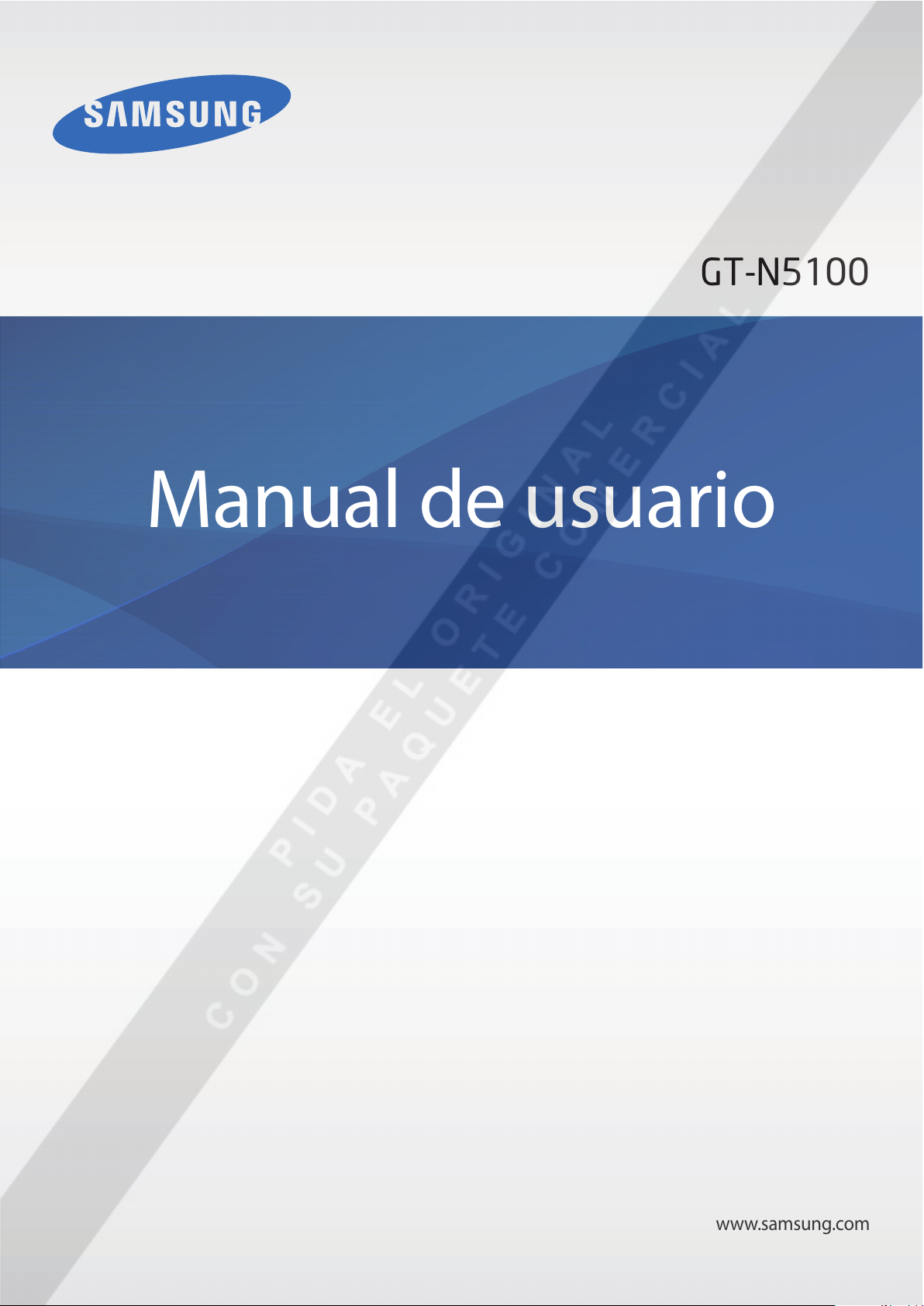
www.samsung.com
Manual de usuario
GT-N5100
Page 2
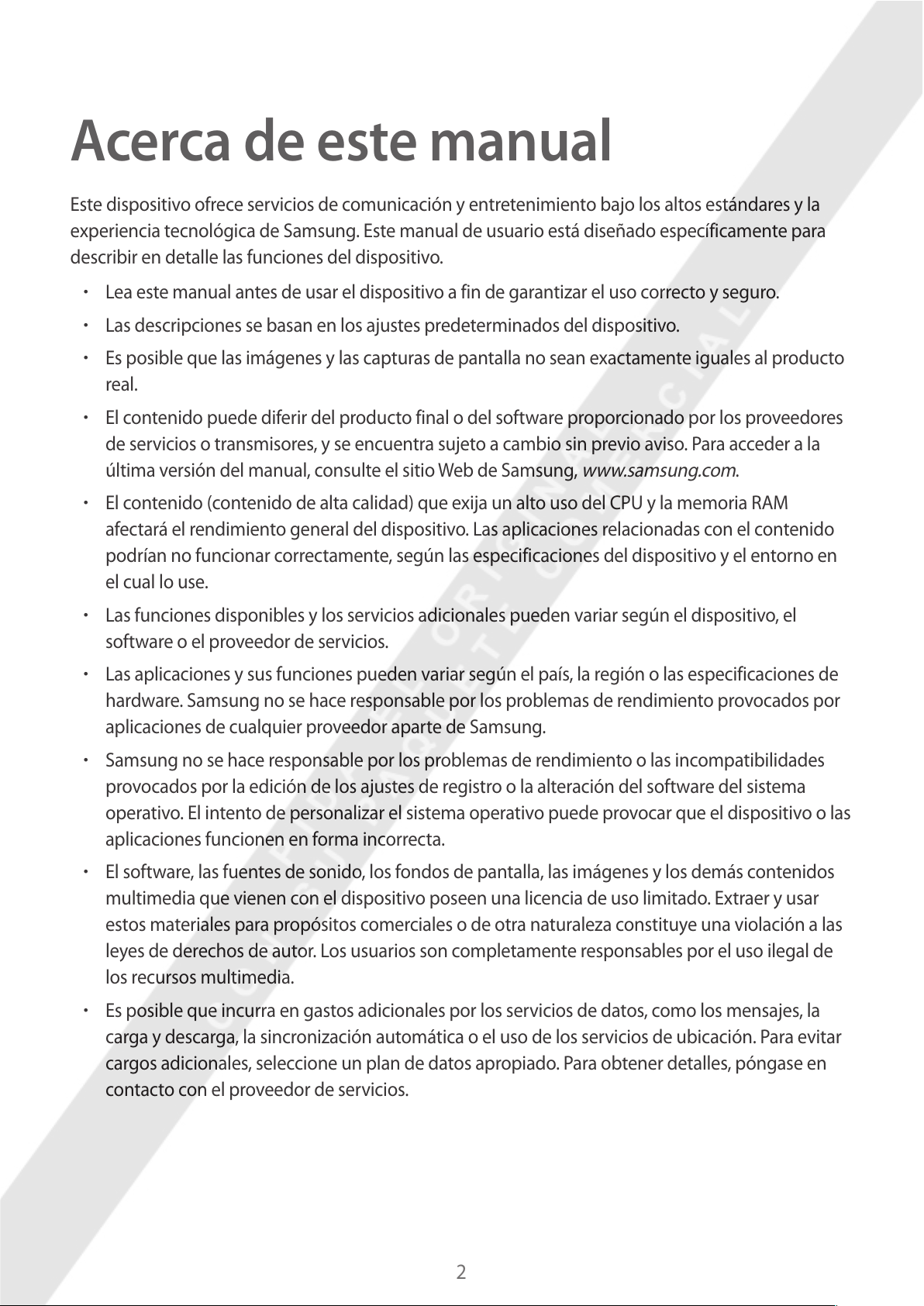
2
Acerca de este manual
Este dispositivo ofrece servicios de comunicación y entretenimiento bajo los altos estándares y la
experiencia tecnológica de Samsung. Este manual de usuario está diseñado específicamente para
describir en detalle las funciones del dispositivo.
r
Lea este manual antes de usar el dispositivo a fin de garantizar el uso correcto y seguro.
r
Las descripciones se basan en los ajustes predeterminados del dispositivo.
r
Es posible que las imágenes y las capturas de pantalla no sean exactamente iguales al producto
real.
r
El contenido puede diferir del producto final o del software proporcionado por los proveedores
de servicios o transmisores, y se encuentra sujeto a cambio sin previo aviso. Para acceder a la
última versión del manual, consulte el sitio Web de Samsung,
www.samsung.com
.
r
El contenido (contenido de alta calidad) que exija un alto uso del CPU y la memoria RAM
afectará el rendimiento general del dispositivo. Las aplicaciones relacionadas con el contenido
podrían no funcionar correctamente, según las especificaciones del dispositivo y el entorno en
el cual lo use.
r
Las funciones disponibles y los servicios adicionales pueden variar según el dispositivo, el
software o el proveedor de servicios.
r
Las aplicaciones y sus funciones pueden variar según el país, la región o las especificaciones de
hardware. Samsung no se hace responsable por los problemas de rendimiento provocados por
aplicaciones de cualquier proveedor aparte de Samsung.
r
Samsung no se hace responsable por los problemas de rendimiento o las incompatibilidades
provocados por la edición de los ajustes de registro o la alteración del software del sistema
operativo. El intento de personalizar el sistema operativo puede provocar que el dispositivo o las
aplicaciones funcionen en forma incorrecta.
r
El software, las fuentes de sonido, los fondos de pantalla, las imágenes y los demás contenidos
multimedia que vienen con el dispositivo poseen una licencia de uso limitado. Extraer y usar
estos materiales para propósitos comerciales o de otra naturaleza constituye una violación a las
leyes de derechos de autor. Los usuarios son completamente responsables por el uso ilegal de
los recursos multimedia.
r
Es posible que incurra en gastos adicionales por los servicios de datos, como los mensajes, la
carga y descarga, la sincronización automática o el uso de los servicios de ubicación. Para evitar
cargos adicionales, seleccione un plan de datos apropiado. Para obtener detalles, póngase en
contacto con el proveedor de servicios.
Page 3
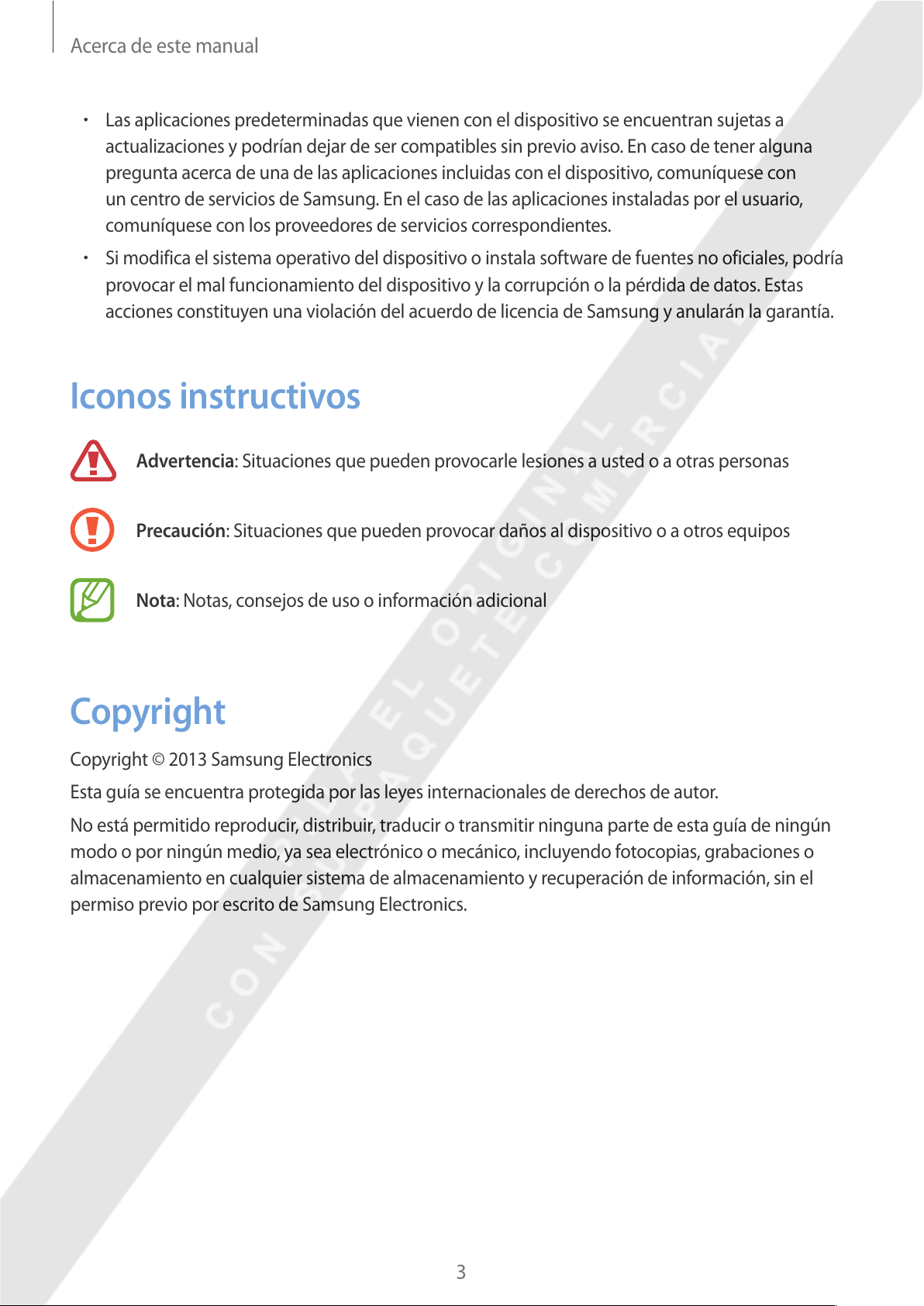
Acerca de este manual
3
r
Las aplicaciones predeterminadas que vienen con el dispositivo se encuentran sujetas a
actualizaciones y podrían dejar de ser compatibles sin previo aviso. En caso de tener alguna
pregunta acerca de una de las aplicaciones incluidas con el dispositivo, comuníquese con
un centro de servicios de Samsung. En el caso de las aplicaciones instaladas por el usuario,
comuníquese con los proveedores de servicios correspondientes.
r
Si modifica el sistema operativo del dispositivo o instala software de fuentes no oficiales, podría
provocar el mal funcionamiento del dispositivo y la corrupción o la pérdida de datos. Estas
acciones constituyen una violación del acuerdo de licencia de Samsung y anularán la garantía.
Iconos instructivos
Advertencia: Situaciones que pueden provocarle lesiones a usted o a otras personas
Precaución: Situaciones que pueden provocar daños al dispositivo o a otros equipos
Nota: Notas, consejos de uso o información adicional
Copyright
Copyright © 2013 Samsung Electronics
Esta guía se encuentra protegida por las leyes internacionales de derechos de autor.
No está permitido reproducir, distribuir, traducir o transmitir ninguna parte de esta guía de ningún
modo o por ningún medio, ya sea electrónico o mecánico, incluyendo fotocopias, grabaciones o
almacenamiento en cualquier sistema de almacenamiento y recuperación de información, sin el
permiso previo por escrito de Samsung Electronics.
Page 4
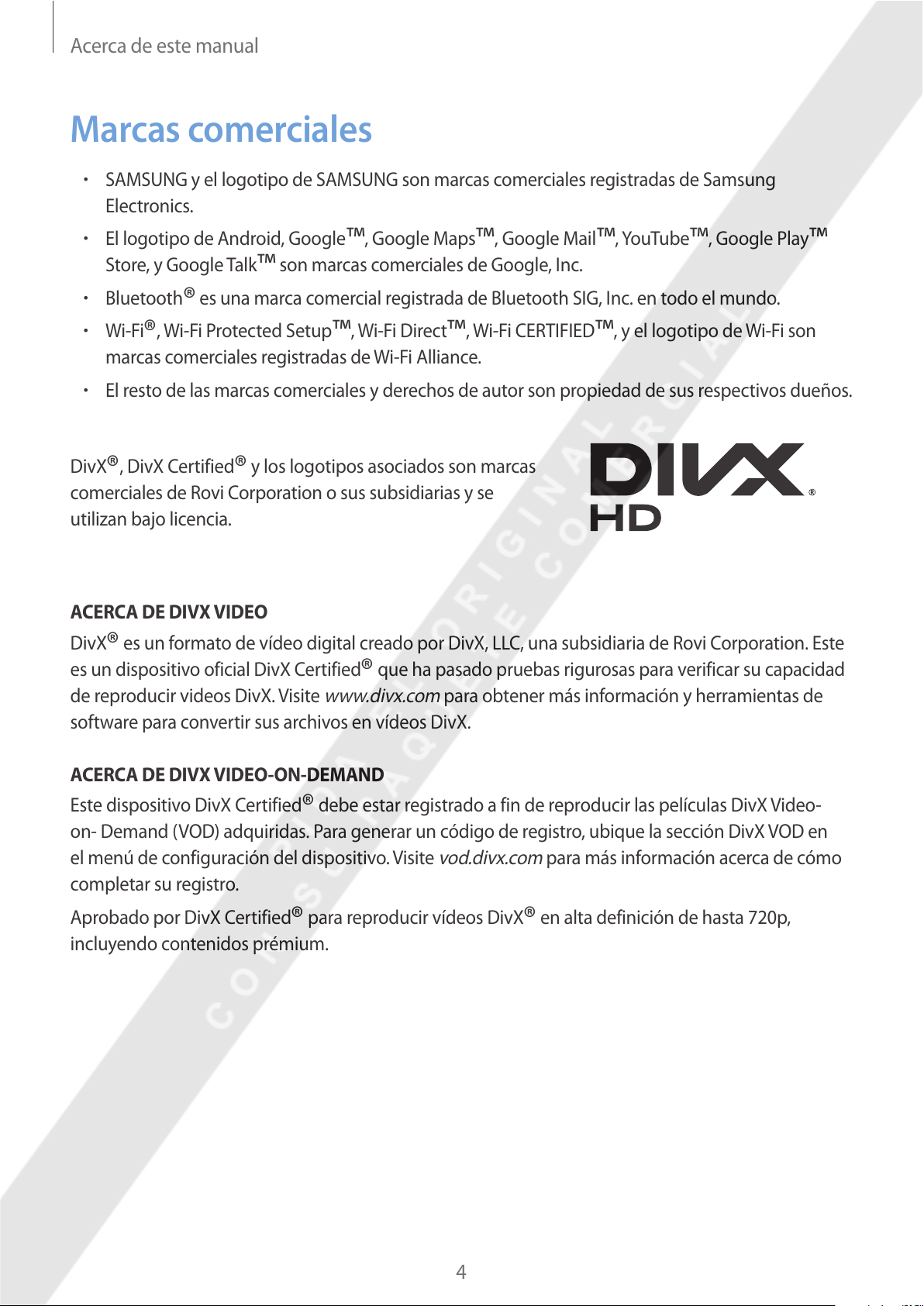
Acerca de este manual
4
Marcas comerciales
r
SAMSUNG y el logotipo de SAMSUNG son marcas comerciales registradas de Samsung
Electronics.
r
El logotipo de Android, Google™, Google Maps™, Google Mail™, YouTube™, Google Play™
Store, y Google Talk
™
son marcas comerciales de Google, Inc.
r
Bluetooth® es una marca comercial registrada de Bluetooth SIG, Inc. en todo el mundo.
r
Wi-Fi®, Wi-Fi Protected Setup™, Wi-Fi Direct™, Wi-Fi CERTIFIED™, y el logotipo de Wi-Fi son
marcas comerciales registradas de Wi-Fi Alliance.
r
El resto de las marcas comerciales y derechos de autor son propiedad de sus respectivos dueños.
DivX
®
, DivX Certified® y los logotipos asociados son marcas
comerciales de Rovi Corporation o sus subsidiarias y se
utilizan bajo licencia.
ACERCA DE DIVX VIDEO
DivX
®
es un formato de vídeo digital creado por DivX, LLC, una subsidiaria de Rovi Corporation. Este
es un dispositivo oficial DivX Certified
®
que ha pasado pruebas rigurosas para verificar su capacidad
de reproducir videos DivX. Visite
www.divx.com
para obtener más información y herramientas de
software para convertir sus archivos en vídeos DivX.
ACERCA DE DIVX VIDEO-ON-DEMAND
Este dispositivo DivX Certified
®
debe estar registrado a fin de reproducir las películas DivX Video-
on- Demand (VOD) adquiridas. Para generar un código de registro, ubique la sección DivX VOD en
el menú de configuración del dispositivo. Visite
vod.divx.com
para más información acerca de cómo
completar su registro.
Aprobado por DivX Certified
®
para reproducir vídeos DivX® en alta definición de hasta 720p,
incluyendo contenidos prémium.
Page 5
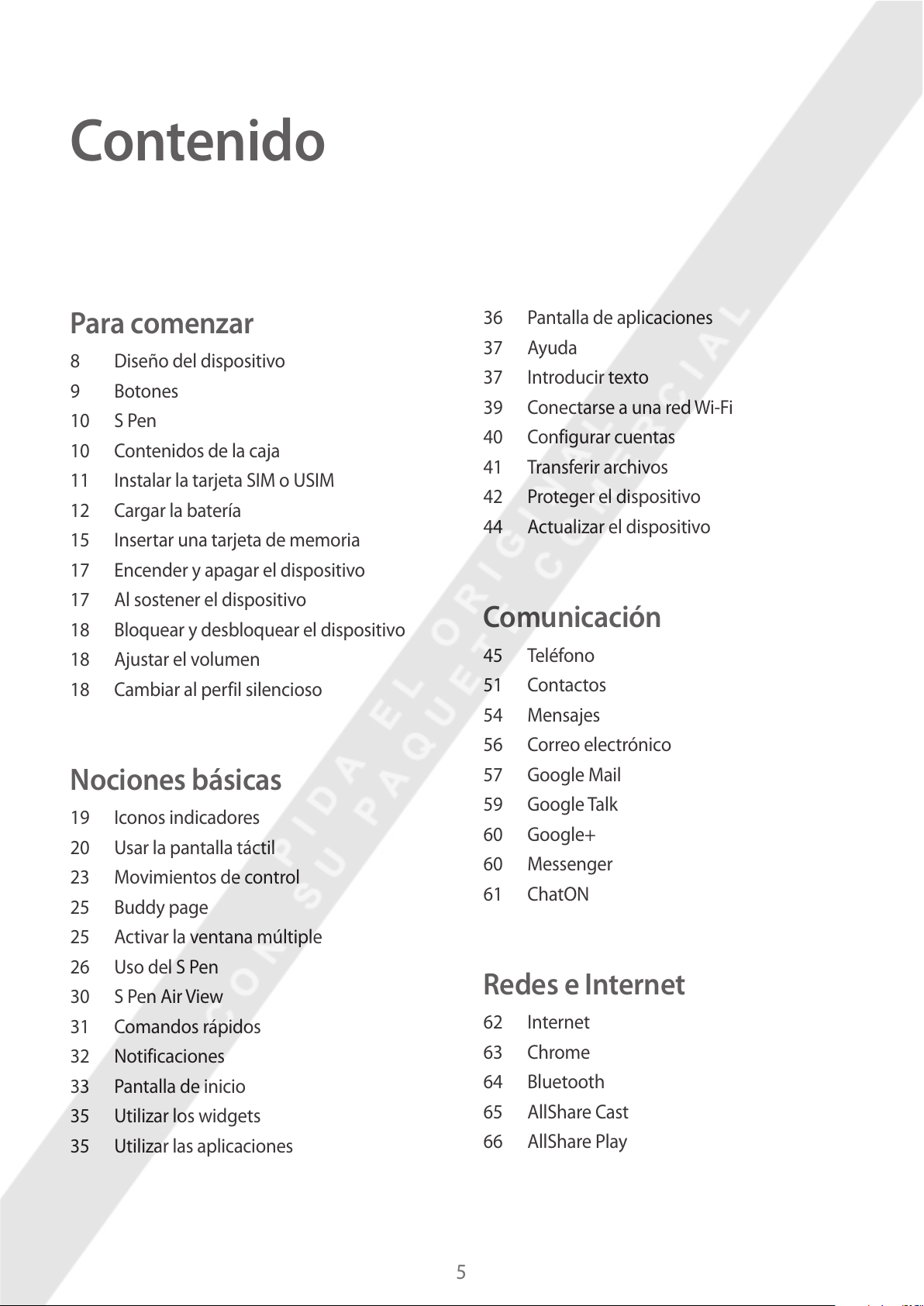
5
Contenido
Para comenzar
8 Diseño del dispositivo
9 Botones
10 S Pen
10 Contenidos de la caja
11 Instalar la tarjeta SIM o USIM
12 Cargar la batería
15 Insertar una tarjeta de memoria
17 Encender y apagar el dispositivo
17 Al sostener el dispositivo
18 Bloquear y desbloquear el dispositivo
18 Ajustar el volumen
18 Cambiar al perfil silencioso
Nociones básicas
19 Iconos indicadores
20 Usar la pantalla táctil
23 Movimientos de control
25 Buddy page
25 Activar la ventana múltiple
26 Uso del S Pen
30 S Pen Air View
31 Comandos rápidos
32 Notificaciones
33 Pantalla de inicio
35 Utilizar los widgets
35 Utilizar las aplicaciones
36 Pantalla de aplicaciones
37 Ayuda
37 Introducir texto
39 Conectarse a una red Wi-Fi
40 Configurar cuentas
41 Transferir archivos
42 Proteger el dispositivo
44 Actualizar el dispositivo
Comunicación
45 Telé fo no
51 Contactos
54 Mensajes
56 Correo electrónico
57 Google Mail
59 Google Talk
60 Google+
60 Messenger
61 ChatON
Redes e Internet
62 Internet
63 Chrome
64 Bluetooth
65 AllShare Cast
66 AllShare Play
Page 6
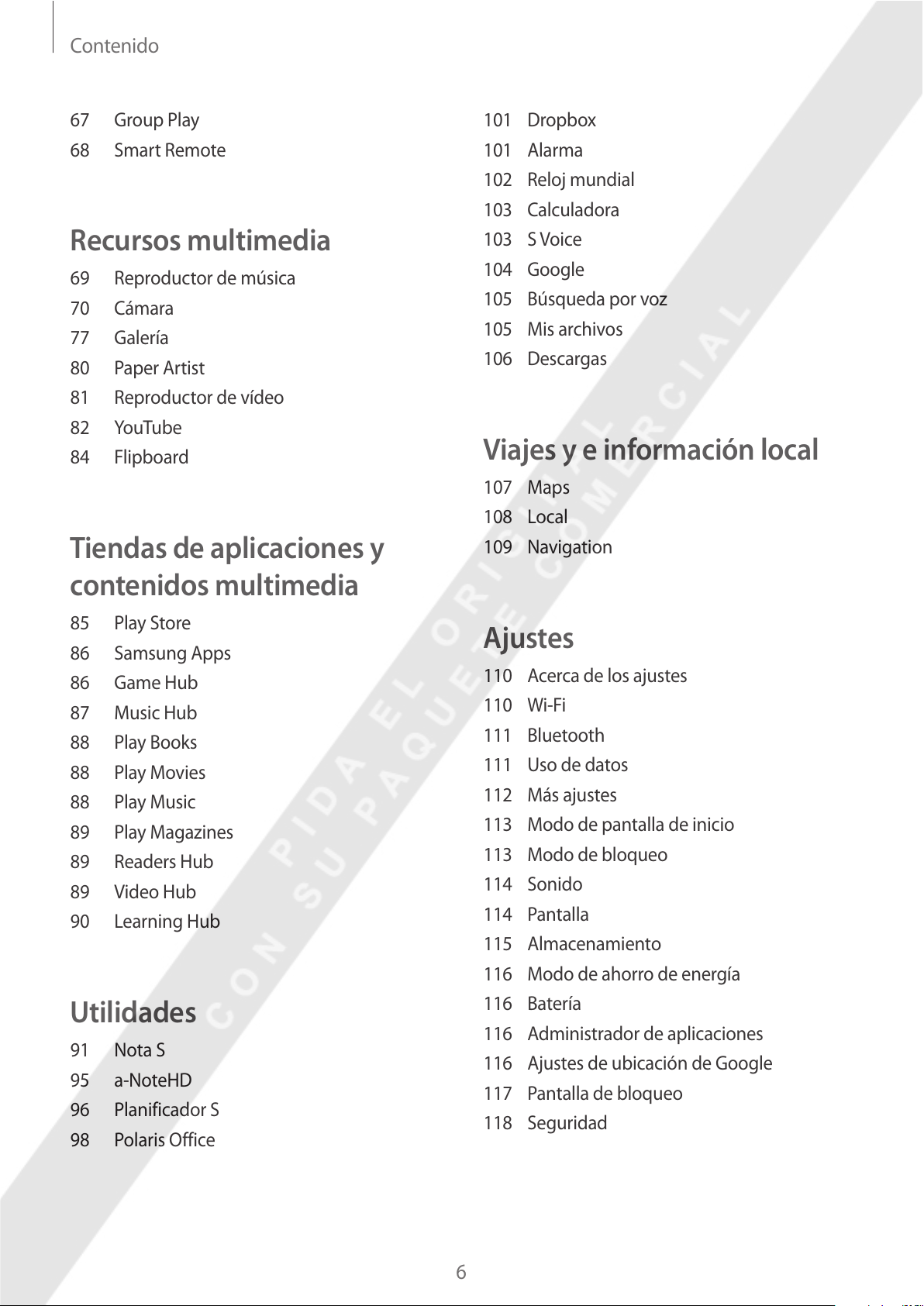
Contenido
6
101 Dropbox
101 Alarma
102 Reloj mundial
103 Calculadora
103 S Voice
104 Google
105 Búsqueda por voz
105 Mis archivos
106 Descargas
Viajes y e información local
107 Maps
108 Local
109 Navigation
Ajustes
110 Acerca de los ajustes
110 Wi-Fi
111 Bluetooth
111 Uso de datos
112 Más ajustes
113 Modo de pantalla de inicio
113 Modo de bloqueo
114 Sonido
114 Pantalla
115 Almacenamiento
116 Modo de ahorro de energía
116 Batería
116 Administrador de aplicaciones
116 Ajustes de ubicación de Google
117 Pantalla de bloqueo
118 Seguridad
67 Group Play
68 Smart Remote
Recursos multimedia
69 Reproductor de música
70 Cámara
77 Galería
80 Paper Artist
81 Reproductor de vídeo
82 Yo uTu be
84 Flipboard
Tiendas de aplicaciones y
contenidos multimedia
85 Play Store
86 Samsung Apps
86 Game Hub
87 Music Hub
88 Play Books
88 Play Movies
88 Play Music
89 Play Magazines
89 Readers Hub
89 Video Hub
90 Learning Hub
Utilidades
91 Nota S
95 a-NoteHD
96 Planificador S
98 Polaris Office
Page 7
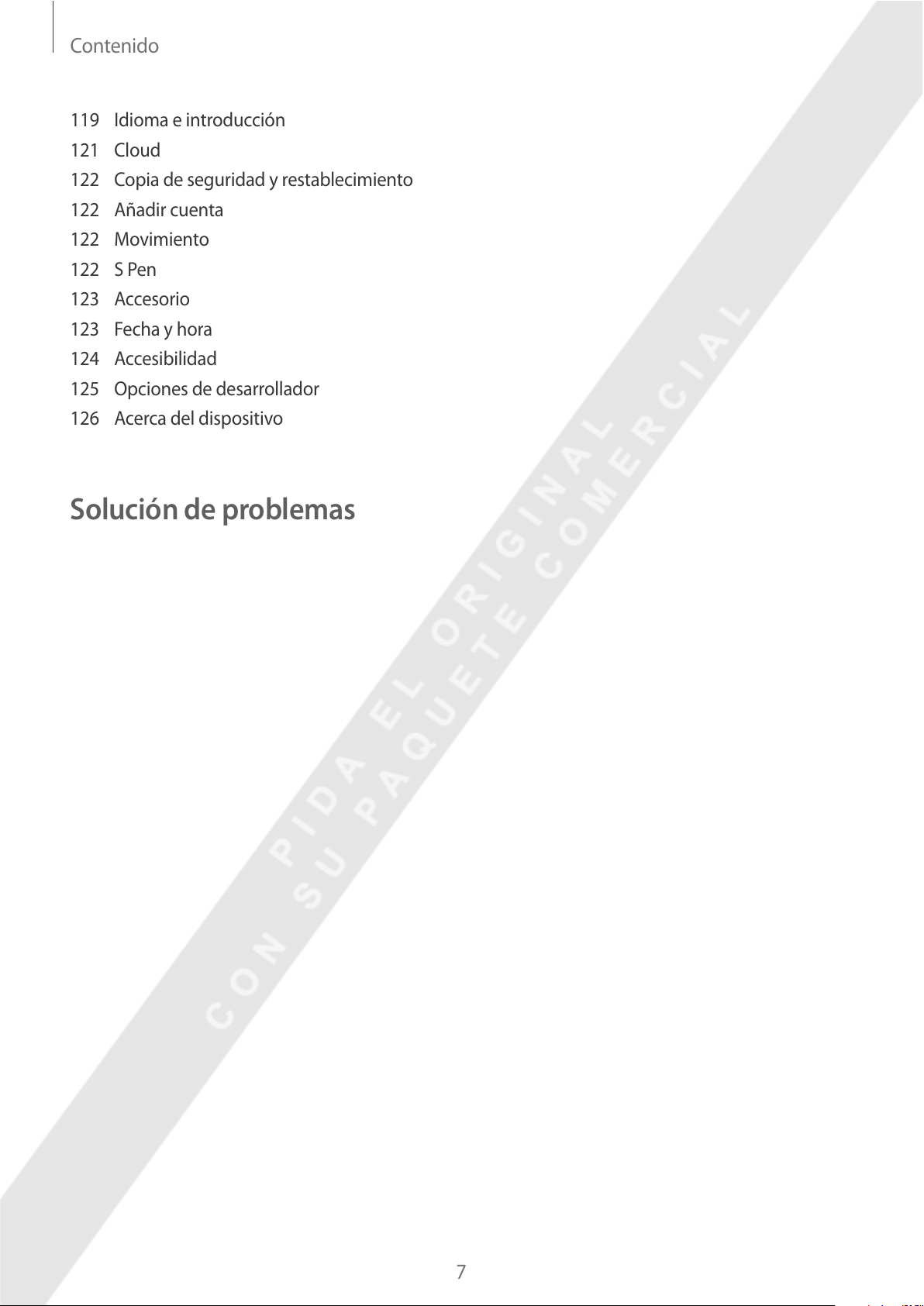
Contenido
7
119 Idioma e introducción
121 Cloud
122 Copia de seguridad y restablecimiento
122 Añadir cuenta
122 Movimiento
122 S Pen
123 Accesorio
123 Fecha y hora
124 Accesibilidad
125 Opciones de desarrollador
126 Acerca del dispositivo
Solución de problemas
Page 8

8
Para comenzar
Diseño del dispositivo
Micrófono
Auricular
Botón Menú
Clavija multifunción
Botón Inicio
Pantalla táctil
Botón Atrás
Sensor de
proximidad/luz
Cámara frontal
Botón Volumen
Micrófono para el
altavoz
IrLED
Botón Encendido
Cámara trasera
Ranura de la tarjeta
SIM
Antena principal
Altavoz
Altavoz
Ranura de la tarjeta
de memoria
Antena GPS
S Pen
To ma d e au ri cular es
Page 9
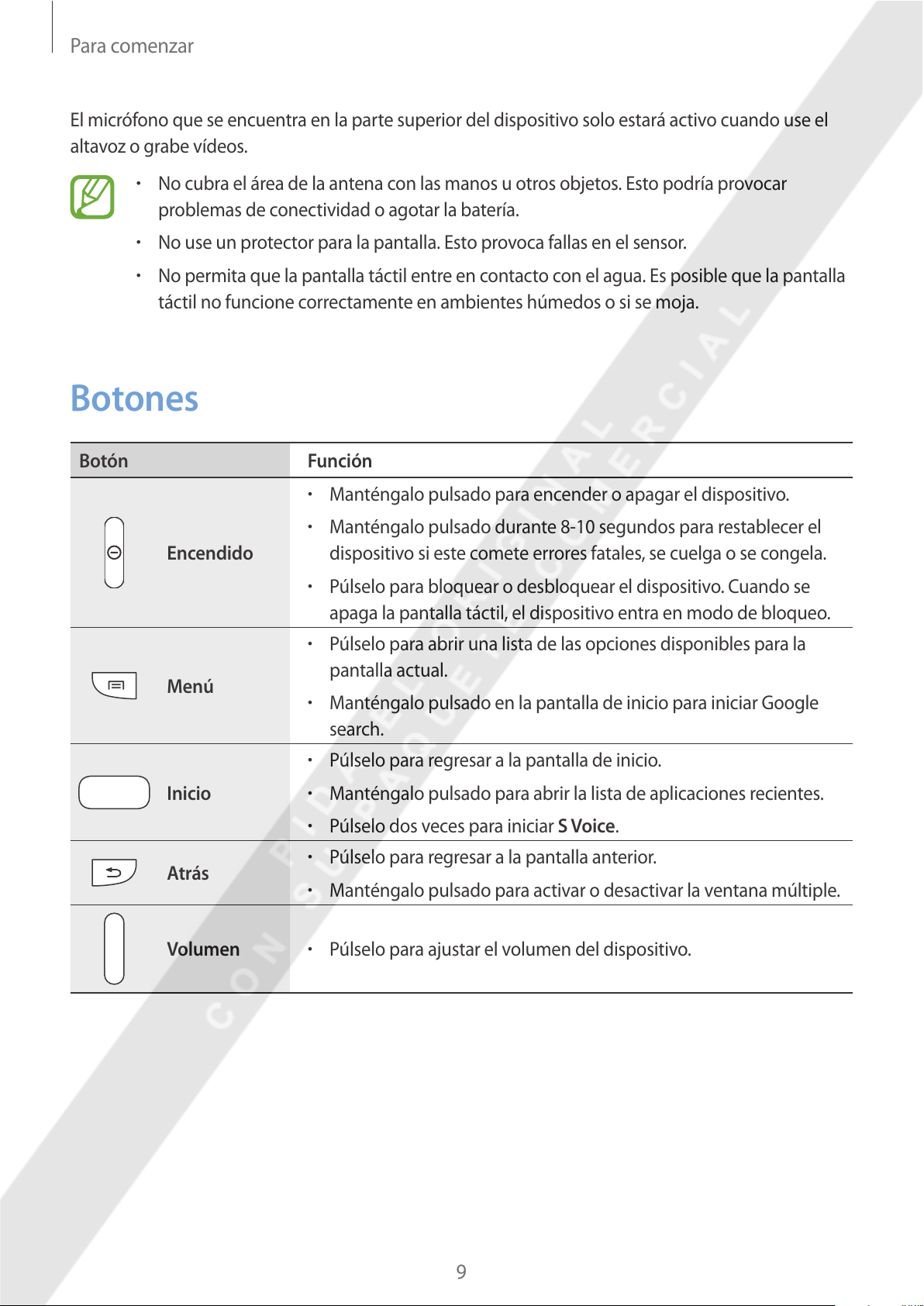
Para comenzar
9
El micrófono que se encuentra en la parte superior del dispositivo solo estará activo cuando use el
altavoz o grabe vídeos.
r
No cubra el área de la antena con las manos u otros objetos. Esto podría provocar
problemas de conectividad o agotar la batería.
r
No use un protector para la pantalla. Esto provoca fallas en el sensor.
r
No permita que la pantalla táctil entre en contacto con el agua. Es posible que la pantalla
táctil no funcione correctamente en ambientes húmedos o si se moja.
Botones
Botón Función
Encendido
r
Manténgalo pulsado para encender o apagar el dispositivo.
r
Manténgalo pulsado durante 8-10 segundos para restablecer el
dispositivo si este comete errores fatales, se cuelga o se congela.
r
Púlselo para bloquear o desbloquear el dispositivo. Cuando se
apaga la pantalla táctil, el dispositivo entra en modo de bloqueo.
Menú
r
Púlselo para abrir una lista de las opciones disponibles para la
pantalla actual.
r
Manténgalo pulsado en la pantalla de inicio para iniciar Google
search.
Inicio
r
Púlselo para regresar a la pantalla de inicio.
r
Manténgalo pulsado para abrir la lista de aplicaciones recientes.
r
Púlselo dos veces para iniciar
S Voice
.
Atrás
r
Púlselo para regresar a la pantalla anterior.
r
Manténgalo pulsado para activar o desactivar la ventana múltiple.
Volumen
r
Púlselo para ajustar el volumen del dispositivo.
Page 10
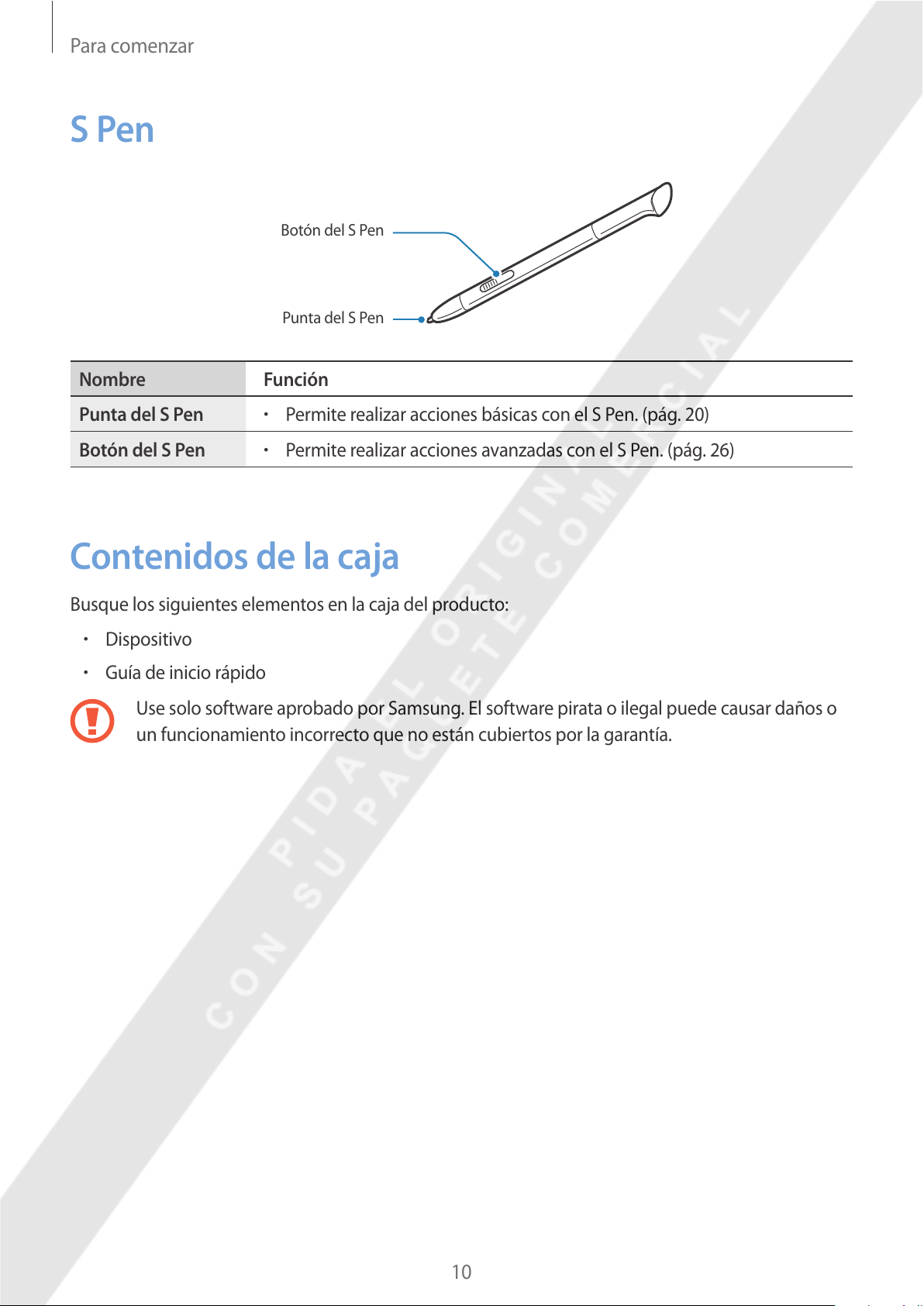
Para comenzar
10
S Pen
Punta del S Pen
Botón del S Pen
Nombre Función
Punta del S Pen
r
Permite realizar acciones básicas con el S Pen. (pág. 20)
Botón del S Pen
r
Permite realizar acciones avanzadas con el S Pen. (pág. 26)
Contenidos de la caja
Busque los siguientes elementos en la caja del producto:
r
Dispositivo
r
Guía de inicio rápido
Use solo software aprobado por Samsung. El software pirata o ilegal puede causar daños o
un funcionamiento incorrecto que no están cubiertos por la garantía.
Page 11
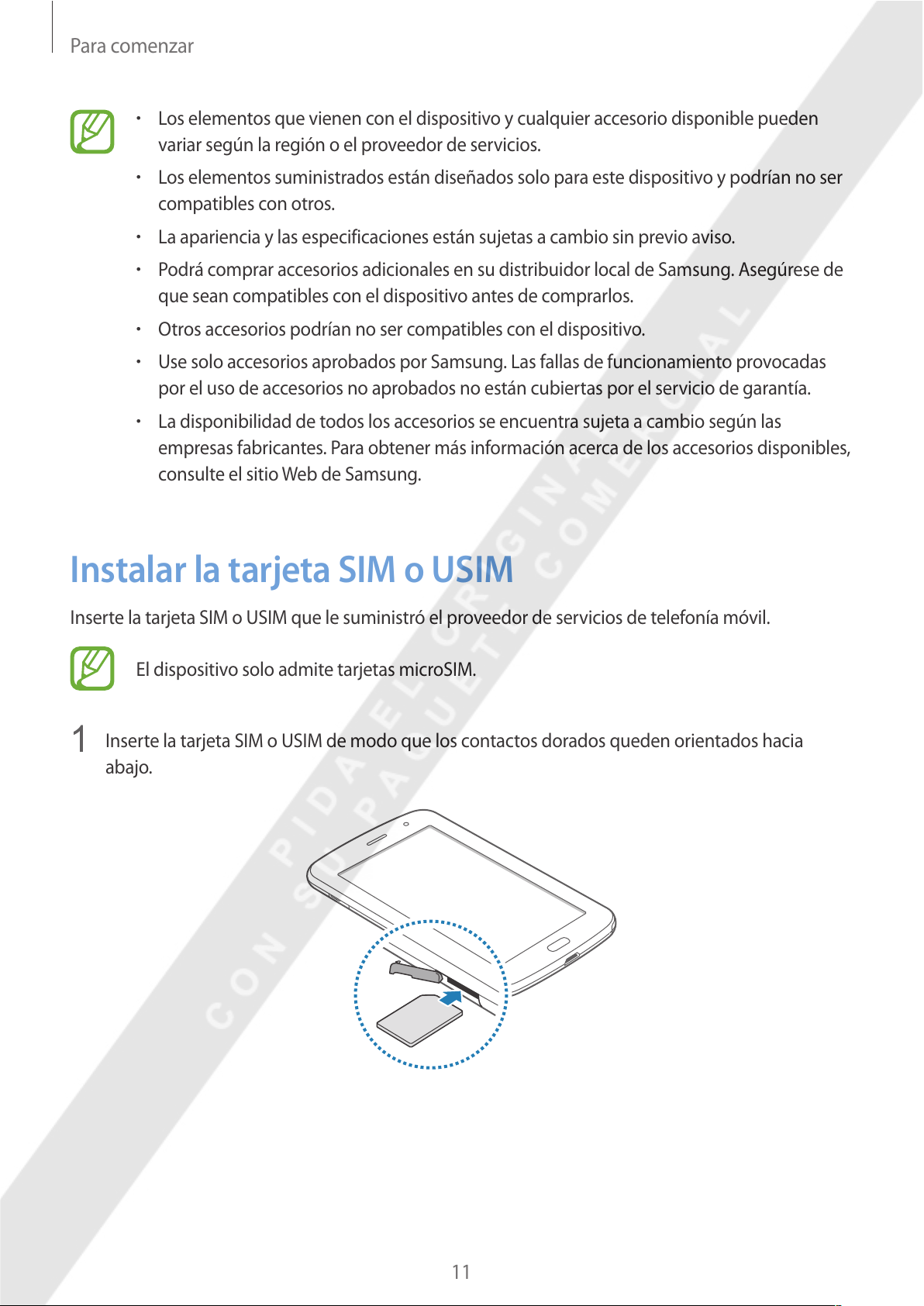
Para comenzar
11
r
Los elementos que vienen con el dispositivo y cualquier accesorio disponible pueden
variar según la región o el proveedor de servicios.
r
Los elementos suministrados están diseñados solo para este dispositivo y podrían no ser
compatibles con otros.
r
La apariencia y las especificaciones están sujetas a cambio sin previo aviso.
r
Podrá comprar accesorios adicionales en su distribuidor local de Samsung. Asegúrese de
que sean compatibles con el dispositivo antes de comprarlos.
r
Otros accesorios podrían no ser compatibles con el dispositivo.
r
Use solo accesorios aprobados por Samsung. Las fallas de funcionamiento provocadas
por el uso de accesorios no aprobados no están cubiertas por el servicio de garantía.
r
La disponibilidad de todos los accesorios se encuentra sujeta a cambio según las
empresas fabricantes. Para obtener más información acerca de los accesorios disponibles,
consulte el sitio Web de Samsung.
Instalar la tarjeta SIM o USIM
Inserte la tarjeta SIM o USIM que le suministró el proveedor de servicios de telefonía móvil.
El dispositivo solo admite tarjetas microSIM.
1"
Inserte la tarjeta SIM o USIM de modo que los contactos dorados queden orientados hacia
abajo.
Page 12
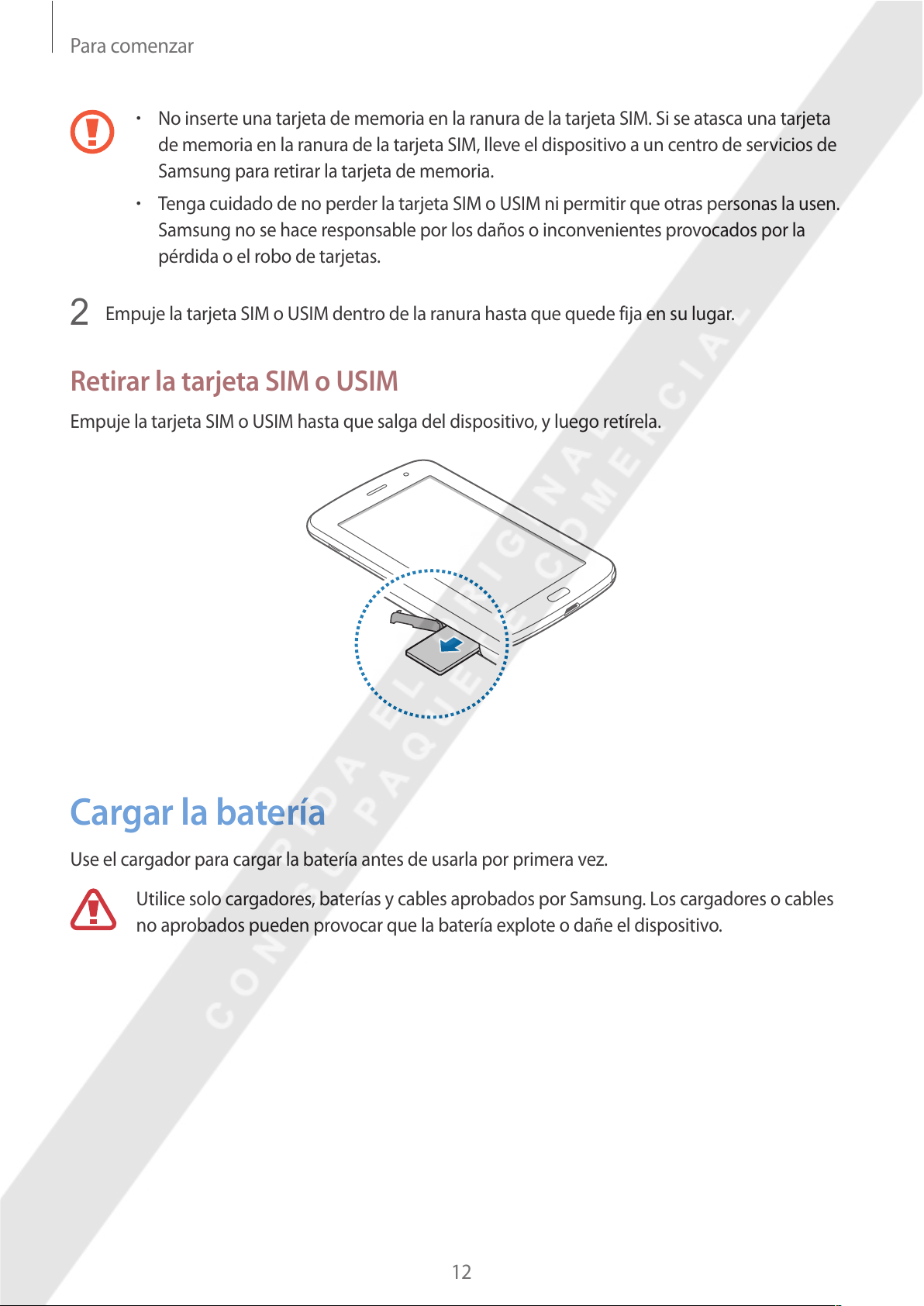
Para comenzar
12
r
No inserte una tarjeta de memoria en la ranura de la tarjeta SIM. Si se atasca una tarjeta
de memoria en la ranura de la tarjeta SIM, lleve el dispositivo a un centro de servicios de
Samsung para retirar la tarjeta de memoria.
r
Tenga cuidado de no perder la tarjeta SIM o USIM ni permitir que otras personas la usen.
Samsung no se hace responsable por los daños o inconvenientes provocados por la
pérdida o el robo de tarjetas.
2"
Empuje la tarjeta SIM o USIM dentro de la ranura hasta que quede fija en su lugar.
Retirar la tarjeta SIM o USIM
Empuje la tarjeta SIM o USIM hasta que salga del dispositivo, y luego retírela.
Cargar la batería
Use el cargador para cargar la batería antes de usarla por primera vez.
Utilice solo cargadores, baterías y cables aprobados por Samsung. Los cargadores o cables
no aprobados pueden provocar que la batería explote o dañe el dispositivo.
Page 13
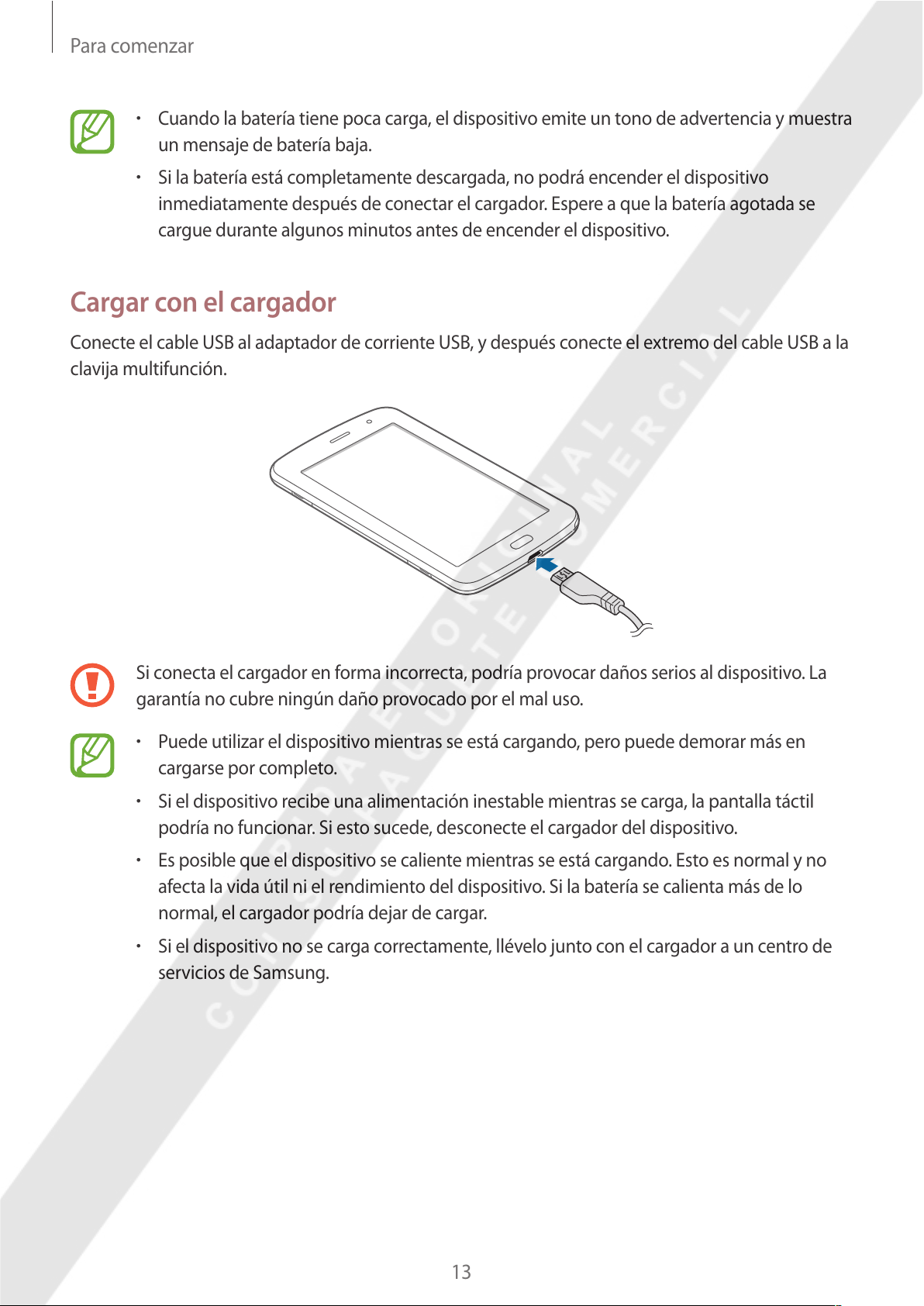
Para comenzar
13
r
Cuando la batería tiene poca carga, el dispositivo emite un tono de advertencia y muestra
un mensaje de batería baja.
r
Si la batería está completamente descargada, no podrá encender el dispositivo
inmediatamente después de conectar el cargador. Espere a que la batería agotada se
cargue durante algunos minutos antes de encender el dispositivo.
Cargar con el cargador
Conecte el cable USB al adaptador de corriente USB, y después conecte el extremo del cable USB a la
clavija multifunción.
Si conecta el cargador en forma incorrecta, podría provocar daños serios al dispositivo. La
garantía no cubre ningún daño provocado por el mal uso.
r
Puede utilizar el dispositivo mientras se está cargando, pero puede demorar más en
cargarse por completo.
r
Si el dispositivo recibe una alimentación inestable mientras se carga, la pantalla táctil
podría no funcionar. Si esto sucede, desconecte el cargador del dispositivo.
r
Es posible que el dispositivo se caliente mientras se está cargando. Esto es normal y no
afecta la vida útil ni el rendimiento del dispositivo. Si la batería se calienta más de lo
normal, el cargador podría dejar de cargar.
r
Si el dispositivo no se carga correctamente, llévelo junto con el cargador a un centro de
servicios de Samsung.
Page 14

Para comenzar
14
Después de cargarlo por completo, desconecte el dispositivo del cargador. Desconecte el cargador
del dispositivo primero, y luego de la toma eléctrica.
El cargador no tiene interruptor de encendido y apagado, por tanto, para cortar el
suministro eléctrico, el usuario debe quitar el cargador de la red, además cuando está
conectado debe permanecer cerca del enchufe. Para ahorrar energía, desenchufe el
cargador cuando no esté en uso.
Comprobar el estado de carga de la batería
Cuando el dispositivo esté apagado o cargándose, los siguientes iconos mostrarán el estado de carga
actual de la batería.
Cargando Carga completa
Reducir el consumo de batería
El dispositivo ofrece opciones que ayudan a ahorrar batería. Al personalizar estas opciones y
desactivar la funciones en segundo plano, podrá utilizar el dispositivo durante más tiempo entre una
carga y otra.
r
Cuando no esté usando el dispositivo, cambie al modo inactivo pulsando el botón Encendido.
r
Cierre las aplicaciones innecesarias con el administrador de tareas.
r
Desactive la función Bluetooth.
r
Desactive la función Wi-Fi.
r
Desactive la sincronización automática de las aplicaciones.
r
Disminuya el tiempo de retroiluminación.
r
Disminuya el brillo de la pantalla.
Page 15
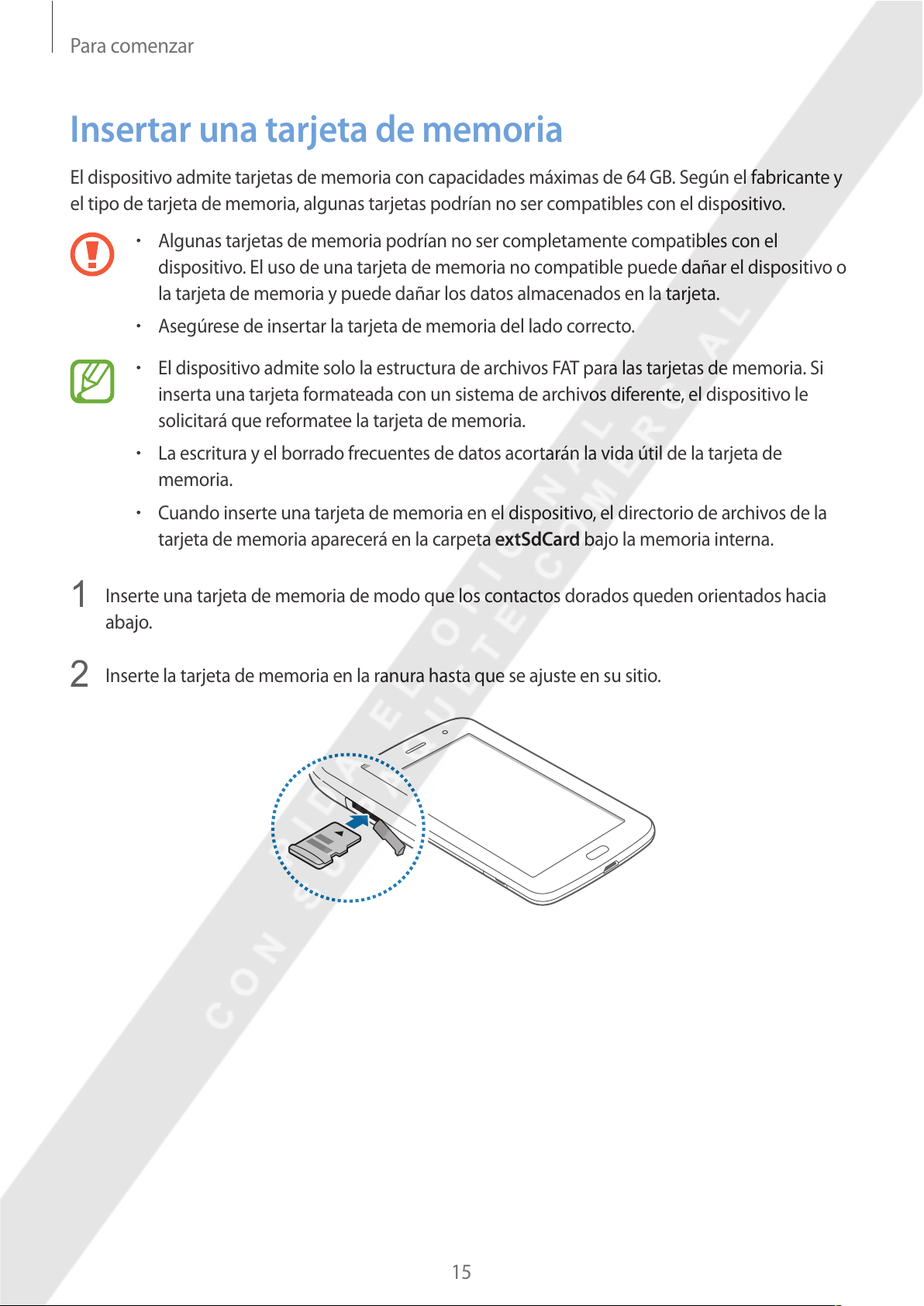
Para comenzar
15
Insertar una tarjeta de memoria
El dispositivo admite tarjetas de memoria con capacidades máximas de 64 GB. Según el fabricante y
el tipo de tarjeta de memoria, algunas tarjetas podrían no ser compatibles con el dispositivo.
r
Algunas tarjetas de memoria podrían no ser completamente compatibles con el
dispositivo. El uso de una tarjeta de memoria no compatible puede dañar el dispositivo o
la tarjeta de memoria y puede dañar los datos almacenados en la tarjeta.
r
Asegúrese de insertar la tarjeta de memoria del lado correcto.
r
El dispositivo admite solo la estructura de archivos FAT para las tarjetas de memoria. Si
inserta una tarjeta formateada con un sistema de archivos diferente, el dispositivo le
solicitará que reformatee la tarjeta de memoria.
r
La escritura y el borrado frecuentes de datos acortarán la vida útil de la tarjeta de
memoria.
r
Cuando inserte una tarjeta de memoria en el dispositivo, el directorio de archivos de la
tarjeta de memoria aparecerá en la carpeta
extSdCard
bajo la memoria interna.
1"
Inserte una tarjeta de memoria de modo que los contactos dorados queden orientados hacia
abajo.
2"
Inserte la tarjeta de memoria en la ranura hasta que se ajuste en su sitio.
Page 16
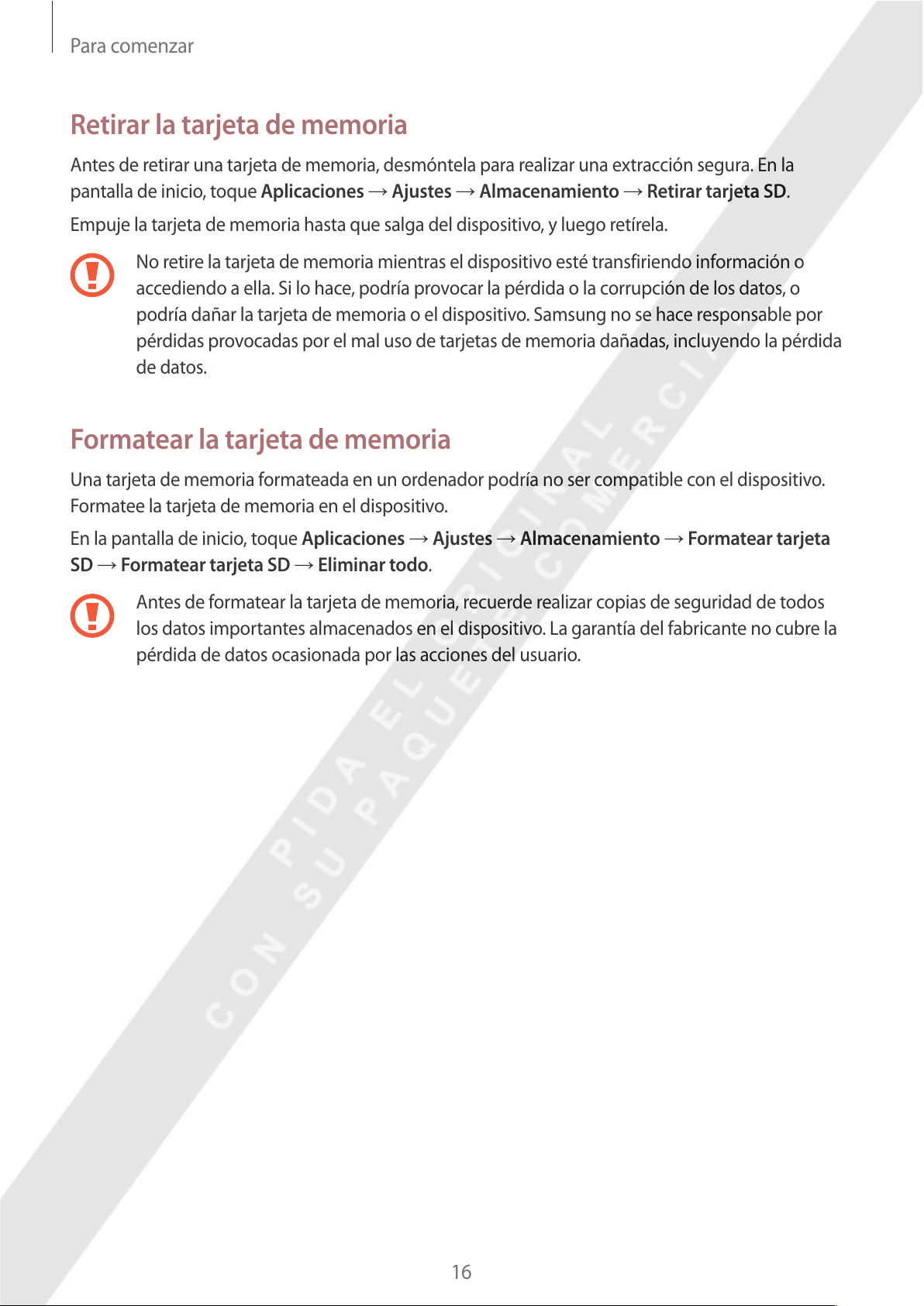
Para comenzar
16
Retirar la tarjeta de memoria
Antes de retirar una tarjeta de memoria, desmóntela para realizar una extracción segura. En la
pantalla de inicio, toque
Aplicaciones
ĺ
Ajustes
ĺ
Almacenamiento
ĺ
Retirar tarjeta SD
.
Empuje la tarjeta de memoria hasta que salga del dispositivo, y luego retírela.
No retire la tarjeta de memoria mientras el dispositivo esté transfiriendo información o
accediendo a ella. Si lo hace, podría provocar la pérdida o la corrupción de los datos, o
podría dañar la tarjeta de memoria o el dispositivo. Samsung no se hace responsable por
pérdidas provocadas por el mal uso de tarjetas de memoria dañadas, incluyendo la pérdida
de datos.
Formatear la tarjeta de memoria
Una tarjeta de memoria formateada en un ordenador podría no ser compatible con el dispositivo.
Formatee la tarjeta de memoria en el dispositivo.
En la pantalla de inicio, toque
Aplicaciones
ĺ
Ajustes
ĺ
Almacenamiento
ĺ
Formatear tarjeta
SD
ĺ
Formatear tarjeta SD
ĺ
Eliminar todo
.
Antes de formatear la tarjeta de memoria, recuerde realizar copias de seguridad de todos
los datos importantes almacenados en el dispositivo. La garantía del fabricante no cubre la
pérdida de datos ocasionada por las acciones del usuario.
Page 17
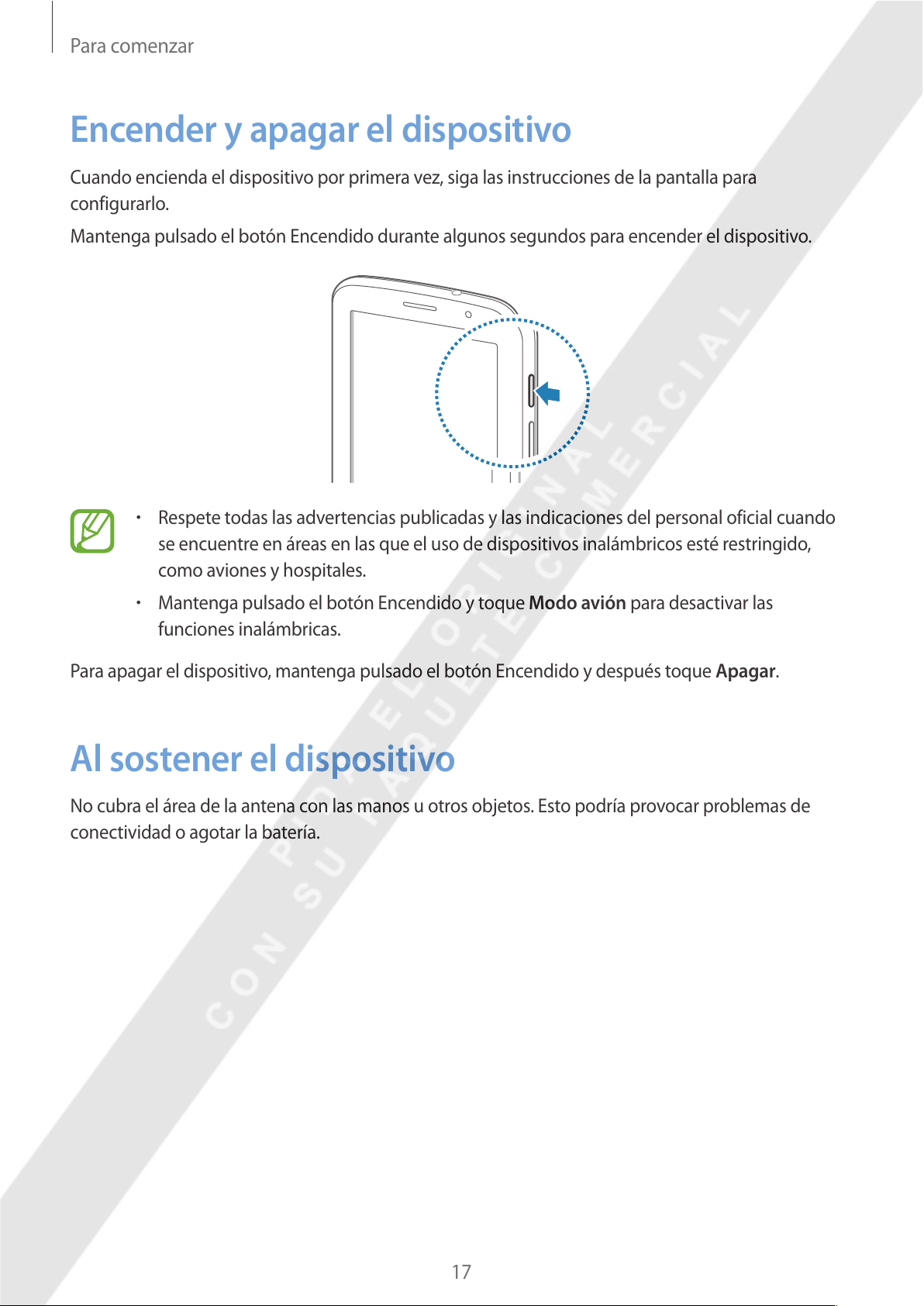
Para comenzar
17
Encender y apagar el dispositivo
Cuando encienda el dispositivo por primera vez, siga las instrucciones de la pantalla para
configurarlo.
Mantenga pulsado el botón Encendido durante algunos segundos para encender el dispositivo.
r
Respete todas las advertencias publicadas y las indicaciones del personal oficial cuando
se encuentre en áreas en las que el uso de dispositivos inalámbricos esté restringido,
como aviones y hospitales.
r
Mantenga pulsado el botón Encendido y toque
Modo avión
para desactivar las
funciones inalámbricas.
Para apagar el dispositivo, mantenga pulsado el botón Encendido y después toque
Apagar
.
Al sostener el dispositivo
No cubra el área de la antena con las manos u otros objetos. Esto podría provocar problemas de
conectividad o agotar la batería.
Page 18

Para comenzar
18
Bloquear y desbloquear el dispositivo
Cuando no esté usándolo, bloquee el dispositivo para evitar la operación accidental. Al pulsar el
botón Encendido, la pantalla se apagará y el dispositivo pasará al modo de bloqueo. Si no usa el
dispositivo durante un tiempo específico, este se bloqueará automáticamente.
Para desbloquear el dispositivo, pulse el botón Encendido o el botón Inicio con la pantalla táctil
apagada, toque cualquier parte de la pantalla, y después deslice la pantalla en cualquier dirección.
Ajustar el volumen
Pulse el botón Volumen hacia arriba o hacia abajo para ajustar el volumen de la melodía o el
volumen del sonido mientras reproduce música o vídeos.
Cambiar al perfil silencioso
Use uno de los siguientes métodos:
r
Mantenga pulsado el botón Volumen hacia abajo hasta que el dispositivo cambie al perfil
silencioso.
r
Mantenga pulsado el botón Encendido, y después toque
Silencio
o
Vibrar
.
r
Abra el panel de notificaciones desde la parte superior de la pantalla y después toque
Sonido
o
Vibrar
.
Page 19
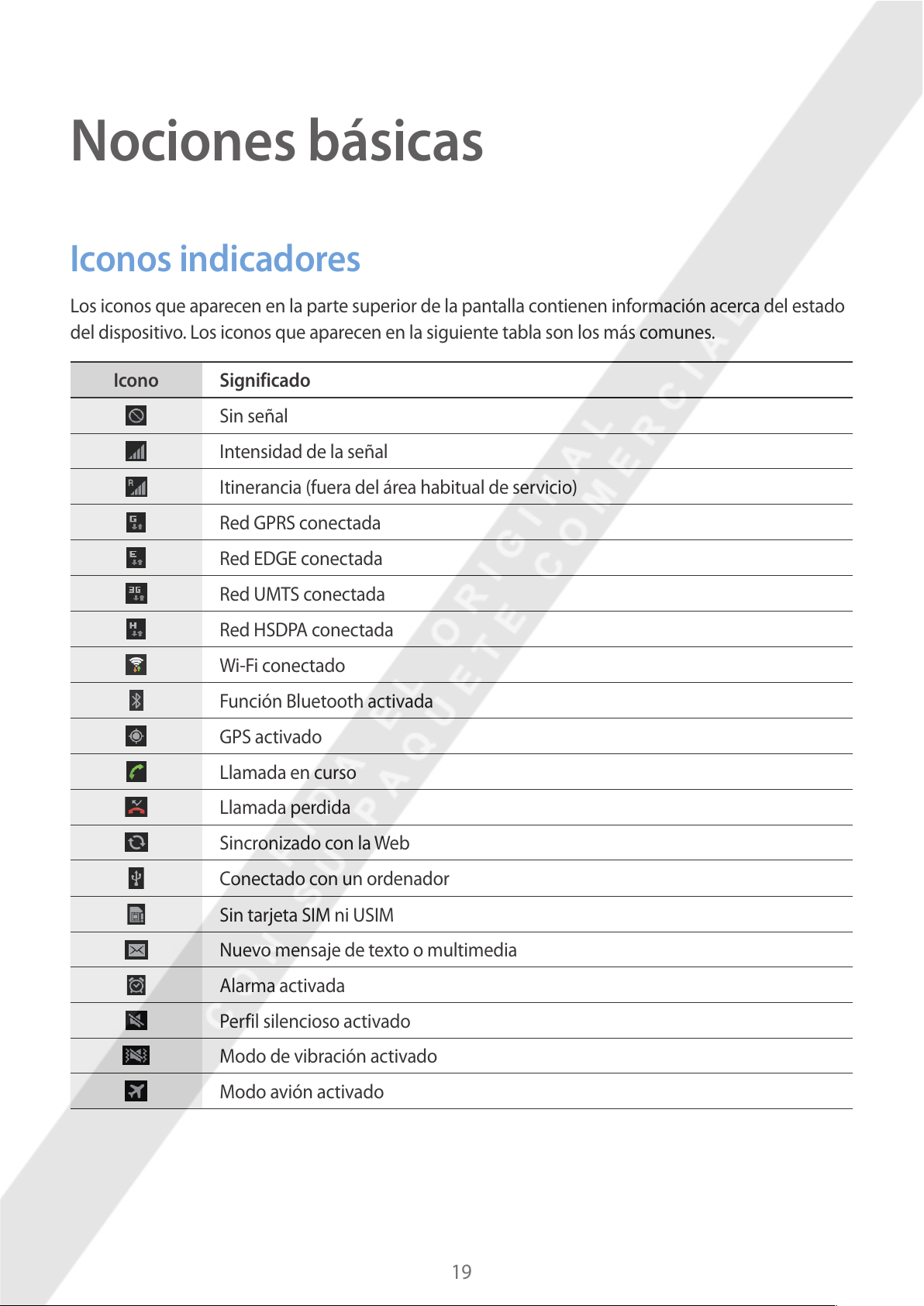
19
Nociones básicas
Iconos indicadores
Los iconos que aparecen en la parte superior de la pantalla contienen información acerca del estado
del dispositivo. Los iconos que aparecen en la siguiente tabla son los más comunes.
Icono Significado
Sin señal
Intensidad de la señal
Itinerancia (fuera del área habitual de servicio)
Red GPRS conectada
Red EDGE conectada
Red UMTS conectada
Red HSDPA conectada
Wi-Fi conectado
Función Bluetooth activada
GPS activado
Llamada en curso
Llamada perdida
Sincronizado con la Web
Conectado con un ordenador
Sin tarjeta SIM ni USIM
Nuevo mensaje de texto o multimedia
Alarma activada
Perfil silencioso activado
Modo de vibración activado
Modo avión activado
Page 20
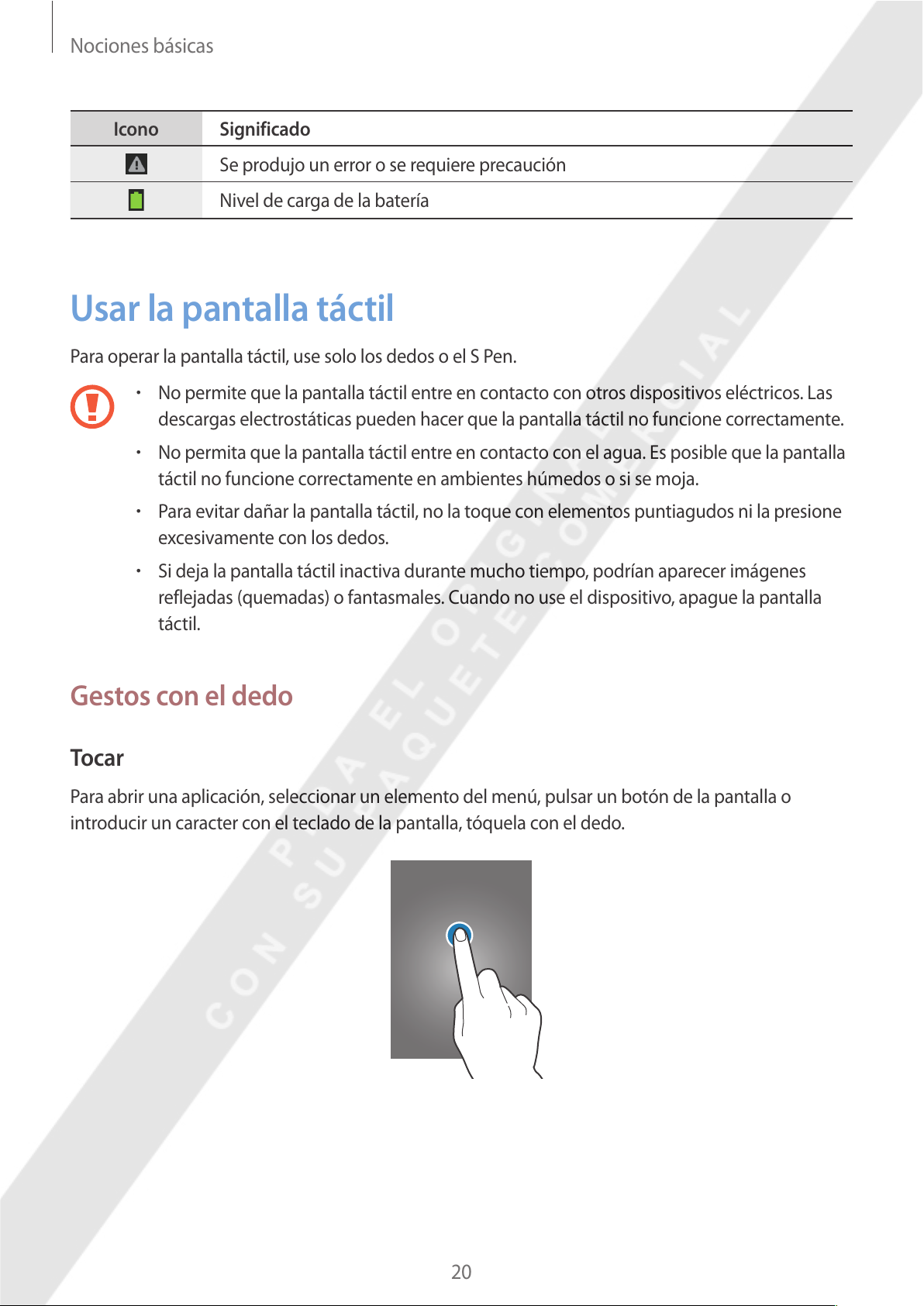
Nociones básicas
20
Icono Significado
Se produjo un error o se requiere precaución
Nivel de carga de la batería
Usar la pantalla táctil
Para operar la pantalla táctil, use solo los dedos o el S Pen.
r
No permite que la pantalla táctil entre en contacto con otros dispositivos eléctricos. Las
descargas electrostáticas pueden hacer que la pantalla táctil no funcione correctamente.
r
No permita que la pantalla táctil entre en contacto con el agua. Es posible que la pantalla
táctil no funcione correctamente en ambientes húmedos o si se moja.
r
Para evitar dañar la pantalla táctil, no la toque con elementos puntiagudos ni la presione
excesivamente con los dedos.
r
Si deja la pantalla táctil inactiva durante mucho tiempo, podrían aparecer imágenes
reflejadas (quemadas) o fantasmales. Cuando no use el dispositivo, apague la pantalla
táctil.
Gestos con el dedo
Toc ar
Para abrir una aplicación, seleccionar un elemento del menú, pulsar un botón de la pantalla o
introducir un caracter con el teclado de la pantalla, tóquela con el dedo.
Page 21
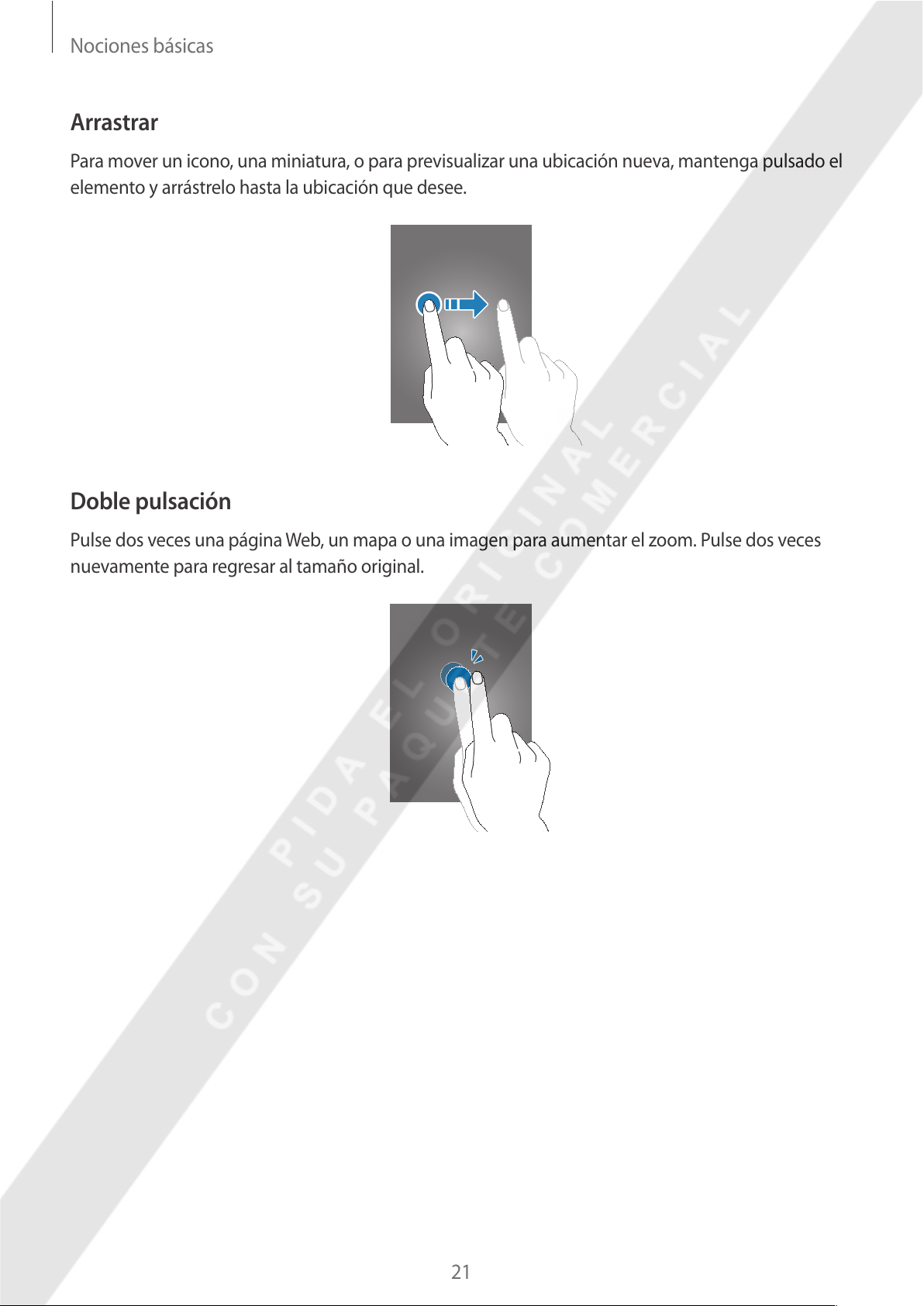
Nociones básicas
21
Arrastrar
Para mover un icono, una miniatura, o para previsualizar una ubicación nueva, mantenga pulsado el
elemento y arrástrelo hasta la ubicación que desee.
Doble pulsación
Pulse dos veces una página Web, un mapa o una imagen para aumentar el zoom. Pulse dos veces
nuevamente para regresar al tamaño original.
Page 22
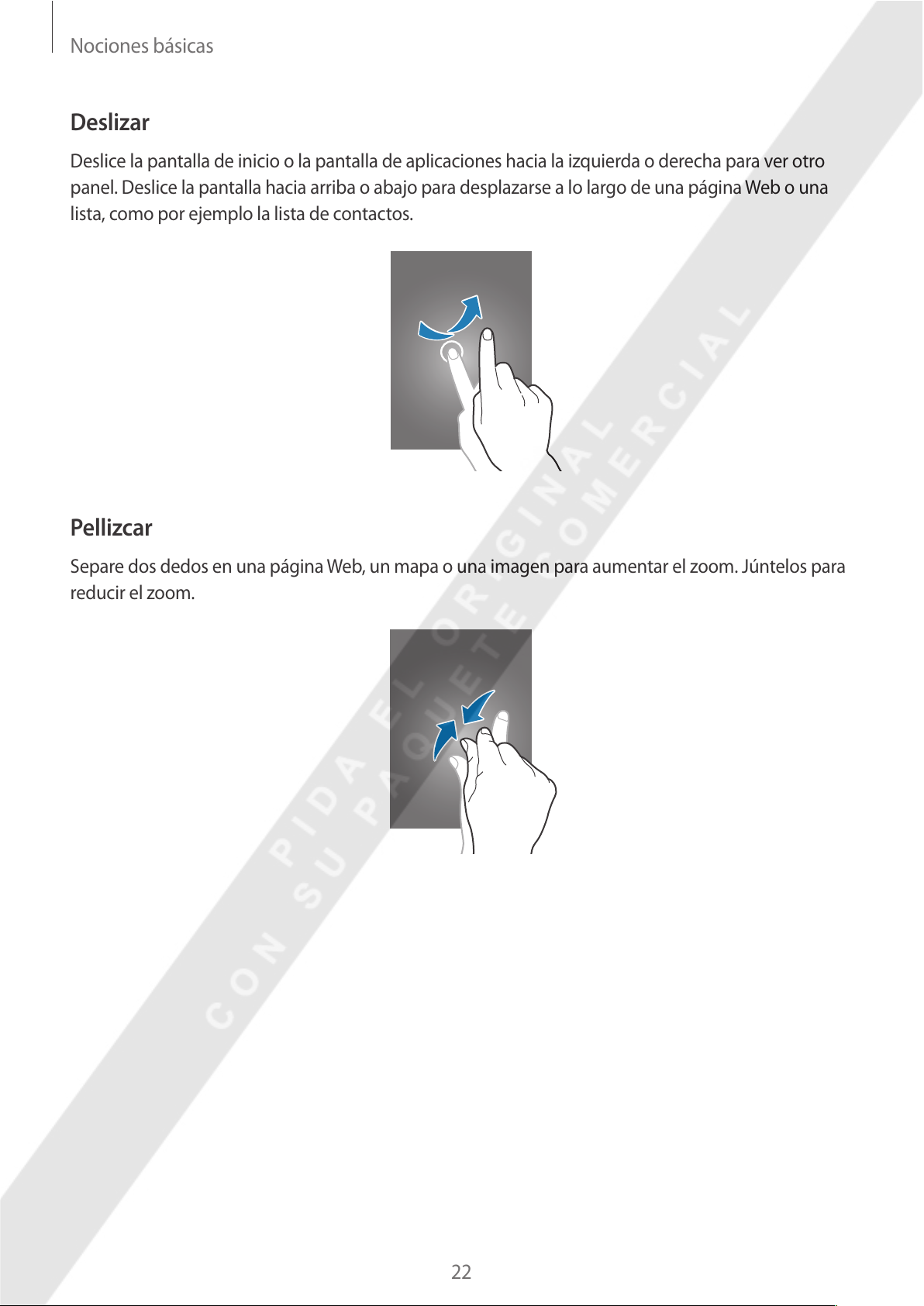
Nociones básicas
22
Deslizar
Deslice la pantalla de inicio o la pantalla de aplicaciones hacia la izquierda o derecha para ver otro
panel. Deslice la pantalla hacia arriba o abajo para desplazarse a lo largo de una página Web o una
lista, como por ejemplo la lista de contactos.
Pellizcar
Separe dos dedos en una página Web, un mapa o una imagen para aumentar el zoom. Júntelos para
reducir el zoom.
Page 23
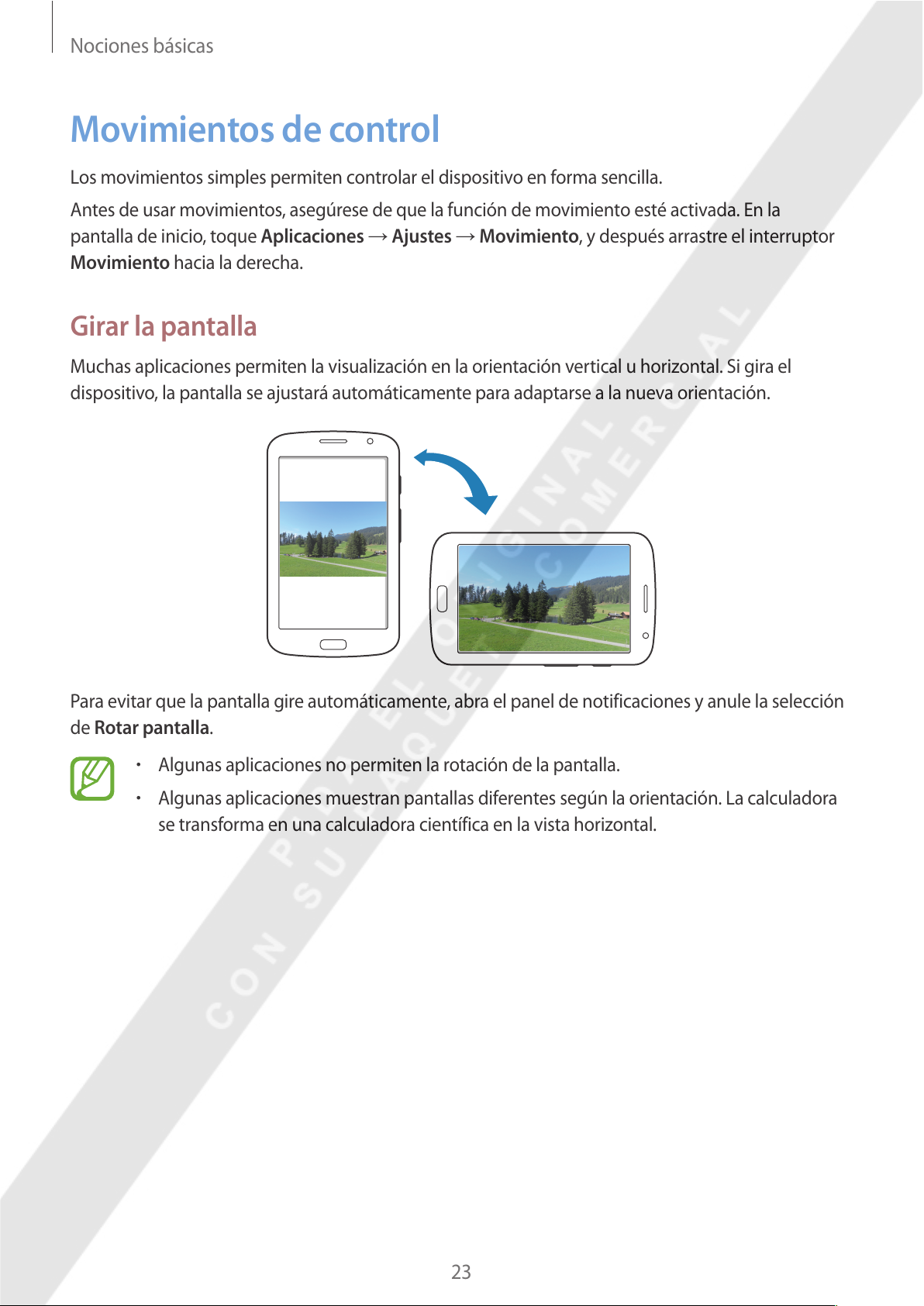
Nociones básicas
23
Movimientos de control
Los movimientos simples permiten controlar el dispositivo en forma sencilla.
Antes de usar movimientos, asegúrese de que la función de movimiento esté activada. En la
pantalla de inicio, toque
Aplicaciones
ĺ
Ajustes
ĺ
Movimiento
, y después arrastre el interruptor
Movimiento
hacia la derecha.
Girar la pantalla
Muchas aplicaciones permiten la visualización en la orientación vertical u horizontal. Si gira el
dispositivo, la pantalla se ajustará automáticamente para adaptarse a la nueva orientación.
Para evitar que la pantalla gire automáticamente, abra el panel de notificaciones y anule la selección
de
Rotar pantalla
.
r
Algunas aplicaciones no permiten la rotación de la pantalla.
r
Algunas aplicaciones muestran pantallas diferentes según la orientación. La calculadora
se transforma en una calculadora científica en la vista horizontal.
Page 24
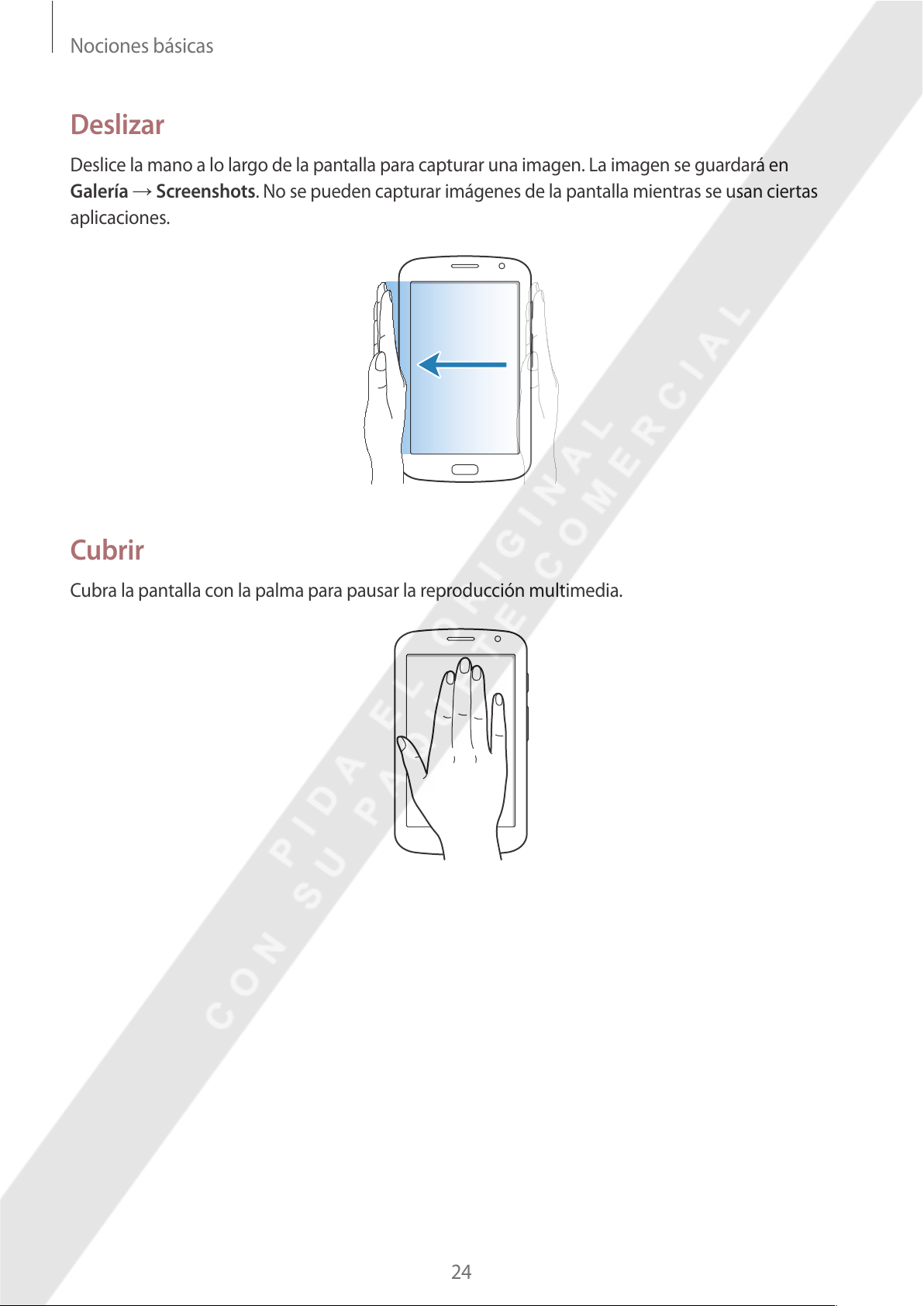
Nociones básicas
24
Deslizar
Deslice la mano a lo largo de la pantalla para capturar una imagen. La imagen se guardará en
Galería
ĺ
Screenshots
. No se pueden capturar imágenes de la pantalla mientras se usan ciertas
aplicaciones.
Cubrir
Cubra la pantalla con la palma para pausar la reproducción multimedia.
Page 25
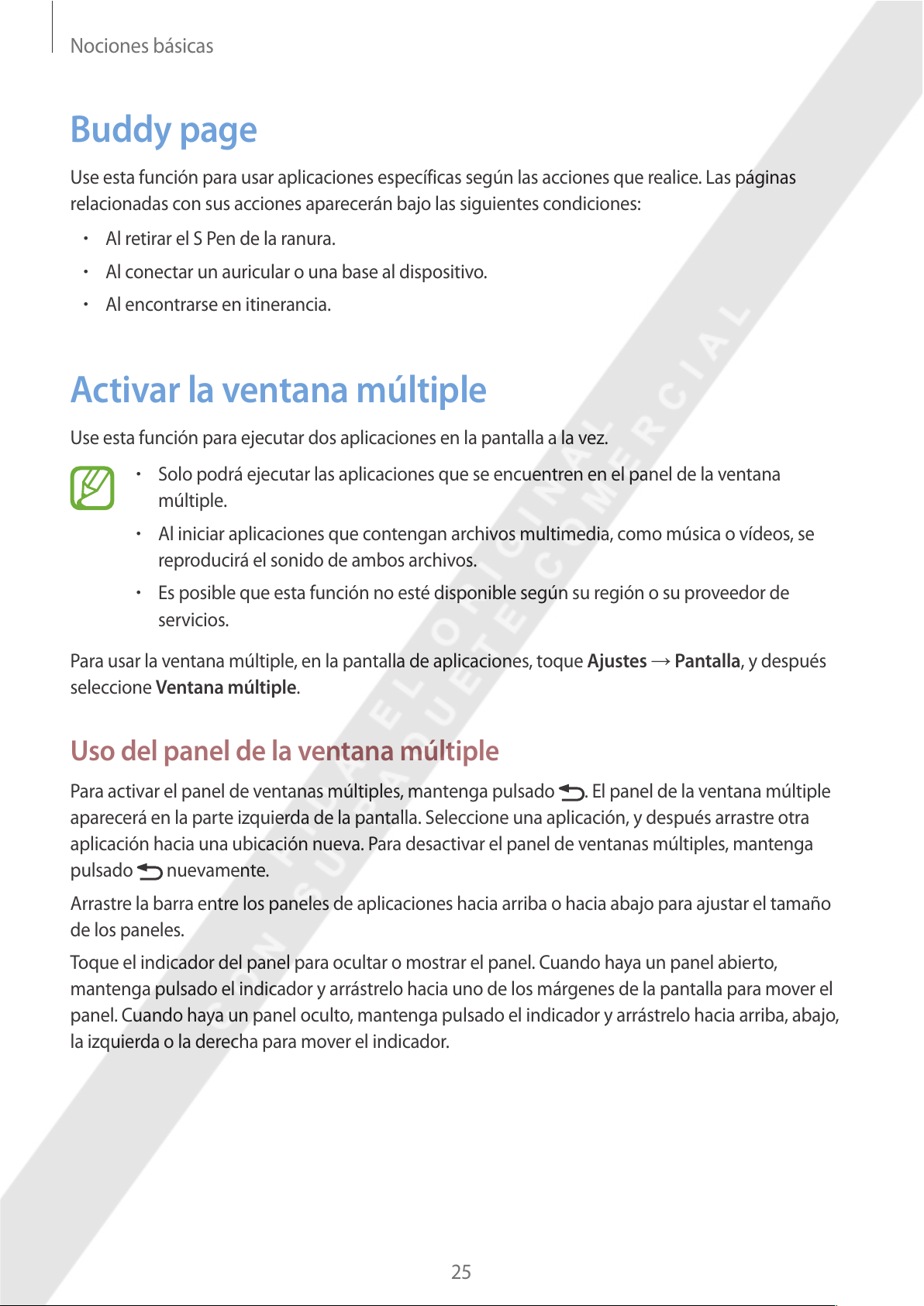
Nociones básicas
25
Buddy page
Use esta función para usar aplicaciones específicas según las acciones que realice. Las páginas
relacionadas con sus acciones aparecerán bajo las siguientes condiciones:
r
Al retirar el S Pen de la ranura.
r
Al conectar un auricular o una base al dispositivo.
r
Al encontrarse en itinerancia.
Activar la ventana múltiple
Use esta función para ejecutar dos aplicaciones en la pantalla a la vez.
r
Solo podrá ejecutar las aplicaciones que se encuentren en el panel de la ventana
múltiple.
r
Al iniciar aplicaciones que contengan archivos multimedia, como música o vídeos, se
reproducirá el sonido de ambos archivos.
r
Es posible que esta función no esté disponible según su región o su proveedor de
servicios.
Para usar la ventana múltiple, en la pantalla de aplicaciones, toque
Ajustes
ĺ
Pantalla
, y después
seleccione
Ventana múltiple
.
Uso del panel de la ventana múltiple
Para activar el panel de ventanas múltiples, mantenga pulsado . El panel de la ventana múltiple
aparecerá en la parte izquierda de la pantalla. Seleccione una aplicación, y después arrastre otra
aplicación hacia una ubicación nueva. Para desactivar el panel de ventanas múltiples, mantenga
pulsado
nuevamente.
Arrastre la barra entre los paneles de aplicaciones hacia arriba o hacia abajo para ajustar el tamaño
de los paneles.
Toque el indicador del panel para ocultar o mostrar el panel. Cuando haya un panel abierto,
mantenga pulsado el indicador y arrástrelo hacia uno de los márgenes de la pantalla para mover el
panel. Cuando haya un panel oculto, mantenga pulsado el indicador y arrástrelo hacia arriba, abajo,
la izquierda o la derecha para mover el indicador.
Page 26
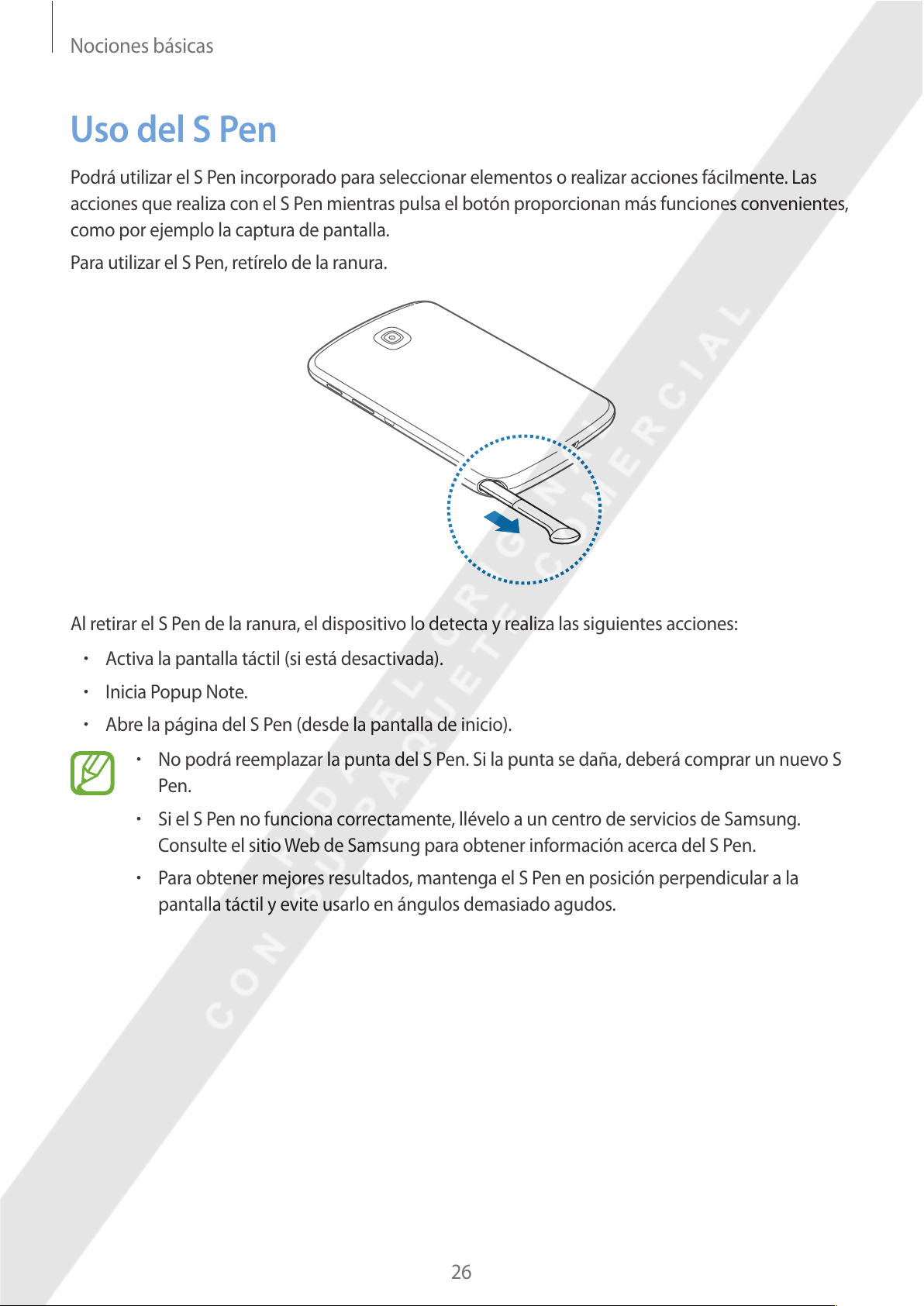
Nociones básicas
26
Uso del S Pen
Podrá utilizar el S Pen incorporado para seleccionar elementos o realizar acciones fácilmente. Las
acciones que realiza con el S Pen mientras pulsa el botón proporcionan más funciones convenientes,
como por ejemplo la captura de pantalla.
Para utilizar el S Pen, retírelo de la ranura.
Al retirar el S Pen de la ranura, el dispositivo lo detecta y realiza las siguientes acciones:
r
Activa la pantalla táctil (si está desactivada).
r
Inicia Popup Note.
r
Abre la página del S Pen (desde la pantalla de inicio).
r
No podrá reemplazar la punta del S Pen. Si la punta se daña, deberá comprar un nuevo S
Pen.
r
Si el S Pen no funciona correctamente, llévelo a un centro de servicios de Samsung.
Consulte el sitio Web de Samsung para obtener información acerca del S Pen.
r
Para obtener mejores resultados, mantenga el S Pen en posición perpendicular a la
pantalla táctil y evite usarlo en ángulos demasiado agudos.
Page 27

Nociones básicas
27
Abrir un menú
Mientras pulsa el botón del S Pen, dibuje para abrir una lista de las opciones disponibles en la
pantalla.
Deshacer la última acción
Mientras pulsa el botón del S Pen, dibuje para deshacer la última acción.
Page 28
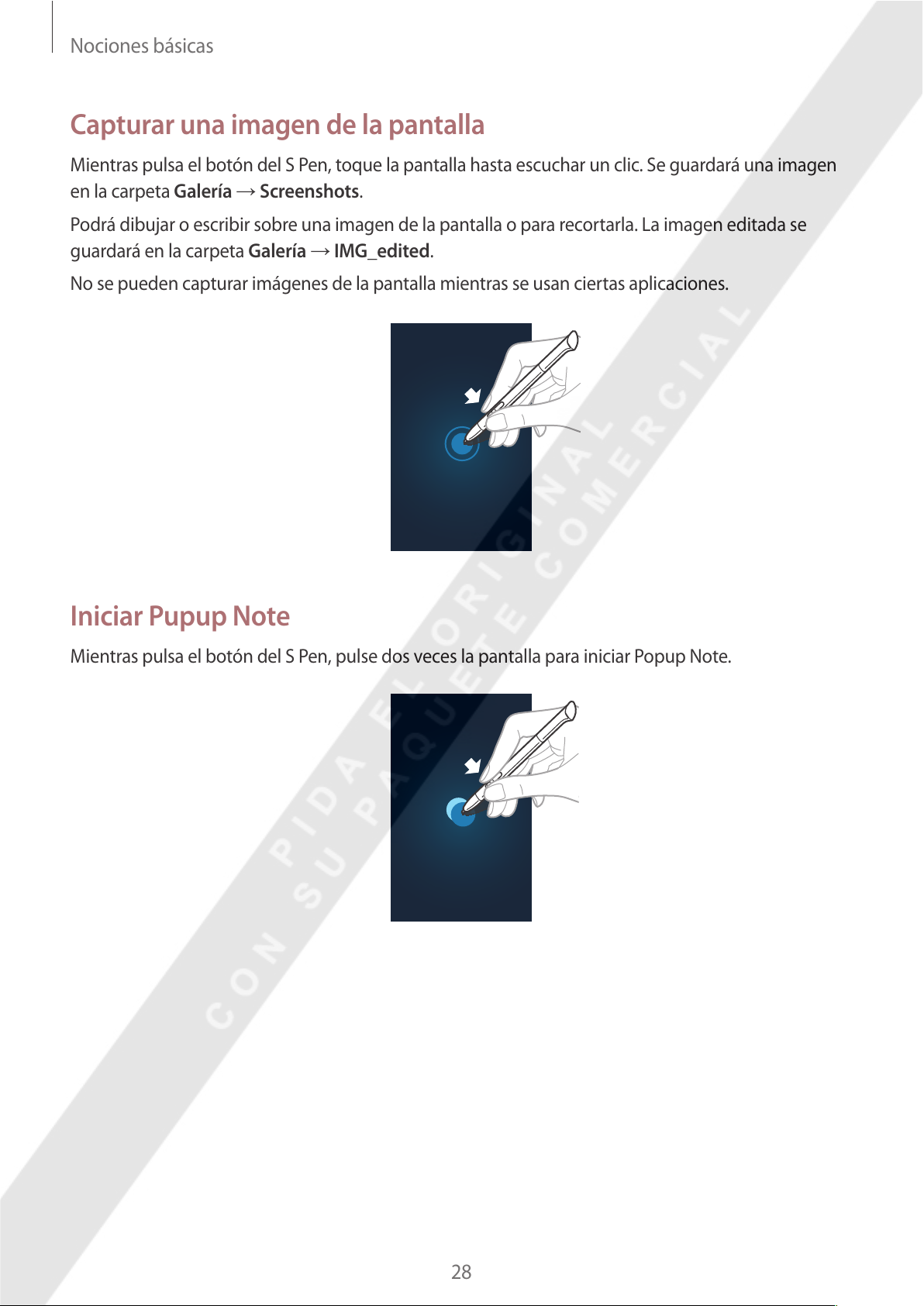
Nociones básicas
28
Capturar una imagen de la pantalla
Mientras pulsa el botón del S Pen, toque la pantalla hasta escuchar un clic. Se guardará una imagen
en la carpeta
Galería
ĺ
Screenshots
.
Podrá dibujar o escribir sobre una imagen de la pantalla o para recortarla. La imagen editada se
guardará en la carpeta
Galería
ĺ
IMG_edited
.
No se pueden capturar imágenes de la pantalla mientras se usan ciertas aplicaciones.
Iniciar Pupup Note
Mientras pulsa el botón del S Pen, pulse dos veces la pantalla para iniciar Popup Note.
Page 29
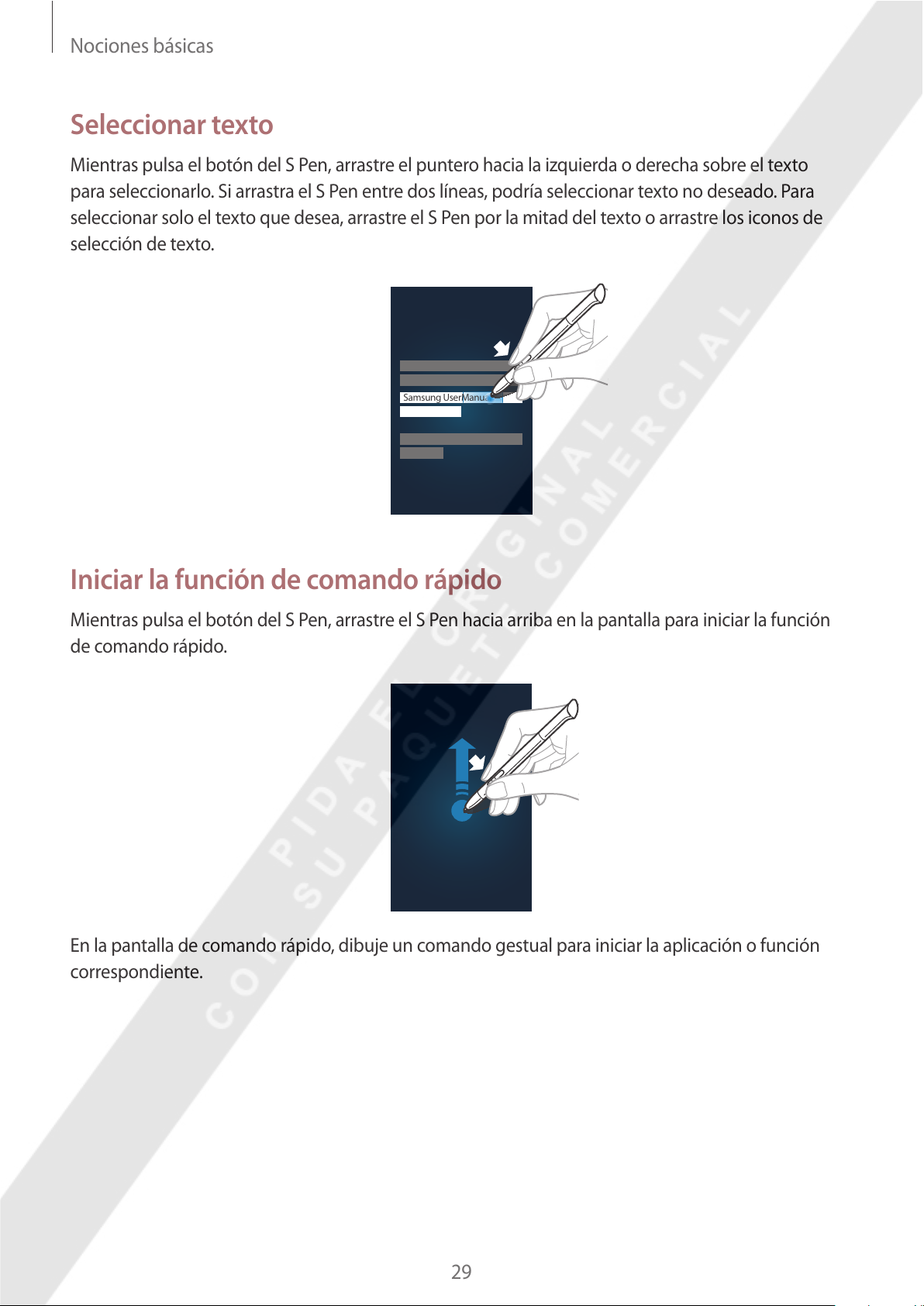
Nociones básicas
29
Seleccionar texto
Mientras pulsa el botón del S Pen, arrastre el puntero hacia la izquierda o derecha sobre el texto
para seleccionarlo. Si arrastra el S Pen entre dos líneas, podría seleccionar texto no deseado. Para
seleccionar solo el texto que desea, arrastre el S Pen por la mitad del texto o arrastre los iconos de
selección de texto.
Samsung UserManual
Iniciar la función de comando rápido
Mientras pulsa el botón del S Pen, arrastre el S Pen hacia arriba en la pantalla para iniciar la función
de comando rápido.
En la pantalla de comando rápido, dibuje un comando gestual para iniciar la aplicación o función
correspondiente.
Page 30
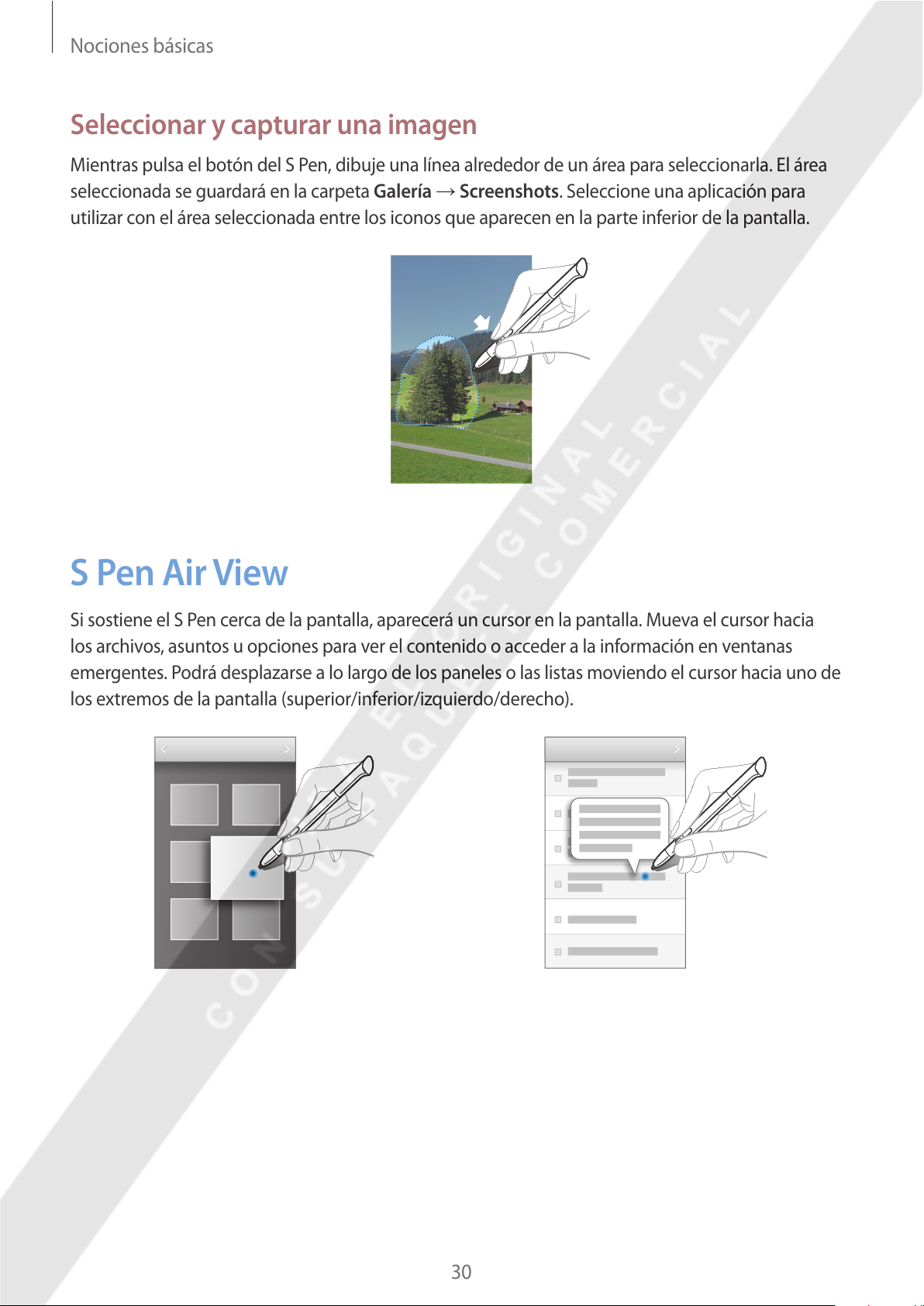
Nociones básicas
30
Seleccionar y capturar una imagen
Mientras pulsa el botón del S Pen, dibuje una línea alrededor de un área para seleccionarla. El área
seleccionada se guardará en la carpeta
Galería
ĺ
Screenshots
. Seleccione una aplicación para
utilizar con el área seleccionada entre los iconos que aparecen en la parte inferior de la pantalla.
S Pen Air View
Si sostiene el S Pen cerca de la pantalla, aparecerá un cursor en la pantalla. Mueva el cursor hacia
los archivos, asuntos u opciones para ver el contenido o acceder a la información en ventanas
emergentes. Podrá desplazarse a lo largo de los paneles o las listas moviendo el cursor hacia uno de
los extremos de la pantalla (superior/inferior/izquierdo/derecho).
Page 31

Nociones básicas
31
Comandos rápidos
Use esta función para realizar una llamada, enviar un mensaje o buscar contenidos dibujando
comandos gestuales en la pantalla. Mientras pulsa el botón del S Pen, arrastre el S Pen hacia arriba en
la pantalla para iniciar los
Comando rápido
.
Añadir comandos gestuales
Toqu e ĺ ĺ
Seleccionar una aplicación
o
Selec funciones/ajustes
. Seleccione una aplicación
o una función
ĺ
una opción. Dibuje un nuevo comando gestual, y después toque
Hecho
.
Usar los comandos gestuales
Dibuje un comando gestual para iniciar aplicaciones o funciones.
Para realizar tareas más específicas, dibuje una palabra clave, como un nombre o un número de
teléfono, después del comando gestual. Por ejemplo, si dibuja @, se iniciará la aplicación de correo
electrónico. Si añade el nombre de un destinatario después de @, se abrirá una pantalla de redacción
de correo electrónico para que pueda enviar un correo al destinatario.
Page 32

Nociones básicas
32
Notificaciones
Los iconos de notificación aparecen en la barra de estado que se encuentra en la parte superior de
la pantalla para avisarle acerca de llamadas perdidas, nuevos mensajes, eventos del calendario, el
estado del dispositivo, y muchas cosas más. Arrastre el cursor hacia abajo desde la barra de estado
para abrir el panel de notificaciones. Desplace la lista para ver más alertas. Para cerrar el panel de
notificaciones, arrastre hacia arriba la barra que se encuentra en la parte inferior de la pantalla.
Desde el panel de notificaciones, podrá ver el estado actual del dispositivo y utilizar las siguientes
opciones:
r
Wi-Fi
: Permite activar o desactivar la función Wi-Fi.
r
GPS
: Permite activar o desactivar la función GPS.
r
Modo lectura
: Permite activar o desactivar el modo de lectura. En el modo de lectura, el
dispositivo protege sus ojos al leer por la noche. Para seleccionar las aplicaciones que se
utilizarán, toque
Ajustes
ĺ
Pantalla
ĺ
Modo de lectura
.
r
Sonido
: Permite activar o desactivar el perfil silencioso. En el perfil silencioso, puede definir el
dispositivo para que vibre o para que no emita ninguna alerta.
r
Rotar pantalla
: Permite permitir o evitar que la interfaz gire al girar el dispositivo.
r
Bluetooth
: Permite activar o desactivar la función Bluetooth.
r
Datos móviles
: Permite activar o desactivar la conexión de datos.
r
Modo bloqueo
: Permite activar o desactivar el modo de bloqueo. En el modo de bloqueo, el
dispositivo bloqueará las notificaciones. Para seleccionar las notificaciones que desee bloquear,
toque
Ajustes
ĺ
Modo de bloqueo
.
r
Sinc
: Permite activar o desactivar la sincronización automática de aplicaciones.
r
Ventana múltiple
: Permite usar la ventana múltiple.
Las opciones disponibles pueden variar según la región o el proveedor de servicios.
Page 33

Nociones básicas
33
Pantalla de inicio
La pantalla de inicio es el punto de partida para acceder a todas las funciones del dispositivo.
Contiene iconos indicadores, widgets, accesos directos a las aplicaciones, y muchas funciones más.
La pantalla de inicio puede tener varios paneles. Desplácese hacia la izquierda o hacia la derecha
para ver más paneles.
Cambiar el modo de la pantalla de inicio
La pantalla de inicio cuenta con los modos básico y sencillo. En el modo sencillo, podrá acceder a sus
contactos, aplicaciones y ajustes favoritos añadiendo accesos directos en la pantalla.
Para pasar al modo sencillo, en la pantalla de inicio, toque
Aplicaciones
ĺ
Ajustes
ĺ
Modo de
pantalla de inicio
ĺ
Modo Sencillo
ĺ
Aplicar
.
Organizar los elementos
Añadir un icono de aplicación
En la pantalla de inicio, toque
Aplicaciones
, mantenga pulsado el icono de una aplicación, y después
arrástrelo hacia la vista previa de un panel.
Añadir un elemento
Personalice la pantalla de inicio añadiendo widgets, carpetas o páginas.
Mantenga pulsada el área vacía de la pantalla de inicio, y después seleccione una de las siguientes
categorías.
r
Aplicaciones y widgets
: Permite añadir widgets o aplicaciones a la pantalla de inicio.
r
Carpeta
: Permite crear una nueva carpeta.
r
Página
: Permite crear una nueva página.
Mover un elemento
Mantenga pulsado un elemento y arrástrelo hasta una nueva ubicación. Para moverlo hacia otro
panel, arrástrelo hacia uno de los lados de la pantalla.
Page 34

Nociones básicas
34
Eliminar un elemento
Mantenga pulsado un elemento y arrástrelo hasta la papelera de reciclaje que aparece en la parte
superior de la pantalla de inicio. Cuando la papelera de reciclaje cambie al color rojo, suelte el
elemento.
Organizar los paneles
Añadir un nuevo panel
Toqu e ĺ
Editar página
ĺ .
Mover un panel
Toqu e ĺ
Editar página
, mantenga pulsada la vista previa de un panel, y después arrástrelo hacia
una nueva ubicación.
Eliminar un panel
Toqu e ĺ
Editar página
, mantenga pulsada la vista previa de un panel, y después arrástrelo hacia
la papelera de reciclaje que se encuentra en la parte inferior de la pantalla.
Definir un fondo de pantalla
Defina una imagen o una foto almacenada en el dispositivo como fondo para la pantalla de inicio.
En la pantalla de inicio, toque
ĺ
Definir fondo de pantalla
ĺ
Pantalla de inicio
, y luego
seleccione una de las siguientes opciones:
r
Galería
: Permite ver las fotos tomadas con la cámara del dispositivo o imágenes descargadas de
Internet.
r
Fondos animados
: Permite ver imágenes animadas.
r
Fondos de pantalla
: Permite ver imágenes de fondo de pantalla.
Después, seleccione una imagen y toque
Def fondo de pan
. O seleccione una imagen, cambie su
tamaño arrastrando el marco, y después toque
Finalizado
.
Page 35

Nociones básicas
35
Utilizar los widgets
Los widgets son pequeñas aplicaciones que proporcionan funciones prácticas e información sobre la
pantalla de inicio. Para usarlos, añada widgets desde el panel de widgets en la pantalla de inicio.
r
Algunos widgets se conectan a servicios Web. Al usar un widget Web, se podrán cobrar
cargos adicionales.
r
Los widgets disponibles pueden variar según la región o el proveedor de servicios.
Añadir widgets a la pantalla de inicio
En la pantalla de inicio, toque
Aplicaciones
ĺ
Widgets
. Desplácese hacia la izquierda o derecha en
el panel de widgets, y luego mantenga pulsado un widget para añadirlo a la pantalla de inicio.
Usar el widget de acceso directo a los ajustes
En la pantalla de inicio, toque
Aplicaciones
ĺ
Widgets
, y después mantenga pulsado
Acceso
directo a ajustes
para abrir una lista de las opciones de ajuste. Seleccione una opción de ajuste para
añadirla a la pantalla de inicio en forma de acceso directo.
Utilizar las aplicaciones
El dispositivo puede operar muchos tipos de aplicaciones, desde elementos multimedia hasta
Internet.
Abrir una aplicación
En la pantalla de inicio o la pantalla de aplicaciones, seleccione el icono de una aplicación para
abrirla.
Abrir desde las aplicaciones usadas recientemente
Mantenga pulsado el botón Inicio para abrir una lista de aplicaciones recientes.
Seleccione el icono de una aplicación para abrirla.
Page 36

Nociones básicas
36
Cerrar una aplicación
Cierre las aplicaciones que no use para ahorrar batería y preservar el rendimiento del dispositivo.
Mantenga pulsado el botón Inicio, toque
, y después toque
Fin
junto a una aplicación para
cerrarla. Para cerrar todas las aplicaciones activas, toque
Finalizar todo
. También puede mantener
pulsado el botón Inicio, y después tocar
.
Pantalla de aplicaciones
La pantalla de aplicaciones contiene los iconos de todas las aplicaciones, incluyendo las que se han
instalado recientemente.
En la pantalla de inicio, toque
Aplicaciones
para abrir la pantalla de aplicaciones.
Desplácese hacia la izquierda o hacia la derecha para ver más paneles.
Organizar las aplicaciones
Toqu e ĺ
Editar
, mantenga pulsada una aplicación, y después arrástrela hacia una nueva
ubicación. Para moverlo hacia otro panel, arrástrelo hacia uno de los lados de la pantalla.
Organizar las aplicaciones en carpetas
Coloque las aplicaciones relacionadas juntas en una carpeta para una mayor conveniencia.
Toqu e
ĺ
Editar
, mantenga pulsada una aplicación, y después arrástrela hacia
Crear carpeta
.
Introduzca un nombre para la carpeta, y después toque
Aceptar
. Para colocar las aplicaciones en la
nueva carpeta, arrástrelas y después toque
Guardar
para guardar la organización.
Organizar los paneles
Pellizque la pantalla, mantenga pulsada la vista previa de un panel y arrástrelo hacia una nueva
ubicación.
Page 37

Nociones básicas
37
Instalar aplicaciones
Use las tiendas de aplicaciones, tales como
Samsung Apps
, para descargar e instalar aplicaciones.
Desinstalar aplicaciones
Toqu e ĺ
Desinstalar
, y después seleccione una aplicación para desinstalarla.
No es posible desinstalar las aplicaciones predeterminadas que vienen con el dispositivo.
Compartir aplicaciones
Comparta las aplicaciones descargadas con otros usuarios mediante correo electrónico, Bluetooth u
otros métodos.
Toqu e
ĺ
Compartir aplicaciones
, seleccione aplicaciones, toque
Finalizado
, y después
seleccione un método para compartirlas. Los próximos pasos varían según el método que haya
seleccionado.
Ayuda
Acceda a la información para aprender a usar el dispositivo y las aplicaciones, o para configurar
ajustes importantes.
Toqu e
Ayuda
en la pantalla de aplicaciones. Seleccione un elemento para ver sugerencias.
Introducir texto
Para introducir texto, use el teclado Samsung o la función de introducción por voz.
La introducción de texto no funciona en algunos idiomas. Para introducir texto, debe
cambiar el idioma de introducción a uno de los idiomas compatibles.
Page 38

Nociones básicas
38
Cambiar el tipo de teclado
Toqu e cu al quie r ca mp o de t ex to , ab ra el pa ne l de no ti fi ca cion es , to qu e
Seleccionar método de
entrada
, y después seleccione el tipo de teclado que desea usar.
Usar el teclado Samsung
Permite pasar a la siguiente línea.
Permite borrar el caracter anterior.
Permite introducir signos de
puntuación.
Permite introducir letras en
mayúsculas.
Permite definir opciones para el
teclado Samsung.
Permite introducir un espacio.
Permite introducir letras en
mayúsculas.
Permite añadir un elemento del
área de transferencia.
Introducir mayúsculas
Toqu e antes de introducir un caracter. Para colocar todas las letras en mayúsculas, púlselo dos
veces.
Cambiar el idioma del teclado
Añada idiomas al teclado, y después deslice la barra espaciadora hacia la izquierda o hacia la derecha
para cambiar de idioma,
Escritura a mano
Mantenga pulsado , toque , y después escriba una palabra con el dedo o con el S Pen A medida
que introduce caracteres, aparecerán sugerencias de palabras. Seleccione una de las sugerencias.
Page 39

Nociones básicas
39
Introducir texto por voz
Active la función de introducción de voz y hable cerca del micrófono. El dispositivo mostrará sus
palabras.
Si el dispositivo no reconoce su voz correctamente, toque el texto subrayado y seleccione una
palabra o frase alternativa de la lista desplegable.
Para cambiar el idioma o añadir idiomas para el reconocimiento de voz, toque el idioma actual.
Copiar y pegar
Mantenga pulsado un texto, arrastre o para seleccionar más o menos texto, y después toque
Copiar
para copiar o
Cortar
para cortar. El texto seleccionado se guardará en el área de transferencia.
Para pegarlo en un campo de introducción de texto, mantenga pulsado el punto en el que desee
insertar el texto, y después toque
Pegar
.
Conectarse a una red Wi-Fi
Conecte el dispositivo a una red Wi-Fi para usar Internet o compartir archivos multimedia con otros
dispositivos. (pág. 110)
Activar o desactivar la función Wi-Fi
Abra el panel de notificaciones, y después toque
Wi-Fi
para activar o desactivar la función.
r
El dispositivo utiliza una frecuencia no armonizada y está diseñado para ser utilizado
en todos los países de Europa. La red WLAN puede operarse en la Unión Europea sin
restricciones en interiores, pero no puede operarse en el exterior.
r
Desactive la función Wi-Fi para ahorrar batería cuando no esté en uso.
Page 40

Nociones básicas
40
Conectarse con redes Wi-Fi
En la pantalla de aplicaciones, toque
Ajustes
ĺ
Wi-Fi
, y después arrastre el interruptor
Wi-Fi
hacia la
derecha.
Seleccione una red de la lista de redes Wi-Fi detectadas, introduzca una contraseña si es necesario,
y después toque
Conectar
. Las redes que requieran una contraseña aparecerán con un icono en
forma de candado. Una vez que el dispositivo esté conectado con una red Wi-Fi, se conectará a la red
automáticamente cada vez que esté disponible.
Añadir redes Wi-Fi
Si la red con la cual desea conectarse no figura en la lista de redes, toque
Añadir red Wi-Fi
en la
parte inferior de la lista. Introduzca el nombre de la red en
Red SSID
, seleccione el tipo de seguridad,
introduzca la contraseña si no se trata de una red abierta, y después toque
Guardar
.
Olvidar redes Wi-Fi
Podrá eliminar cualquier red que haya usado, incluyendo al red actual, de modo que el dispositivo no
se conecte a ella automáticamente. Seleccione la red en la lista de redes, y después toque
Olvidar
.
Configurar cuentas
Las aplicaciones de Google, tales como
Play Store
, requieren una cuenta de Google, y
Samsung
Apps
requiere una ciemta de Samsung. Cree cuentas de Google y Samsung para disfrutar al máximo
del dispositivo.
Añadir cuentas
Siga las instrucciones que aparecen al abrir una aplicación de Google sin iniciar sesión para
configurar una cuenta de Google.
Para iniciar sesión o registrarse en una cuenta de Google, en la pantalla de aplicaciones, toque
Ajustes
ĺ
Añadir cuenta
ĺ
Google
. Después, toque
Crear cuenta
para registrarse, o toque
Usar
cuenta
, y siga las instrucciones de la pantalla para completar la configuración de la cuenta. Podrá
usar más de una cuenta de Google en el dispositivo.
También deberá configurar una Samsung account.
Page 41

Nociones básicas
41
Eliminar cuentas
En la pantalla de aplicaciones, toque
Ajustes
, seleccione el nombre de una cuenta bajo
Cuentas
,
seleccione la cuenta que desea eliminar, y después toque
Elim. cuenta
.
Transferir archivos
Mueva archivos de audio, vídeo, imagen o de otro tipo del dispositivo al ordenador y viceversa.
Algunas aplicaciones admiten los siguientes formatos de archivo. Es posible que no se
admitan algunos formatos de archivo en función de la versión del software del dispositivo.
r
Música: mp3, m4a, mp4, 3gp, 3ga, wma, ogg, oga, aac, y flac
r
Imagen: bmp, gif, jpg, y png
r
Vídeo: 3gp, mp4, avi, wmv, flv, asf, y mkv
r
Documento: doc, docx, xls, xlsx, ppt, pptx, pdf, y txt
Conectarse con Samsung Kies
Samsung Kies es una aplicación informática que administra bibliotecas multimedia, contactos y
calendarios, y los sincroniza con dispositivos Samsung. Descargue la última versión de Samsung Kies
en el sitio Web de Samsung.
1"
Conecte el dispositivo al ordenador con un cable USB.
Samsung Kies se iniciará automáticamente en el ordenador. Si Samsung Kies no se inicia, haga
doble clic en el icono de Samsung Kies en el ordenador.
2"
Transfiera archivos entre el dispositivo y el ordenador.
Para obtener más información, consulte la ayuda de Samsung Kies.
Page 42

Nociones básicas
42
Conectarse con Windows Media Player
Asegúrese de que Windows Media Player esté instalado en el ordenador.
1"
Conecte el dispositivo al ordenador con un cable USB.
2"
Abra Windows Media Player y sincronice archivos de música.
Conectar como dispositivo multimedia
1"
Conecte el dispositivo al ordenador con un cable USB.
2"
Abra el panel de notificaciones, y después toque
Conectado como dispositivo multimedia
ĺ
Dispositivo multimedia (MTP)
.
Toqu e
Cámara (PTP)
si el ordenador no admite el protocolo de transferencia multimedia (MTP)
o si no ha instalado los controladores apropiados.
3"
Transfiera archivos entre el dispositivo y el ordenador.
Proteger el dispositivo
Evite que otras personas usen el dispositivo o accedan a sus datos personales y a la información
almacenada en el dispositivo mediante las funciones de seguridad. El dispositivo solicitará un código
cada vez que intente desbloquearlo.
Definir el desbloqueo facial
En la pantalla de aplicaciones, toque
Ajustes
ĺ
Pantalla de bloqueo
ĺ
Bloqueo de pantalla
ĺ
Desbloqueo facial
.
Coloque el rostro en el marco para capturarlo. Después, defina un PIN o un patrón secundario para
desbloquear la pantalla en caso de que el desbloqueo facial no funcione.
Page 43

Nociones básicas
43
Definir el desbloqueo facial y de voz
En la pantalla de aplicaciones, toque
Ajustes
ĺ
Pantalla de bloqueo
ĺ
Bloqueo de pantalla
ĺ
Cara y voz
.
Coloque el rostro en el marco para capturarlo, y después defina un comando de voz. Después, defina
un PIN o un patrón secundario para desbloquear la pantalla en caso de que el desbloqueo facial y de
voz no funcione.
Definir un patrón
En la pantalla de aplicaciones, toque
Ajustes
ĺ
Pantalla de bloqueo
ĺ
Bloqueo de pantalla
ĺ
Patrón
.
Dibuje un patrón conectando cuatro puntos o más, y después vuelva a dibujarlo para verificarlo.
Defina un PIN de desbloqueo secundario para desbloquear la pantalla si olvida el patrón.
Definir un PIN
En la pantalla de aplicaciones, toque
Ajustes
ĺ
Pantalla de bloqueo
ĺ
Bloqueo de pantalla
ĺ
PIN
.
Introduzca al menos cuatro números, y después vuelva a introducir la contraseña para verificarla.
Definir una contraseña
En la pantalla de aplicaciones, toque
Ajustes
ĺ
Pantalla de bloqueo
ĺ
Bloqueo de pantalla
ĺ
Contraseña
.
Introduzca al menos cuatro caracteres, incluyendo números y símbolos, y después vuelva a
introducir la contraseña para verificarla.
Page 44

Nociones básicas
44
Desbloquear el dispositivo
Active la pantalla pulsando el botón Encendido o el botón Inicio, y después introduzca el código de
desbloqueo.
Si olvida el código de desbloqueo, lleve el dispositivo a un centro de servicios de Samsung
para restablecerlo.
Actualizar el dispositivo
Podrá actualizar el dispositivo con el software más reciente.
Es posible que esta función no esté disponible según su región o su proveedor de servicios.
Actualizar con Samsung Kies
Inicie Samsung Kies y conecte el dispositivo al ordenador. Samsung Kies reconocerá el dispositivo
automáticamente y mostrará las actualizaciones disponibles en la casilla de diálogo, en caso de
haberlas. Haga clic en el botón Actualizar en la casilla de diálogo para iniciar la actualización. Para
conocer más detalles acerca de la actualización, consulte la ayuda de Samsung Kies.
r
No apague el ordenador ni desconecte el cable USB mientras el dispositivo se esté
actualizando.
r
Mientras el dispositivo se actualiza, no conecte otros dispositivos multimedia al
ordenador. Si lo hace, podría interferir con el proceso de actualización.
Actualizar mediante el servicio over-the-air
Podrá actualizar el dispositivo con la versión del software más reciente mediante el servicio de
firmware over-the-air (FOTA).
En la pantalla de aplicaciones, toque
Ajustes
ĺ
Acerca del dispositivo
ĺ
Actualización de
software
ĺ
Actualizar
.
Page 45

45
Comunicación
Teléfono
Use esta aplicación para realizar o responder una llamada.
Toqu e
Te lé fo no
en la pantalla de aplicaciones.
Realizar llamadas
Realizar una llamada
Use uno de los siguientes métodos:
r
Te cl ad o
: Introduzca el número con el teclado, y después toque .
r
Registros
: Realice una llamada desde el historial de llamadas y mensajes entrantes y salientes.
r
Favoritos
: Realice una llamada desde la lista de contactos favoritos.
r
Contactos
: Realice una llamada desde la lista de contactos.
Números de marcación rápida
Para los números de marcación rápida, mantenga pulsado el dígito correspondiente.
Predicción de números
Cuando introduzca números en el teclado, aparecerán predicciones automáticas. Seleccione una de
ellas para realizar una llamada.
Page 46

Comunicación
46
Buscar contactos
Introduzca un nombre, un número de teléfono o una dirección de correo electrónico para buscar
un contacto en la lista. A medida que introduzca caracteres, aparecerán predicciones de contactos.
Seleccione uno para llamarlo.
Realizar una llamada internacional
Mantenga pulsado 0 hasta que aparezca el símbolo +. Introduzca el código de país, el código de área
y el número de teléfono, y después toque
.
Durante una llamada
Podrá realizar las siguientes acciones:
r
: Permite retener una llamada. O mantenga pulsado el botón del auricular. Toque para
recibir la llamada retenida, o mantenga pulsado el botón del auricular.
r
Añadir llamada
: Permite marcar una segunda llamada.
r
Te cl ad o
: Permite abrir el teclado.
r
Altavoz
: Permite activar el altavoz. Mantenga el dispositivo alejado de sus oídos cuando use el
altavoz.
r
Volumen extra
: Permite aumentar el volumen.
r
Silencio
: Permite desactivar el micrófono de modo que el interlocutor no pueda oírlo.
r
Bluetooth
: Permite cambiar a un auricular Bluetooth, si hay uno conectado al dispositivo.
r
Cambiar
: Permite alternar entre dos llamadas.
r
Fusionar
: Permite realizar una multiconferencia cuando hay dos llamadas conectadas. Repita
este proceso para añadir más interlocutores. Esta función estará disponible solo si el servicio de
multiconferencia está activo.
r
ĺ
Contactos
: Permite abrir la lista de contactos.
r
ĺ
Mensaje
: Permite enviar un mensaje.
r
ĺ
Nota S
: Permite crear una nota.
Page 47

Comunicación
47
r
ĺ
Transferir
: Permite conectar al primer interlocutor con el segundo. Si hace esto, usted
quedará desconectado de la conversación.
r
ĺ
Administrar multiconferencia
: Permite tener una conversación privada con
un interlocutor durante una multiconferencia, o desconectar a un interlocutor de la
multiconferencia.
Añadir contactos
Para añadir un número de teléfono a la lista de contactos desde el teclado, introduzca el número y
toque
.
Ver registros de llamadas
Toqu e
Registros
para ver el historial de llamadas entrantes y salientes.
Para filtrar un registro de llamada, toque
ĺ
Ver por
, y después seleccione una opción.
Números de marcación fija
Puede configurar el dispositivo para restringir las llamadas salientes solo a los números con ciertos
prefijos. Estos prefijos se almacenan en la tarjeta SIM o USIM.
Toqu e
ĺ
Ajustes de llamada
ĺ
Ajustes de llamada
ĺ
Ajustes adicionales
ĺ
Número de
marcación fija
ĺ
Activar FDN
, y después introduzca el PIN2 que viene con la tarjeta SIM o USIM.
Toqu e
Lista FDN
y añada números.
Restricción de llamadas
Puede definir el dispositivo para evitar que se realicen ciertas llamadas. Por ejemplo, puede
desactivar las llamadas internacionales.
Toqu e
ĺ
Ajustes de llamada
ĺ
Ajustes de llamada
ĺ
Ajustes adicionales
ĺ
Restricción
de llamadas
, seleccione un tipo de llamada, seleccione una opción de restricción de llamadas, y
después introduzca una contraseña.
Page 48

Comunicación
48
Recibir llamadas
Responder una llamada
Cuando reciba una llamada, arrastre fuera del círculo, o pulse el botón del auricular.
Si el servicio de llamada en espera está activo, podrá realizar otra llamada. Cuando el segundo
interlocutor responda, la primera llamada quedará en espera.
Rechazar una llamada
Cuando reciba una llamada, arrastre fuera del círculo, o mantenga pulsado el botón del auricular.
Para enviar un mensaje cuando rechace una llamada entrante, toque
Rechazar llamada con
mensaje
. Para crear el mensaje de rechazo, toque ĺ
Ajustes de llamada
ĺ
Ajustes de llamada
ĺ
Definir mensajes de rechazo
.
Rechazar llamadas de números no deseados automáticamente
Toqu e ĺ
Ajustes de llamada
ĺ
Ajustes de llamada
ĺ
Rechazo de llamada
, arrastre el
interruptor
Modo de rechazo automático
hacia la derecha, y después toque
Lista de rechazos
autom.
Toque , introduzca un número, asigne una categoría, y después toque
Guardar
.
Llamadas perdidas
Si pierde una llamada, aparecerá en la barra de estado. Para ver la lista de llamadas perdidas, abra
el panel de notificaciones.
Llamada en espera
La llamada en espera es un servicio que proporciona el proveedor de servicios. Un usuario puede
usar este servicio para suspender una llamada actual y responder una llamada entrante. Este servicio
no está disponible para las videollamadas.
Para usar este servicio, toque
ĺ
Ajustes de llamada
ĺ
Ajustes de llamada
ĺ
Ajustes
adicionales
ĺ
Llamada en espera
.
Page 49

Comunicación
49
Desvío de llamadas
Puede definir el dispositivo para enviar las llamadas entrantes a un número específico.
Toqu e
ĺ
Ajustes de llamada
ĺ
Ajustes de llamada
ĺ
Desvío de llamadas
, y después
seleccione un tipo de llamada y una condición. Introduzca un número y toque
Habilitar
.
Finalizar una llamada
Toqu e
Finalizar
para finalizar una llamada. O pulse el botón del auricular.
Videollamadas
Realizar una videollamada
Introduzca el número o seleccione un contacto de la lista, y después toque
Videollamada
para
realizar una videollamada.
Durante una videollamada
Podrá realizar las siguientes acciones:
r
Capturar
: Permite capturar la imagen del interlocutor.
r
Grabar
: Permite grabar un vídeo de las imágenes del interlocutor.
En muchos países es ilegal grabar una llamada sin el permiso previo del interlocutor.
r
Cambiar cámara
: Permite alternar entre la cámara frontal y trasera.
r
Te cl ad o
: Permite abrir el teclado.
r
Altavoz
: Permite desactivar la función del altavoz.
r
Silencio
: Permite desactivar el micrófono de modo que el interlocutor no pueda oírlo.
r
Bluetooth
: Permite cambiar a un auricular Bluetooth, si hay uno conectado al dispositivo.
Page 50

Comunicación
50
r
ĺ
Ocultarme
: Permite ocultar su imagen al interlocutor.
r
ĺ
Imagen saliente
: Permite seleccionar una imagen para mostrarla al interlocutor.
r
ĺ
Emoticonos animados
: Permite aplicar emoticonos a su imagen.
r
ĺ
Vista de tema
: Permite aplicar iconos decorativos a su imagen.
r
ĺ
Act vista dib anim
: Permite cambiar el modo de visualización a la vista de dibujos
animados.
Intercambiar imágenes
Arrastre la imagen un interlocutor hacia la imagen del otro para intercambiarlas.
Page 51

Comunicación
51
Contactos
Use esta aplicación para administrar los contactos, incluyendo números de teléfono, direcciones de
correo electrónico y otros datos.
Toqu e
Contactos
en la pantalla de aplicaciones.
Administrar contactos
Crear un contacto
Toqu e e introduzca la información de un contacto.
r
: Permite añadir una imagen.
r
/ : Permite añadir o eliminar un campo de contacto.
Editar un contacto
Seleccione un contacto para editar, y después toque .
Eliminar un contacto
Toqu e .
Definir un número de marcación rápida
Toqu e ĺ
Ajustes de marcación
, seleccione un número de marcación rápida, y después
seleccione un contacto para asignarle. Para eliminar un número de marcación rápida, manténgalo
pulsado, y después toque
Eliminar
.
Buscar contactos
Use uno de los siguientes métodos de búsqueda:
r
Desplácese hacia arriba o hacia abajo por la lista de contactos.
r
Use el índice que se encuentra a la izquierda de la lista de contactos para desplazarse
rápidamente, arrastrando un dedo sobre él.
r
Toque el campo de búsqueda en la parte superior de la lista de contactos e introduzca criterios
de búsqueda.
Page 52

Comunicación
52
Después de seleccionar un contacto, realice una de las siguientes opciones.
r
: Permite añadir a los contactos favoritos.
r
/ : Permite realizar una llamada de voz o una videollamada.
r
: Permite redactar un mensaje.
r
: Permite redactar un mensaje de correo electrónico.
Importar y exportar contactos
Sincronizar con los contactos de Google
Toqu e ĺ
Fusionar con Google
.
Los contactos sincronizados con los contactos de Google aparecerán con
en la lista de contactos.
Si se añade o se elimina un contacto en el dispositivo, este también se añadirá o se eliminará en los
contactos de Google, y viceversa.
Sincronizar con los contactos de Samsung
Toqu e ĺ
Fusionar con Samsung
.
Los contactos sincronizados con los contactos de Samsung aparecerán con
en la lista de
contactos.
Si se añade o se elimina un contacto en el dispositivo, este también se añadirá o se eliminará en los
contactos de Samsung, y viceversa.
Importar contactos
Toqu e ĺ
Importar/exportar
ĺ
Importar desde tarjeta SIM, Importar desde tarjeta SD
, o
Importar desde almacenam USB
.
Page 53

Comunicación
53
Exportar contactos
Toqu e ĺ
Importar/exportar
ĺ
Exportar a tarjeta SIM, Exportar a tarjeta SD
, o
Exportar a
almacenamiento USB
.
Compartir contactos
Toqu e ĺ
Importar/exportar
ĺ
Compartir tarjeta de visita
, seleccione contactos, toque
Finalizado
, y después seleccione un método para compartir.
Contactos favoritos
Toqu e , y después realice una de las siguientes acciones:
r
Buscar
: Permite buscar contactos.
r
Añadir a favoritos
: Permite añadir contactos a la lista de favoritos.
r
Eliminar de favoritos
: Permite eliminar contactos de la lista de favoritos.
r
Vista de cuadrícula
/
Vista de lista
: Permite ver los contactos en forma de cuadrícula o de lista.
Grupos de contactos
Añadir contactos a un grupo
Seleccione un grupo, y después toque ĺ
Añadir miembro
. Seleccione los contactos que desee
añadir, y después toque
Finalizado
.
Administrar grupos
Toqu e , y después realice una de las siguientes acciones:
r
Buscar
: Permite buscar contactos.
r
Eliminar grupos
: Seleccione grupos que usted haya añadido, y después toque
Eliminar
. No es
posible eliminar los grupos predeterminados.
r
Editar
: Permite cambiar los ajustes del grupo.
Page 54

Comunicación
54
r
Añadir miembro
: Permite añadir miembros al grupo.
r
Eliminar miembro
: Permite eliminar miembros del grupo.
r
Enviar mensaje
: Permite enviar un mensaje a los miembros de un grupo.
r
Enviar correo electrónico
: Permite enviar un mensaje de correo electrónico a los miembros de
un grupo.
r
Cambiar orden
: Mantenga pulsado junto al nombre del grupo, arrástrelo hacia arriba o abajo
hasta otra ubicación, y después toque
Finalizado
.
Enviar un mensaje o un correo electrónico a miembros de un grupo
Seleccione un grupo, toque ĺ
Enviar mensaje
o
Enviar correo electrónico
, seleccione
miembros, y después toque
Finalizado
.
Tarjeta de negocios
Cree una tarjeta de negocios y envíela a otras personas.
Toqu e
Configurar perfil
, introduzca detalles, como un número de teléfono, una dirección de correo
electrónico y una dirección postal, y después toque
Guardar
. Si ha guardado datos del usuario al
configurar el dispositivo, seleccione la tarjeta comercial en
YO
, y después toque para editarla.
Toqu e
ĺ
Compartir tarjeta de visita
, y después seleccione un método para compartir.
Mensajes
Use esta aplicación para enviar mensajes de texto (SMS) o mensajes multimedia (MMS).
Toqu e
Mensajes
en la pantalla de aplicaciones.
Es posible que incurra en gastos adicionales por enviar o recibir mensajes mientras se
encuentra fuera del área de servicio local. Para obtener detalles, póngase en contacto con el
proveedor de servicios.
Page 55

Comunicación
55
Enviar mensajes
Toqu e , añada destinatarios, introduzca un mensaje, y después toque .
Use los siguientes métodos para añadir destinatarios:
r
Introduzca un número de teléfono.
r
Toqu e , seleccione contactos, y después toque
Finalizado
.
Use los siguientes métodos para crear un mensaje multimedia:
r
Toqu e y adjunte imágenes, vídeos, contactos, notas, eventos y otros datos.
r
Toqu e ĺ
Insertar emoticono
para insertar emoticonos.
r
Toqu e ĺ
Añadir asunto
para introducir un asunto.
Enviar mensajes programados
Mientras redacta un mensaje, toque ĺ
Mensaje programado
. Defina una fecha y una hora, y
después toque
Aceptar
. El dispositivo enviará el mensaje en la fecha y hora especificadas.
r
Si el dispositivo está apagado a la hora especificada, si no está conectado a la red, o si la
red es inestable, el mensaje no se enviará.
r
Esta función se basa en la fecha y hora programadas en el dispositivo. Si cambia de zona
horaria y la red no actualiza los datos, la fecha y la hora podrían ser incorrectas.
Ver mensajes entrantes
Los mensajes entrantes se agrupan en cadenas por contacto.
Seleccione un contacto para ver el mensaje de la persona.
Escuchar un mensaje de voz
Mantenga pulsado 1 en el teclado, y después siga las instrucciones de su proveedor de servicios.
Page 56

Comunicación
56
Correo electrónico
Use esta aplicación para enviar o ver mensajes de correo electrónico.
Toqu e
Correo electrónico
en la pantalla de aplicaciones.
Configurar cuentas de correo electrónico
Cuando abra el
Correo electrónico
por primera vez, configure una cuenta.
Introduzca su dirección de correo electrónico y su contraseña. Toque
Siguiente
para una cuenta de
correo electrónico privado, como Google Mail, o toque
Config. manual
para una cuenta corporativa.
Después, siga las instrucciones de la pantalla para completar la configuración.
Para configurar otra cuenta de correo electrónico, toque
ĺ
Ajustes
ĺ
Añadir cuenta
.
Enviar mensajes
Toqu e la c uent a de c or reo e le ct ró nico qu e de see us ar, y de sp ué s toq ue en la parte superior de la
pantalla. Introduzca destinatarios, asunto y mensaje, y después toque
Enviar
.
Toqu e
para añadir un destinatario de la lista de contactos.
Toqu e
+CC/CCO
para añadir más destinatarios.
Toqu e
para adjuntar imágenes, vídeos, contactos, notas, eventos y otros datos.
Toqu e
para insertar imágenes, eventos, contactos, información sobre la ubicación y otros datos
en el mensaje.
Enviar mensajes programados
Mientras redacta un mensaje, toque . Seleccione
Planificar envío
, defina una fecha y una hora, y
después toque
Final.
El dispositivo enviará el mensaje en la fecha y hora especificadas.
r
Si el dispositivo está apagado a la hora especificada, si no está conectado a la red, o si la
red es inestable, el mensaje no se enviará.
r
Esta función se basa en la fecha y hora programadas en el dispositivo. Si cambia de zona
horaria y la red no actualiza los datos, la fecha y la hora podrían ser incorrectas.
Page 57

Comunicación
57
Leer mensajes
Seleccione una cuenta de correo electrónico que desee usar, y se recuperarán los mensajes nuevos.
Para recuperar los mensajes nuevos manualmente, toque
.
Toqu e un m ensa je p ar a lee rl o.
Permite abrir los elementos
adjuntos.
Permite responder el mensaje.
Permite añadir la dirección de
correo electrónico a la lista de
contactos.
Permite eliminar el mensaje.
Permite marcar el mensaje como
recordatorio.
Permite reenviar el mensaje.
Permite redactar un mensaje.
Permite pasar al mensaje anterior o
siguiente.
Toqu e la p esta ña d e adju nt os p ar a abr ir l os elem en to s ad junto s, y d es pués to qu e junto al adjunto
para guardarlo.
Google Mail
Use esta aplicación para acceder rápida y directamente al servicio de Google Mail.
Toqu e
Google Mail
en la pantalla de aplicaciones.
r
Es posible que esta aplicación no esté disponible según su región o su proveedor de
servicios.
r
Es posible que esta aplicación tenga otro nombre según la región o el proveedor de
servicios.
Page 58

Comunicación
58
Enviar mensajes
En cualquier casilla de correo, toque , introduzca destinatarios, un asunto y un mensaje, y después
toque
ENVIAR
.
Toqu e
+CC/CCO
para añadir más destinatarios.
Toqu e
para adjuntar imágenes.
Toqu e
ĺ
Guardar borrador
para guardar el mensaje y enviarlo en otro momento.
Toqu e
ĺ
Adjuntar vídeos
para adjuntar vídeos.
Toqu e
ĺ
Descartar
para volver a empezar.
Leer mensajes
Permite marcar el mensaje como no
leído.
Permite añadir una etiqueta al
mensaje.
Permite previsualizar el elemento
adjunto.
Permite conservar el mensaje para
almacenarlo a largo plazo.
Permite marcar el mensaje como
recordatorio.
Permite eliminar el mensaje.
Permite responder el mensaje.
Permite responder a todos los
destinatarios.
Permite añadir la dirección de
correo electrónico a la lista de
contactos.
Permite reenviar este mensaje a
otras personas.
Page 59

Comunicación
59
Etiquetas
Google Mail no usa carpetas, sino etiquetas. Al iniciar Google Mail, se muestran los mensajes con la
etiqueta Buzón de entrada.
Para añadir una etiqueta a un mensaje, seleccione el mensaje, toque
, y después seleccione la
etiqueta que desee asignarle.
Google Talk
Use esta aplicación para conversar con otras personas a través de Google Talk.
Toqu e
Google Talk
en la pantalla de aplicaciones.
Es posible que esta aplicación no esté disponible según su región o su proveedor de
servicios.
Perfil público
Toque el ID de la cuenta que se encuentra en la parte superior de la lista de amigos para cambiar la
disponibilidad, la imagen o el mensaje de estado.
Añadir amigos
Toqu e , introduzca la dirección de correo electrónico del amigo que desee añadir, y después toque
LISTO
.
Conversar con amigos
Seleccione un amigo de la lista de contactos, introduzca un mensaje en el campo que se encuentra
en la parte inferior de la pantalla, y después toque
.
Para añadir un amigo y conversar con él, toque
ĺ
Añadir al chat
.
Para finalizar la conversación, toque
ĺ
Finalizar chat
.
Page 60

Comunicación
60
Alternar entre las conversaciones
Desplácese hacia la izquierda o hacia la derecha.
Eliminar el historial de conversaciones
Las conversaciones se guardan automáticamente. Para eliminar el historial de conversaciones, toque
ĺ
Borrar historical de chat
.
Google+
Use esta aplicación para mantenerse conectado con otras personas a través del servicio de red social
de Google.
Toqu e
Google+
en la pantalla de aplicaciones.
Es posible que esta aplicación no esté disponible según su región o su proveedor de
servicios.
Toqu e
To do s lo s c ír cu lo s
para cambiar de categoría, y después desplácese hacia arriba o hacia abajo
para ver las publicaciones de su círculo de amigos.
Toqu e
para utilizar otras funciones de redes sociales.
Messenger
Use esta aplicación para conversar con otras personas a través del servicio de mensajería instantánea
de Google+.
Toqu e
Messenger
en la pantalla de aplicaciones.
Es posible que esta aplicación no esté disponible según su región o su proveedor de
servicios.
Seleccione un amigo de la lista de contactos, introduzca un mensaje en el campo que se encuentra
en la parte inferior de la pantalla, y después toque
.
Page 61

Comunicación
61
ChatON
Use esta aplicación para conversar con cualquier dispositivo que tenga un número de teléfono móvil.
Toqu e
ChatON
en la pantalla de aplicaciones.
Es posible que esta aplicación no esté disponible según su región o su proveedor de
servicios.
Cree la lista de amigos introduciendo números de teléfono o direcciones de correo electrónico de
cuentas de Samsung, o seleccionando amigos desde la lista de sugerencias.
Seleccione un amigo para iniciar una conversación.
Para sincronizar los contactos del dispositivo con ChatON, toque
Ajustes
ĺ
Sincronizar contactos
.
Page 62

62
Redes e Internet
Internet
Use esta aplicación para navegar por Internet.
Toqu e
Internet
en la pantalla de aplicaciones.
Ver páginas Web
Toqu e el c ampo d e di re cción , in tr od uzca l a di re cc ión W eb, y de sp ués to qu e Ir.
Toqu e
para compartir, guardar o imprimir la página Web actual mientras ve una página Web.
Abrir una página nueva
Toqu e .
Para ir a otra página Web, desplácese hacia la izquierda o derecha en el campo del título, y toque la
página para seleccionarla.
Navegar por la Web con la voz
Toqu e el c ampo d e di re cción , to qu e , diga una palabra clave, y después seleccione una de las
palabras clave sugeridas.
Es posible que esta función no esté disponible según su región o su proveedor de servicios.
Favoritos
Para marcar la página Web actual como favorita, toque .
Para abrir una página Web favorita, toque
, y después seleccione una.
Page 63

Redes e Internet
63
Historial
Toqu e ĺ
Historial
para abrir una página Web de la lista de las páginas visitadas recientemente.
Para borrar el historial, toque
ĺ
Borrar historial
.
Toqu e
ĺ
Historial
ĺ
Más visitados
para abrir una página Web de la lista de las páginas más
visitadas.
Enlaces
Mantenga pulsado un enlace en la página Web para abrirlo en una página nueva, guardarlo o
copiarlo.
Para ver las páginas Web guardadas, toque
ĺ
Descargas
.
Compartir páginas Web
Para compartir la dirección de una página Web con otras personas, toque ĺ
Compartir página
.
Para compartir una parte de una página Web, mantenga pulsado el texto que desee, y después
toque
ĺ
Compartir
.
Chrome
Use esta aplicación para buscar información y navegar por páginas Web.
Toqu e
Chrome
en la pantalla de aplicaciones.
Es posible que esta aplicación no esté disponible según su región o su proveedor de
servicios.
Ver páginas Web
Toqu e el c ampo d e di re cción , y de spué s in tr od uz ca un a di re cc ión W eb o u n cr it er io de b ús qu ed a.
Abrir una página nueva
Toqu e ĺ
Nueva pestaña
.
Para ir a otra página Web, desplácese hacia la izquierda o derecha en el campo del título, y toque la
página para seleccionarla.
Page 64

Redes e Internet
64
Navegar por la Web con la voz
Toqu e el c ampo d e di re cción , to qu e , diga una palabra clave, y después seleccione una de las
palabras clave sugeridas.
Sincronizar con otros dispositivos
Sincronice las pestañas abiertas y los favoritos para usarlos con Chrome en otro dispositivo al iniciar
sesión en la misma cuenta de Google.
Para ver las pestañas abiertas en otros dispositivos, toque
ĺ
Otros dispositivos
. Seleccione una
página Web para abrirla.
Para ver los favoritos, toque
ĺ
Marcadores
.
Bluetooth
La función Bluetooth crea una conexión inalámbrica directa entre dos dispositivos a lo largo de
distancias cortas. Use la función Bluetooth para intercambiar datos o archivos multimedia con otros
dispositivos.
r
Samsung no es responsable por la pérdida, la interceptación o el uso incorrecto de los
datos enviados o recibidos mediante de la función Bluetooth.
r
Asegúrese siempre de compartir y recibir datos con dispositivos fiables que cuenten con
la seguridad adecuada. Si hay obstáculos entre los dispositivos, es posible que se reduzca
la distancia operativa.
r
Es posible que algunos dispositivos, en especial aquellos que no están probados o
autorizados por Bluetooth SIG, sean incompatibles con el dispositivo.
r
No utilice la función Bluetooth con fines ilegales (por ejemplo, piratear copias de archivos
o grabar comunicaciones en forma ilegal con fines comerciales).
Samsung no se hace responsable por la repercusión del uso ilegal de la función
Bluetooth.
Para activar la función Bluetooth, en la pantalla de aplicaciones, toque
Ajustes
ĺ
Bluetooth
, y
después arrastre el interruptor
Bluetooth
hacia la derecha.
Page 65

Redes e Internet
65
Vincular con otros dispositivos Bluetooth
En la pantalla de aplicaciones, toque
Ajustes
ĺ
Bluetooth
ĺ
Buscar
, y aparecerá una lista de los
dispositivos detectados. Seleccione el dispositivo con el cual desea vincularse, y después acepte la
contraseña generada automáticamente en ambos dispositivos para confirmar.
Enviar y recibir datos
Muchas aplicaciones admiten la transferencia de datos mediante Bluetooth. Una de ellas es la
Galería
. Abra la
Galería
, seleccione una imagen, toque ĺ
Bluetooth
, y después seleccione uno
de los dispositivos Bluetooth. A continuación, acepte la solicitud de autorización para la conexión
Bluetooth en el otro dispositivo a fin de recibir la imagen. El archivo transferido se guardará en la
carpeta
Bluetooth
. Si recibe un contacto, este se guardará en la lista de contactos automáticamente.
AllShare Cast
Use esta función para conectar el dispositivo a una pantalla grande con una llave de seguridad de
AllShare Cast, y después comparta sus contenidos.
r
Es posible que esta función no esté disponible según su región o su proveedor de
servicios.
r
Algunos archivos podrían almacenarse en el búfer durante la reproducción, según la
conexión de red.
r
Para ahorrar energía, desactive la función AllShare Cast cuando no esté en uso.
r
Si especifica una banda de frecuencia Wi-Fi, es posible que el dispositivo no pueda
descubrir o conectarse con la llave de seguridad de AllShare Cast.
r
Si reproduce vídeos o juega juegos en un televisor, seleccione el modo apropiado del
televisor a fin de aprovechar al máximo la experiencia de AllShare Cast.
En la pantalla de aplicaciones, toque
Ajustes
ĺ
Más ajustes
ĺ
AllShare Cast
, y después arrastre el
interruptor
AllShare Cast
hacia al derecha. Seleccione un dispositivo, abra o reproduzca un archivo, y
después controle la pantalla con las teclas del dispositivo.
Page 66

Redes e Internet
66
AllShare Play
Use esta aplicación para reproducir contenidos guardados en varios dispositivos a través de Internet.
Podrá reproducir y enviar cualquier archivo desde cualquier dispositivo a otro o desde el servidor de
almacenamiento Web.
Para usar esta aplicación, deberá iniciar sesión en sus cuentas de Samsung y registrar dos o más
dispositivos como servidores de archivos. Los métodos para registrarse pueden variar según el tipo
de dispositivo. Para conocer más detalles, toque
ĺ
Preguntas más frecuentes
.
Toqu e
AllShare Play
en la pantalla de aplicaciones.
Es posible que esta aplicación no esté disponible según su región o su proveedor de
servicios.
Enviar archivos
Seleccione un dispositivo o un almacenamiento web, seleccione un archivo, y después toque .
Compartir archivos
Seleccione un dispositivo o un almacenamiento Web, seleccione un archivo, toque , y después use
las siguientes opciones:
r
Group Play
: Permite compartir pantallas con varios dispositivos que se encuentren conectados
a la misma red Wi-Fi.
r
Facebook
/
Twitter
/
Flickr
/
Picasa
: Permite cargar archivos a una red social.
Reproducir archivos en un dispositivo remoto
Seleccione un dispositivo o un almacenamiento Web, seleccione un archivo, toque , y después
seleccione un dispositivo.
r
Los formatos de archivo admitidos pueden variar según los dispositivos conectados
como reproductor multimedia.
r
Algunos archivos podrían almacenarse en el búfer durante la reproducción, según la
conexión de red.
Page 67

Redes e Internet
67
Usar la función Group Play
Comparta pantallas con varios dispositivos que se encuentren conectados a la misma red Wi-Fi.
Seleccione una categoría multimedia, seleccione archivos marcando las casillas de verificación, y
después toque
ĺ
Group Play
. Introduzca un PIN y toque
Fin.
para iniciar Group Play. En otro
dispositivo, únase a Group Play con el PIN.
Administrar contenidos en un servidor de almacenamiento Web
Seleccione un servidor de almacenamiento Web, y después vea y administre sus archivos.
Group Play
Use esta aplicación para compartir imágenes, documentos y música con otros dispositivos que se
encuentren conectados a la misma red Wi-Fi.
Toqu e
Group Play
en la pantalla de aplicaciones.
Es posible que esta aplicación no esté disponible según su región o su proveedor de
servicios.
Compartir archivos
1"
Toqu e
Iniciar
ĺ
Compartir imagen, Compartir documento
, o
Compartir música
, seleccione
los archivos que desee compartir, y después toque
Finalizado
.
2"
Introduzca un código de PIN y toque
Fin.
Unirse a otro grupo de Group Play
Toqu e
Registrarse
ĺ otro dispositivo, introduzca el código del PIN, y después toque
Fin.
Page 68

Redes e Internet
68
Smart Remote
Use esta aplicación para conectarse a un TV personal y mirar sus espectáculos y películas favoritas.
Toqu e
Smart Remote
en la pantalla de aplicaciones.
Primero deberá conectar el dispositivo a una red Wi-Fi y asegurarse de que el puerto infrarrojo del
dispositivo esté apuntando hacia el TV.
Es posible que esta aplicación no esté disponible según su región o su proveedor de
servicios.
Conectarse a un TV
Conéctese a un TV para mostrar la pantalla del dispositivo sobre una superficie más grande y
controlar el TV de manera remota con el dispositivo.
Toqu e
Selecciona tu país
, seleccione una región y la marca del TV, y después siga las instrucciones
de la pantalla para registrar el TV en el dispositivo. Los pasos varían según las opciones que
seleccione.
Ver TV en forma personalizada
Seleccione una de las sugerencias de programas de TV que se basan en la opción seleccionada
al registrar un TV, o seleccione una categoría en la parte superior de la pantalla. Seleccione un
programa de TV y después toque
Watch on TV
. El programa seleccionado aparecerá en el TV
conectado.
Use los botones del panel de control que se encuentra a la derecha de la pantalla para controlar el
TV.
Configurar recordatorios de programas
Toque la hora en la parte superior de la pantalla y seleccione el horario de un programa de TV que
desee ver. Seleccione un programa, toque
, y después configure una alarma para recordar el
programa de TV.
Page 69

69
Recursos multimedia
Reproductor de música
Use esta aplicación para escuchar música.
Toqu e
Reproductor de música
en la pantalla de aplicaciones.
r
Algunos formatos de archivo no son compatibles, según la versión del software del
dispositivo.
r
Algunos archivos podrían no reproducirse correctamente según el método de cifrado
utilizado.
Reproducir música
Seleccione una categoría de música, y después seleccione una canción para reproducirla.
Toqu e la i mage n de l álbu m pa ra a bri r la p antal la d el reprod uc to r de m ús ic a.
Permite pasar a la siguiente
canción. Manténgalo pulsado para
avanzar rápidamente.
Permite pausar y reanudar la
reproducción.
Permite seleccionar un efecto de
sonido.
Permite abrir la lista de
reproducción.
Permite ver los detalles del archivo.
Permite cambiar el modo de
repetición.
Permite reiniciar la canción actual o
pasar a la siguiente. Manténgalo
pulsado para retroceder
rápidamente.
Permite activar la reproducción
aleatoria.
Permite definir el archivo como
pista favorita.
Permite silenciar el sonido.
Permite ajustar el volumen.
Page 70

Recursos multimedia
70
Defina una canción como la melodía de llamada
Para usar la canción que se está reproduciendo actualmente como la melodía de llamada, toque
ĺ
Definir como
ĺ
Melodía de llamada
.
Crear listas de reproducción
Realice su propia selección de canciones.
Toqu e
ĺ
Crear lista reproducción
. Introduzca un título y toque
Aceptar
. Seleccione las
canciones que desee incluir, y después toque
Finalizado
.
Para añadir la canción que se está reproduciendo actualmente a una lista de reproducción, toque
ĺ
Añadir a lista de reproducción
.
Reproducir música según su estado de ánimo
Reproduzca música según su estado de ánimo. El dispositivo creará automáticamente la lista de
reproducción. Al añadir una canción, toque
Music square
ĺ .
Toqu e
Music square
y seleccione una celda según su estado de ánimo. O seleccione varias celdas
arrastrando el dedo.
Cámara
Use esta aplicación para tomar fotos o grabar vídeos.
Use
Galería
para ver fotos y vídeos capturados con la cámara del dispositivo. (pág. 77)
Toqu e
Cámara
en la pantalla de aplicaciones.
La cámara se apagará automáticamente cuando no esté en uso.
Normas para el uso de la cámara
r
No tome fotos ni grabe vídeos de otras personas sin su permiso.
r
No tome fotos ni grabe vídeos en lugares en los que exista una prohibición legal.
r
No tome fotos ni grabe vídeos en lugares en los que pudiese invadir la privacidad de otras
personas.
Page 71

Recursos multimedia
71
Tom ar fot os
Tom ar un a f oto
En la pantalla de vista previa, toque la imagen que desee enfocar con la cámara. Cuando el objetivo
esté en foco, el marco de enfoque cambiará al color verde. Toque
para tomar la foto.
Indica el almacenamiento
que se encuentra en uso.
Permite alternar entre el
modo de imagen y de
vídeo.
Permite abrir el visor de
imágenes para ver
fotografías.
Permite alternar entre la
cámara frontal y trasera.
Permite cambiar el modo
de disparo.
Use este ajuste para los
disparos de tiempo
retrasado.
Permite determinar la
cantidad de luz que recibe
el sensor de la cámara.
Permite cambiar los
ajustes de la cámara.
Permite seleccionar entre
varios efectos disponibles.
Modo Escena
Los ajustes predeterminados ayudan a tomar fotos apuntando y disparando la cámara.
Toqu e
ĺ
Modo Escena
.
r
Retrato
: Use este ajuste para un objetivo humano.
r
Paisaje
: Use este ajuste para tomar fotos de cielos azules y paisajes con colores más ricos.
r
Deportes
: Use este ajuste para objetivos en movimiento.
r
Fiesta/Interior
: Use este ajuste para escenas en interiores con buena iluminación.
r
Playa/Nieve
: Use este ajuste para escenas bien iluminadas o escenas luminosas en exteriores.
Page 72

Recursos multimedia
72
r
Puesta de sol
: Use este ajuste para obtener colores más ricos y contrastes más nítidos.
r
Amanecer
: Use este ajuste para obtener colores muy sutiles.
r
Color de otoño
: Use este ajuste para paisajes de fondo donde predomine el color rojo.
r
Te xt o
: Use este ajuste para libros o letreros.
r
Velas
: Use este ajuste para imágenes de luz brillante sobre fondos oscuros.
r
Contraluz
: Use este ajuste para objetivos con luces brillantes detrás.
r
Noche
: Use este ajuste para las imágenes capturadas en condiciones más oscuras.
Modo de disparo
Podrá acceder a varios efectos fotográficos.
Toqu e
ĺ
Modo de disparo
.
r
Un solo disparo
: Permite tomar una sola foto.
r
Panorámica
: Permite tomar una foto compuesta por varias fotos juntas.
r
Compartir disparo
: Permite enviar una foto directamente a otro dispositivo mediante Wi-Fi
Directo.
r
Compartir foto de amigo
: Permite definir el dispositivo para que reconozca el rostro de una
persona etiquetada en una foto y se la envíe a la persona correspondiente. El reconocimiento
de rostro podría fallar según el ángulo del rostro, el tamaño, el color de la piel, la expresión, las
condiciones de luz o los accesorios que lleve puestos la persona.
r
Disp. sonrisa
: Permite tomar una foto cuando el sujeto sonríe.
r
Animación
: Permite tomar una foto con la apariencia de un dibujo.
Fotos panorámicas
Una foto panorámica es una imagen amplia de un paisaje que consiste de varias fotos.
Toqu e
ĺ
Modo de disparo
ĺ
Panorámica
.
Toqu e
y mueva la cámara en cualquier dirección. Cuando se alineen dos marcos panorámicos,
la cámara tomará otra foto automáticamente en una secuencia panorámica. Para dejar de tomar
fotos, toque
nuevamente.
Page 73

Recursos multimedia
73
Grabar vídeos
Grabar un vídeo
Deslice el interruptor imagen-vídeo hacia el icono de vídeo, y después toque para grabar un
vídeo. Para detener la grabación, toque
.
La función de zoom podría no estar disponible cuando graba con la resolución más alta.
Modo de grabación
Permite alternar entre la
cámara frontal y trasera.
Permite cambiar el modo
de grabación.
Use este ajuste para los
disparos de tiempo
retrasado.
Permite seleccionar entre
varios efectos disponibles.
Permite determinar la
cantidad de luz que
recibe el sensor de la
cámara.
Permite cambiar los
ajustes de la cámara.
Indica el almacenamiento
que se encuentra en uso.
Permite alternar entre el
modo de imagen y de
vídeo.
Permite abrir el
reproductor de vídeo
para reproducir vídeos.
Page 74

Recursos multimedia
74
Toqu e para cambiar el modo de grabación.
r
Normal
: Use este modo para obtener una calidad normal.
r
Lím. de MMS
: Use este modo para reducir la calidad para enviar el vídeo en forma de mensaje.
r
Límite para correo electrónico
: Use este modo para reducir la calidad para enviar el vídeo por
correo electrónico.
Aumentar y reducir el zoom
Use uno de los siguientes métodos:
r
Pulse el botón Volumen para alejar o acercar.
r
Separe dos dedos en la pantalla para aumentar el zoom, y júntelos para reducirlo.
r
La función de zoom podría no estar disponible cuando graba con la resolución más alta.
r
El efecto de zoom está disponible al usar la función de zoom mientras graba un vídeo.
Page 75

Recursos multimedia
75
Configurar los ajustes de la cámara
Toqu e para configurar los ajustes de la cámara. Algunas de las siguientes opciones pueden no
estar disponibles en los modos de cámara y videocámara. Las opciones disponibles varían según el
modo utilizado.
r
Editar accesos directos
: Permite reorganizar los accesos directos a las opciones utilizadas
frecuentemente.
r
Usar tecla volumen como
: Permite usar el botón Volumen para controlar el obturador o el
zoom.
r
Etiqueta GPS
: Permite adjuntar una etiqueta de ubicación GPS a la foto.
r
Para mejorar las señales de GPS, evite disparar en ubicaciones en las que la señal se
puede obstruir, como entre edificios, en áreas bajas o en condiciones meteorológicas
adversas.
r
Su ubicación podría aparecer en las fotografías cuando las cargue a Internet. Para evitar
esto, desactive el ajuste de etiqueta GPS.
r
Autorretrato
: Permite tomar una foto de usted mismo.
r
Grabación automática
: Permite grabar un vídeo de usted mismo.
r
Modo de disparo
: Permite cambiar el modo de disparo.
r
Modo de grabación
: Permite cambiar el modo de grabación.
r
Efectos
: Permite seleccionar entre varios efectos fotográficos disponibles.
r
Modo Escena
: Permite cambiar el modo de escena.
r
Valor de exposición
: Permite cambiar el valor de exposición. Esto determina la cantidad de luz
que recibe el sensor de la cámara. En lugares con poca luz, use una exposición más alta.
r
Modo de enfoque
: Permite seleccionar un modo de enfoque.
Automático
es para permitir que
la cámara controle el enfoque.
Macro
es para objetos muy cercanos.
r
Te mp or iz a do r
: Use este ajuste para los disparos de tiempo retrasado.
r
Resolución
: Permite seleccionar una resolución. Use una mayor resolución para obtener una
calidad más alta. Sin embargo, esto ocupará más espacio en la memoria.
Page 76

Recursos multimedia
76
r
Balance de blancos
: Seleccione un balance de blancos apropiado de modo que las imágenes
tengan un rango de color similar al de la realidad. Los ajustes están diseñados para situaciones
de iluminación específicas. Estos ajustes son similares al rango de calor para la exposición del
balance de blancos en cámaras profesionales.
r
ISO
: Permite seleccionar un valor de ISO. Esto controla la sensibilidad que la cámara tiene ante
la luz. Se mide en cámaras de película equivalentes. Los valores bajos son para objetos fijos
o bien iluminados. Los valores más altos son para objetos mal iluminados o que se mueven
rápidamente.
r
Medición
: Permite seleccionar un método de medición. Esto determina cómo se calculan los
valores de iluminación.
Centr-compensado
mide la luz de fondo en el centro de la escena.
Punto
mide el valor de luz en un sitio específico.
Matriz
equilibra toda la escena.
r
Visibilidad de exterior
: Use este ajuste para condiciones luminosas en exteriores.
r
Instrucciones
: Permite mostrar guías en el visor para ayudar a crear la composición al
seleccionar objetivos.
r
Nombre de archivo contextual
: Permite definir la cámara para que muestre etiquetas
contextuales.
r
To me f ot ogr af ía s us an d o vo z
: Permite definir la cámara para que tome fotos con comandos de
voz.
r
Guardar como volteado
: Permite invertir la imagen para crear una imagen opuesta a la escena
original.
r
Calidad de imagen
: Permite definir el nivel de calidad de las fotos. Las imágenes de mayor
calidad requieren un mayor espacio de almacenamiento.
r
Calidad de vídeo
: Permite definir el nivel de calidad de los vídeos.
r
Almacenamiento
: Permite seleccionar la ubicación de la memoria para almacenar.
r
Restablecer
: Permite restablecer los ajustes de la cámara.
Accesos directos
Reorganice los accesos directos para acceder fácilmente a las opciones de la cámara.
Toqu e
ĺ
Edit accesos directos
.
Mantenga pulsada una opción y arrástrela hasta la ranura que se encuentra en la parte izquierda de
la pantalla. Podrá mover los demás iconos en la lista tocándolos y arrastrándolos.
Page 77

Recursos multimedia
77
Galería
Use esta aplicación para ver imágenes y vídeos.
Toqu e
Galería
en la pantalla de aplicaciones.
r
Es posible que no se admitan algunos formatos de archivo en función del software
instalado en el dispositivo.
r
Algunos archivos podrían no reproducirse correctamente según su cifrado.
Ver imágenes
Al abrir la
Galería
aparecerán las carpetas disponibles. Cuando otra aplicación, como
Correo
electrónico
, guarde una imagen, se creará una carpeta
Download
automáticamente para guardar
la imagen. De igual modo, si captura una imagen de la pantalla, se creará la carpeta
Screenshots
automáticamente. Seleccione una carpeta para abrirla.
En una carpeta, las imágenes aparecen ordenadas según la fecha de creación. Seleccione una
imagen para verla en la pantalla completa.
Desplácese hacia la izquierda o hacia la derecha para ver la imagen anterior o siguiente.
Aumentar y reducir el zoom
Use uno de los siguientes métodos para aumentar el zoom en una imagen:
r
Toqu e do s ve ces c ua lq ui er p ar te de l a pa ntall a pa ra aume nt ar e l zoo m.
r
Separe dos dedos en cualquier parte para aumentar el zoom. Junte los dedos o toque la pantalla
dos veces pare reducir el zoom.
Reproducir vídeos
Los archivos de vídeo muestran el icono en la vista previa. Seleccione un vídeo para verlo y toque
.
Page 78

Recursos multimedia
78
Editar imágenes
Mientras ve una imagen, toque y use las siguientes funciones:
r
Etiquetado de caras
: Permite registrar los rostros de la imagen como etiquetas de rostro.
r
Tag buddy
: Permite definir la cámara para que muestre etiquetas contextuales.
r
Añadir etiqueta meteorol.
: Permite añadir una etiqueta que indique el tiempo.
r
Marco de foto
: Use esta función para escribir una nota debajo de la imagen. La imagen editada
se guardará en la carpeta
Photo frame
.
r
Photo Note
: Permite escribir una nota detrás de la imagen. Toque para editar la nota.
r
Copiar en portapapeles
: Permite copiar texto en el portapapeles.
r
Girar a la izquierda
: Permite girar hacia la izquierda.
r
Girar a la derecha
: Permite girar hacia la derecha.
r
Recortar
: Permite cambiar el tamaño del marco azul para recortar y guardar la imagen.
r
Editar
: Inicie
Paper Artist
o
Editor de fotos
para editar la imagen.
r
Definir como
: Permite definir la imagen como fondo de pantalla o imagen para un contacto.
r
Compartir foto de amigo
: Permite enviar la imagen a una persona cuyo rostro esté etiquetado
en la imagen.
r
Imprimir
: Permite imprimir mediante una conexión USB o Wi-Fi. El dispositivo solo es
compatible con algunas impresoras Samsung.
r
Renombrar
: Permite cambiar el nombre del archivo.
r
Buscar dispositivos cercanos
: Permite buscar dispositivos que tienen la función para compartir
multimedia activada.
r
Detalles
: Permite ver los detalles de la imagen.
Imágenes favoritas
Mientras ve una imagen, toque para añadirla a la lista de favoritos.
Page 79

Recursos multimedia
79
Eliminar imágenes
Use uno de los siguientes métodos:
r
En una carpeta, toque ĺ
Seleccionar elemento
, seleccione imágenes marcando las casillas
de verificación, y después toque
.
r
Mientras ve una imagen, toque .
Compartir imágenes
Use uno de los siguientes métodos:
r
En una carpeta, toque ĺ
Seleccionar elemento
, seleccione imágenes marcando las casillas
de verificación, y después toque
para enviarlas a otras personas.
r
Mientras ve una imagen, toque para enviarla a otras personas o compartirla mediante los
servicios de redes sociales.
Definir una imagen como fondo de pantalla
Mientras ve una imagen, toque ĺ
Definir como
para definir la imagen como fondo de pantalla
o asignarla a un contacto.
Etiquetar rostros
Mientras ve una imagen, toque ĺ
Etiquetado de caras
ĺ
Activar
. Aparecerá un marco de
color amarillo alrededor del rostro reconocido. Toque el rostro, toque
Añadir nombre
, y después
seleccione o añada un contacto.
Cuando aparezca la etiqueta del rostro en una imagen, toque la etiqueta y use las opciones
disponibles, como realizar llamadas o enviar mensajes.
El reconocimiento de rostro podría fallar según el ángulo del rostro, el tamaño, el color de la
piel, la expresión, las condiciones de luz o los accesorios que lleve puestos la persona.
Page 80

Recursos multimedia
80
Usar Tag Buddy
Mientras ve una imagen, toque ĺ
Tag buddy
para mostrar una etiqueta contextual (tiempo,
ubicación, fecha y el nombre de la persona) al abrir una imagen.
Paper Artist
Use esta aplicación para convertir las imágenes en ilustraciones con efectos o marcos divertidos.
Toqu e
Paper Artist
en la pantalla de aplicaciones.
Use las herramientas artísticas para editar una imagen. La imagen editada se guardará en la carpeta
Galería
ĺ
Paper Pictures
.
Permite seleccionar una imagen
existente.
Permite compartir la imagen.
Permite aplicar efectos a la imagen.
Permite dibujar con un bolígrafo.
Pulse dos veces para cambiar el
grosor del bolígrafo.
Permite tomar una foto.
Permite dibujar con un pincel. Pulse
dos veces para cambiar el grosor
del pincel.
Permite guardar la imagen.
Permite aplicar marcos a la imagen.
Permite borrar el dibujo. Pulse dos
veces para cambiar el tamaño de la
goma.
Page 81

Recursos multimedia
81
Reproductor de vídeo
Use esta aplicación para reproducir archivos de vídeo.
Toqu e
Reproductor de vídeo
en la pantalla de aplicaciones.
r
Evite bloquear la pantalla del dispositivo mientras reproduce un DivX Video-On-Demand.
Cada vez que bloquee la pantalla mientras reproduce un DivX Video-On-Demand, se
perderá una de las cuentas de alquiler disponibles.
r
El software del dispositivo no admite algunos formatos de archivo.
r
Algunos archivos podrían no reproducirse correctamente según su cifrado.
Reproducir vídeos
Seleccione un vídeo para reproducir.
Permite cambiar la
proporción de la
pantalla.
Permite avanzar o
retroceder arrastrando
la barra.
Permite ajustar el
volumen.
Permite silenciar el
sonido.
Permite reiniciar el vídeo
actual o pasar al
siguiente. Manténgalo
pulsado para retroceder
rápidamente.
Permite pasar al
siguiente vídeo.
Manténgalo pulsado
para avanzar
rápidamente.
Permite reducir el
tamaño de la pantalla
de vídeo.
Permite insertar un
marcador.
Permite pausar y
reanudar la
reproducción.
Permite seleccionar un
efecto de sonido.
Page 82

Recursos multimedia
82
Eliminar vídeos
Toqu e ĺ
Eliminar
, seleccione vídeos marcando las casillas de verificación, y después toque
Eliminar
.
Compartir vídeos
Toqu e ĺ
Compartir
, seleccione un método para compartir, seleccione vídeos marcando las
casillas de verificación, y después toque
Compartir
.
Usar Popup Video
Use esta función para usar otras aplicaciones sin cerrar el reproductor de vídeo. Mientras mira un
vídeo, toque
para usar Popup video.
Separe dos dedos en la pantalla para ampliar el reproductor, o júntelos para reducirlo. Para mover el
reproductor, arrástrelo hasta otro sitio.
Yo uTu be
Use esta aplicación para ver vídeos en el sitio Web de YouTube.
Toqu e
Yo uT u b e
en la pantalla de aplicaciones.
Es posible que esta aplicación no esté disponible según su región o su proveedor de
servicios.
Page 83

Recursos multimedia
83
Ver vídeos
Toqu e , y después introduzca una palabra clave. Seleccione uno de los resultados de la búsqueda
para ver un vídeo.
Gire el dispositivos para obtener la vista horizontal y mostrar el vídeo en la pantalla completa.
Permite pausar o
reanudar la
reproducción.
Permite avanzar o
retroceder arrastrando
la barra.
Permite cambiar la
calidad de la pantalla.
Permite añadir el vídeo
a la lista de
reproducción.
Permite colocar la
pantalla en la
orientación vertical.
Permite enviar la URL a
otras personas.
Permite buscar vídeos.
Compartir vídeos
Seleccione el vídeo que desea ver, toque , y después seleccione un método para compartirlo.
Cargar vídeos
Seleccione su cuenta, toque , seleccione un vídeo, introduzca información del vídeo, y después
toque
SUBIR
.
Page 84

Recursos multimedia
84
Flipboard
Use esta aplicación para acceder a sus revistas personalizadas.
Toqu e
Flipboard
en la pantalla de aplicaciones.
Es posible que esta aplicación no esté disponible según su región o su proveedor de
servicios.
Para iniciar Flipboard, deslice la primera página hacia la izquierda, toque
Crear
, seleccione temas de
noticias, y después toque
Crea tu Flipboard
.
Seleccione una historia o un tema, deslice las páginas de Flipboard, y después seleccione un artículo
para leerlo.
Mientras lee un artículo, use los siguientes iconos:
r
: Permite pasar a la página anterior.
r
: Permite ver comentarios de otras personas acerca del artículo.
r
: Permite compartir el artículo a través de Twitter.
r
: Permite compartir el artículo con otras personas.
r
: Permite añadir la artículo a la lista de favoritos en Twitter.
Page 85

85
Tiendas de aplicaciones y
contenidos multimedia
Play Store
Use esta aplicación para comprar y descargar aplicaciones y juegos que podrá ejecutar en el
dispositivo.
Toqu e
Play Store
en la pantalla de aplicaciones.
Es posible que esta aplicación no esté disponible según su región o su proveedor de
servicios.
Instalar aplicaciones
Busque aplicaciones por categoría, o toque para buscar con una palabra clave.
Seleccione una aplicación para ver información. Para descargarla, toque
Instalar
. Si la aplicación
tiene un costo, toque el precio y siga las instrucciones de la pantalla para completar el proceso de
compra.
r
Cuando haya una nueva versión disponible de cualquiera de las aplicaciones
instalada, aparecerá un icono en la parte superior de la pantalla para avisarle acerca
de la actualización. Abra el panel de notificaciones y toque el icono para actualizar la
aplicación.
r
Para instalar aplicaciones descargadas desde otras fuentes, en la pantalla de aplicaciones,
toque
Ajustes
ĺ
Seguridad
ĺ
Fuentes desconocidas
.
Desinstalar aplicaciones
Desinstale las aplicaciones que compró en
Play Store
.
Toqu e
, seleccione la aplicación que desee eliminar en la lista de aplicaciones instaladas, y
después toque
Desinstalar
.
Page 86

Tiendas de aplicaciones y contenidos multimedia
86
Samsung Apps
Use esta aplicación para comprar y descargar aplicaciones específicas de Samsung. Para obtener más
información, visite
www.samsungapps.com
.
Toqu e
Samsung Apps
en la pantalla de aplicaciones.
Es posible que esta aplicación no esté disponible según su región o su proveedor de
servicios.
Instalar aplicaciones
Busque aplicaciones por categoría. Toque para seleccionar una categoría.
Para buscar una aplicación, toque
en la parte superior de la pantalla, y después introduzca una
palabra clave en el campo de búsqueda.
Seleccione una aplicación para ver información. Para descargarla, toque
Obtener
o
Comprar
.
Cuando haya una nueva versión disponible de cualquiera de las aplicaciones instalada,
aparecerá un icono en la parte superior de la pantalla para avisarle acerca de la
actualización. Abra el panel de notificaciones y toque el icono para actualizar la aplicación.
Game Hub
Use esta aplicación para acceder a diversos juegos.
Toqu e
Game Hub
en la pantalla de aplicaciones.
Es posible que esta aplicación no esté disponible según su región o su proveedor de
servicios.
Desplácese hacia la izquierda o derecha y seleccione un juego para descargar de
Samsung Apps
.
Page 87

Tiendas de aplicaciones y contenidos multimedia
87
Music Hub
Use esta aplicación para reproducir música y comprar canciones o álbums desde el catálogo de
Music Hub.
Suscríbase al servicio prémium de Music Hub para:
r
sincronizar su colección de música personal con el servidor de almacenamiento en la nube,
r
transmitir canciones completas desde el catálogo de Music Hub,
r
descubrir canciones recibiendo recomendaciones personalizadas, y
r
escuchar su radio personal
Para conocer más detalles, toque
ĺ
Ayuda
.
Toqu e
Music Hub
en la pantalla de aplicaciones.
r
Es posible que esta aplicación no esté disponible según su región o su proveedor de
servicios.
r
Es posible que algunas funciones se denominen de otra forma según los términos de la
suscripción.
r
Es posible que algunas funciones, incluyendo los servicios de transmisión, no estén
disponibles según su región o su proveedor de servicios.
Mi música
Proporciona todas las canciones en un ordenador con Music Hub instalado. Podrá crear nuevas
listas de reproducción y sincronizar con el ordenador automáticamente. Para reproducir música,
seleccione una categoría de música, y después seleccione una canción para reproducirla.
Catálogo
Proporciona un catálogo musical para navegar y transmitir música. Para transmitir música, seleccione
una categoría, y después seleccione una canción para reproducirla. Para comprar canciones, toque
junto a una canción, y después toque la opción de compra.
Radio
Escuche música de emisoras de radio personales.
Page 88

Tiendas de aplicaciones y contenidos multimedia
88
Play Books
Use esta aplicación para leer y descargar archivos de libro.
Toqu e
Play Books
en la pantalla de aplicaciones.
Es posible que esta aplicación no esté disponible según su región o su proveedor de
servicios.
Seleccione un archivo de libro desplazándose hacia la izquierda o derecha. Mientras lee un archivo
de libro, toque
para acceder a las opciones adicionales.
Para comprar archivos de libro, toque
.
Play Movies
Use esta aplicación para ver, descargar y alquilar películas o series de televisión.
Toqu e
Play Movies
en la pantalla de aplicaciones.
Es posible que esta aplicación no esté disponible según su región o su proveedor de
servicios.
Seleccione una categoría en la parte superior de la pantalla, y después seleccione una película, un
programa de televisión o un vídeo para reproducir o alquilar.
Play Music
Use esta aplicación para escuchar música desde el dispositivo o transmitir música desde el servicio
de la nube de Google.
Toqu e
Play Music
en la pantalla de aplicaciones.
Es posible que esta aplicación no esté disponible según su región o su proveedor de
servicios.
Reproduzca música seleccionando una categoría o comparta canciones con otras personas
cargándolas al servicio de la nube de Google.
Page 89

Tiendas de aplicaciones y contenidos multimedia
89
Play Magazines
Use esta aplicación para leer y descargar revistas.
Toqu e
Play Magazines
en la pantalla de aplicaciones.
Es posible que esta aplicación no esté disponible según su región o su proveedor de
servicios.
Seleccione una categoría y, después, una revista.
Readers Hub
Use esta aplicación para descargar y leer archivos de libro.
Toqu e
Readers Hub
en la pantalla de aplicaciones.
Es posible que esta aplicación no esté disponible según su región o su proveedor de
servicios.
Seleccione un libro para leerlo. Para descargar archivos de libro, acceda a Readers Hub Store.
Video Hub
Use esta aplicación para ver y comprar vídeos.
Toqu e
Video Hub
en la pantalla de aplicaciones.
Es posible que esta aplicación no esté disponible según su región o su proveedor de
servicios.
Seleccione una categoría y, después, un vídeo.
Page 90

Tiendas de aplicaciones y contenidos multimedia
90
Learning Hub
Use esta aplicación para acceder a material de lectura.
Toqu e
Learning Hub
en la pantalla de aplicaciones.
Es posible que esta aplicación no esté disponible según su región o su proveedor de
servicios.
Seleccione una categoría y, después, un libro o una lección en vídeo.
Page 91

91
Utilidades
Nota S
Use esta aplicación para crear una nota con imágenes y grabaciones de voz.
Toqu e
Nota S
en la pantalla de aplicaciones.
Seleccionar plantillas de notas
Toqu e y seleccione una de las siguientes plantillas:
r
Nota
/
Nota libre
/
Notas
: Permite crear una nota simple a partir de una página vacía.
r
Nota de reunión
: Permite crear un registro de reuniones, conferencias o presentaciones.
r
Revista
: Permite crear una nota multimedia insertando archivos multimedia.
r
Diario
: Permite crear un diario fotográfico.
r
Receta
: Permite crear su propia receta.
r
Viajes
: Permite crear un ensayo sobre un viaje.
r
Nota horizontal
: Permite crear una nota en la orientación horizontal.
r
Cumpleaños
: Permite crear una tarjeta de cumpleaños.
Page 92

Utilidades
92
Crear notas
Permite adjuntar otra página a la
nota actual.
Permite deshacer y volver a realizar
la última acción.
Permite insertar un archivo
multimedia.
Permite ocultar la barra de
herramientas.
Permite crear una nueva nota.
Permite guardar la nota.
Permite borrar la nota.
Permite dibujar solo con el S pen.
Permite usar las herramientas de
productividad.
Permite buscar información en una
página Web predeterminada.
Permite realizar una grabación de
voz para insertarla.
Permite introducir una nota.
Permite escribir o dibujar una nota.
Permite pasar al modo de
visualización.
Permite grabar las acciones que
realiza al dibujar una nota.
Al borrar una nota, toque para cambiar el tipo de goma, toque para cambiar el tamaño de
la goma, o toque
Borrar todo
para borrar la nota.
Page 93

Utilidades
93
Permite cambiar el grosor de la
línea.
Permite cambiar el tipo de trazo.
Permite cambiar el color del trazo.
Permite guardar el ajuste actual
como un perfil para el puntero.
Permite añadir un nuevo color
según el selector de colores.
Permite abrir el panel de
configuración del bolígrafo. Si ha
guardado un perfil de bolígrafo,
permite abrir el perfil.
Para cambiar el fondo de la hoja, toque ĺ
Imagen de fondo
.
Para añadir etiquetas, toque
ĺ
Añad etiq
.
Insertar archivos multimedia o una grabación de voz
Toqu e para insertar archivos multimedia. Toque para insertar una grabación de voz.
Usar las herramientas de productividad
Toqu e y seleccione una de las siguientes herramientas:
r
: Permite convertir una forma dibujada a mano.
r
: Permite convertir una fórmula manuscrita en una fórmula bien organizada. Toque
Buscar
para obtener información detallada acerca de la fórmula.
r
: Permite convertir una nota manuscrita.
Page 94

Utilidades
94
Examinar las notas
Examine las vistas en miniatura de las notas desplazándose hacia arriba o abajo.
Para sincronizar notas con la Samsung account, toque
ĺ
Actualizar
.
Para ordenar las notas por fecha, título u otros criterios, toque
ĺ
Ordenar por
.
Para cambiar el modo de visualización, toque
ĺ
Vista de lista
.
Para crear una nota importando un PDF, un archivo de imagen o una nota, toque
ĺ
Importar
.
Para exportar notas como otro formato de archivo, toque
ĺ
Exportar
.
Para enviar la nota a otras personas, toque
ĺ
Comp med
.
Para crear una carpeta, toque
ĺ
Crear carpeta
.
Para cambiar el orden de las notas, toque
ĺ
Camb. orden
.
Para copiar notas, toque
ĺ
Copiar
.
Para mover notas a otra carpeta, toque
ĺ
Mover
.
Para cambiar los ajustes de Nota S, toque
ĺ
Ajustes
.
Para obtener información de ayuda sobre S Note, toque
ĺ
Ayuda
.
Ver una nota
Toqu e la v ista e n mi niatu ra d e la no ta p ar a abr ir la .
Para pasar a otras páginas de la nota, toque
o .
Para crear una nota, toque
ĺ
Crear nota
.
Para enviar la nota a otras personas, toque
ĺ
Comp med
.
Para guardar la nota como un archivo de imagen o PDF, toque
ĺ
Exportar
.
Para añadir o eliminar páginas, toque
ĺ
Editar páginas
.
Para eliminar la nota, toque
ĺ
Eliminar
.
Para añadir etiquetas, toque
ĺ
Añad etiq
.
Para añadir la nota como un evento, toque
ĺ
Crear evento
.
Para añadir un acceso directo a la nota en la pantalla de inicio, toque
ĺ
Establecer como acceso
directo
.
Para imprimir la nota mediante una conexión USB o Wi-Fi, toque
ĺ
Imprimir
. El dispositivo solo
es compatible con algunas impresoras Samsung.
Para definir la nota como fondo de pantalla o asignarla a un contacto, toque
ĺ
Definir como
.
Page 95

Utilidades
95
a-NoteHD
Use esta aplicación para crear una nota.
Toqu e
a-NoteHD
enm la pantalla de aplicaciones.
Crear notas
Toqu e para crear una nota.
Para añadir una nota rápida, toque
.
Permite insertar una casilla de
selección.
Permite insertar una imagen, una
ubicación o una nota manuscrita.
Permite definir una prioridad.
Permite pasar a la pantalla anterior.
Permite deshacer y volver a realizar
la última acción.
Permite seleccionar una carpeta
para guardar.
Permite mover el cursor hasta la
siguiente pestaña.
Permite insertar un ítem.
Permite insertar un guion.
Permite mover el cursor.
Permite añadir una etiqueta a la
nota.
Examinar las notas
Seleccione una carpeta y busque notas desplazándose hacia arriba o hacia abajo en la lista de notas.
Para ver notas en el modo de calendario, toque
.
Para buscar una nota, toque
.
Para eliminar o mover una nota, toque
.
Para cambiar el modo de visualización de la vista de notas, toque
.
Para ordenar las notas por fecha, título o prioridad, toque
.
Para eliminar o mover una carpeta, toque
.
Page 96

Utilidades
96
Ver una nota
Toqu e la n ota pa ra a brir la .
Para pasar a otras notas, toque
o .
Para cambiar los ajustes de la nota, toque
.
Para insertar una imagen, una ubicación o una nota manuscrita, toque
.
Para eliminar la nota, toque
.
Para bloquear la nota de modo que las demás personas no puedan editarla, toque
.
Planificador S
Use esta aplicación para administrar eventos y tareas.
Toqu e
Planificador S
en la pantalla de aplicaciones.
Crear eventos o tareas
Toqu e , y después use uno de los siguientes métodos:
r
Añadir evento
: Permite introducir un evento con un ajuste opcional de repetición.
r
Añadir tarea
: Permite introducir una tarea con un ajuste opcional de prioridad.
r
Añadir nota
: Permite crear una nota manuscrita para adjuntarla a la fecha.
Para añadir un evento o una tarea más rápidamente, toque una fecha para seleccionarla y después
tóquela nuevamente.
Page 97

Utilidades
97
Introduzca un título y especifique el calendario que desea usar o sincronizar. Después toque
Editar
detalles de evento
o
Editar detalles de tarea
para añadir más detalles, como por ejemplo la
frecuencia con la que se repite el evento, cuándo posee una alerta avanzada o dónde tendrá lugar.
Adjunte un mapa con la ubicación del evento. Introduzca la ubicación en el campo
Ubicación
, toque
junto al campo, y después señale la ubicación precisa manteniéndola pulsada en el mapa.
Adjunte una nota desde Nota S. Toque
Notas
, y después redacte una nota nueva o seleccione una de
las notas existentes.
Adjunte una imagen. Toque
Imágenes
, y después tome una foto o seleccione una de las imágenes
existentes.
Sincronizar con Google Calendar
En la pantalla de aplicaciones, toque
Ajustes
ĺ
Google
bajo
Cuentas
ĺ una cuenta de Google ĺ
Sincronizar Calendario
ĺ
Sincr ahora
. Para sincronizar manualmente y actualizar, en la pantalla de
aplicaciones, toque
Planificador S
ĺ ĺ
Síncrono
.
Para mostrar un evento o una tarea sincronizados, toque
ĺ
Ajustes
ĺ
Ajustes de vista
ĺ
Calendarios
ĺ
Pantalla
, seleccione la cuenta de Google, y después toque
Aceptar
.
Cambiar el tipo de calendario
Toque la parte superior izquierda de la pantalla, y después seleccione uno entre diferentes tipos
de calendario, incluyendo anual, mensual, semanal, y otros. Podrá usar un gesto de pellizco para
cambiar el tipo de calendario. Por ejemplo, junte los dedos para pasar del calendario mensual al
anual, y sepárelos para pasar del calendario anual al mensual nuevamente.
Buscar eventos
Toqu e y, luego, introduzca la palabra clave que desee buscar.
Para ver los eventos del día, toque
Hoy
en la parte superior de la pantalla.
Page 98

Utilidades
98
Eliminar eventos
Seleccione una fecha, y después toque ĺ
Eliminar
.
Compartir eventos
Seleccione un evento, toque ĺ
Compartir
, y después seleccione un método para compartir.
Polaris Office
Use esta aplicación para editar documentos en varios formatos, incluyendo hojas de cálculo y
presentaciones.
Toqu e
Polaris Office
en la pantalla de aplicaciones.
Algunas funciones podrían no estar disponible, según el tipo de archivo.
Permite crear un documento.
Permite ver los documentos
favoritos.
Permite desplazarse hacia arriba o
hacia abajo par ver los documentos
recientes.
Permite ver y administrar
documentos en línea.
Permite buscar carpetas.
Permite buscar por formato de
documento.
Page 99

Utilidades
99
Crear documentos
Toqu e , y después seleccione un tipo de documento.
Use la barra de herramientas de edición en la parte superior de la pantalla para editar el documento.
Para terminar, toque
ĺ
Guardar
, introduzca el nombre de un archivo, seleccione una carpeta
para guardarlo, y después toque
Guardar
.
Leer documentos
Toqu e un a rc hivo en
Documentos recientes
. O toque
Navegador, Clouds, Tipo de formulario
, o
Favoritos
, y después seleccione un archivo para abrirlo.
Para iniciar una presentación de diapositivas, toque
ĺ
Modo diapositivas
.
Para buscar una cadena de texto en el documento, toque
.
Toqu e
, y después use una de las siguientes funciones:
Documento
r
Guardar como
: Permite guardar el documento con un nombre diferente.
r
Exportar PDF
: Permite guardar el documento como un archivo PDF.
r
Buscar &Reemplazar
: Permite buscar o reemplazar texto.
r
Disposición de página
: Permite cambiar el diseño de las páginas.
r
Vista ancho completa
: Permite ver solo el contenido del documento, sin los márgenes.
r
Ampliar/Reducir
: Permite cambiar el tamaño de visualización.
r
Reacomodar texto
: Permite redistribuir el texto para que se adapte a la pantalla.
r
Memo activada
: Permite ver los comentarios del documento.
r
TTS
: Permite leer el documento a través de la función de texto para pronunciar.
r
Imprimir
: Permite imprimir el documento mediante una conexión USB o Wi-Fi. El dispositivo
solo es compatible con algunas impresoras Samsung.
Page 100

Utilidades
100
Presentación
r
Modo diapositivas
: Permite iniciar una presentación de diapositivas.
r
Guardar como
: Permite guardar el documento con un nombre diferente.
r
Exportar PDF
: Permite guardar el documento como un archivo PDF.
r
Buscar &Reemplazar
: Permite buscar o reemplazar texto.
r
Vista de diapositiva única
: Permite ver las diapositivas una por una.
r
Ampliar/Reducir
: Permite cambiar el tamaño de visualización.
r
Imprimir
: Permite imprimir el documento mediante una conexión USB o Wi-Fi. El dispositivo
solo es compatible con algunas impresoras Samsung.
Hoja de cálculo
r
Guardar como
: Permite guardar el documento con un nombre diferente.
r
Buscar &Reemplazar
: Permite buscar o reemplazar texto.
r
Proteger hoja
: Permite bloquear la hoja de manera que las demás personas no puedan editarla.
r
Congelar
: Permite mantener la fila seleccionada en su lugar.
r
Calcular de nuevo
: Permite volver a calculas las funciones de la hoja.
r
Ordenar
: Permite ordenar las celdas según criterios específicos.
r
Filtro
: Permite ver las celdas filtradas según criterios específicos.
r
Ampliar/Reducir
: Permite cambiar el tamaño de visualización.
r
Imprimir
: Permite imprimir el documento mediante una conexión USB o Wi-Fi. El dispositivo
solo es compatible con algunas impresoras Samsung.
Te xt o
r
Guardar como
: Permite guardar el documento con un nombre diferente.
r
TTS
: Permite leer el documento a través de la función de texto para pronunciar.
r
Imprimir
: Permite imprimir el documento mediante una conexión USB o Wi-Fi. El dispositivo
solo es compatible con algunas impresoras Samsung.
